Page 1
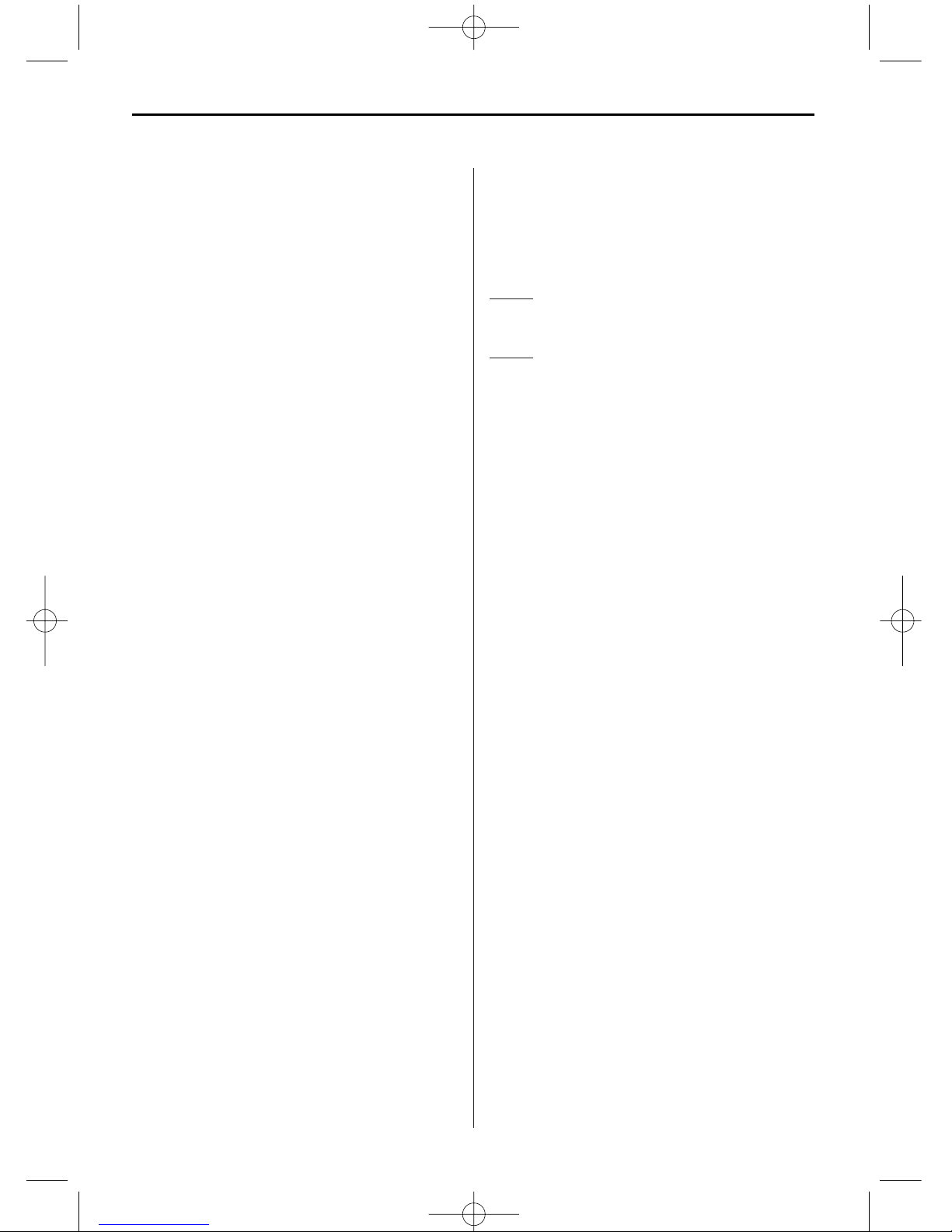
DEUTSCH
1
Wichtige Sicherheitshinweise................................1
Reinigen des LCD-Bildschirms..............................1
Reinigen des digitalen Bilderrahmens ...................1
Einleitung.............................................................2
Die Funktionen .....................................................2
Speicherkarten .....................................................2
Lieferumfang........................................................2
Fernbedienung......................................................3
Bedienelemente ....................................................3
Aufstellen des digitalen Bilderrahmens..................4
Bedienung............................................................4
Allgemeine Einstellungen......................................4
Modusauswahl .....................................................4
Kartenauswahl......................................................4
Bilder anzeigen.....................................................5
Bilder mit Hintergrundmusik anzeigen
(nur Modell mit MP3-Funktion).............................5
Video abspielen
(nur Modell mit Videofunktion) .............................6
Dateiverwaltung....................................................6
Kalender und Alarmfunktion..................................6
Batterie der Fernbedienung ersetzen .....................7
FAQs ....................................................................7
Liste der Menüs und Funktionen........................8-9
Technische Daten .................................................9
Wichtige Sicherheitshinweise
Beachten Sie bitte unbedingt diese Sicherheitshinweise, wenn Sie den digitalen Bilderrahmen
verwenden. Damit wird eine Brandgefahr oder das
Risiko von Stromschlägen oder anderen Verletzungen verringert.
Achtung: Der digitale Bilderrahmen darf nicht mit
Feuchtigkeit oder Wasser in Berührung kommen,
da dies zu Stromschlägen führen kann.
Achtung: Öffnen Sie den Bilderrahmen nicht, da
Verletzungsgefahr durch elektrische Spannungen
besteht. Der Bilderrahmen enthält keine Bauteile,
die vom Benutzer zu warten sind. Lassen Sie das
Gerät nur von einem qualifizierten Kundenservice
warten.
• Verwenden Sie den Bilderrahmen nicht im Freien.
• Ziehen Sie den Netzstecker, bevor Sie den Bilderrahmen reinigen.
• Achten Sie darauf, dass die Lüftungslöcher auf
der Rückseite des Bilderrahmens frei sind.
• Den digitalen Bilderrahmen keiner direkten Sonneneinstrahlung oder Wärmequelle aussetzen.
• Achten Sie insbesondere auf das Netzkabel. Verle-
gen Sie es so, dass es keine Unfallquelle darstellt
und durch spitze Gegenstände nicht beschädigt
werden kann. Achten Sie besonders beim Anschluss
des Netzkabels in den digitalen Bilderrahmen darauf,
dass es nicht geknickt oder gequetscht wird.
• Verwenden Sie ausschließlich das mit dem Bilderrahmen gelieferte Netzteil. Bei Verwendung eines
anderen Netzteils erlischt jegliche Garantieleistung.
• Ziehen Sie das Netzkabel aus der Steckdose, wenn
der digitale Bilderrahmen nicht in Gebrauch ist.
Reinigen des LCD-Bildschirms
Den Bildschirm vorsichtig behandeln, da er aus Glas
ist und zerkratzt werden oder zu Bruch gehen kann.
Um Fingerabdrücke oder Staub vom Bildschirm zu
wischen, wird ein weiches, nicht kratzendes Tuch,
wie z.B. für Kameraobjektive, empfohlen.
Spezielle LCD-Reinigungssprays nicht direkt auf
den LCD-Bildschirm sprühen, sondern auf ein
weiches Tuch auftragen und den Bildschirm mit
diesem feuchten Tuch reinigen.
Reinigen des digitalen Bilderrahmens
Den Rahmen des digitalen Bilderrahmens (Bildschirm ausgenommen) mit einem weichen und mit
Wasser befeuchteten Tuch reinigen.
BN, BA_DF1960_0709_DE.qxd 31.07.2009 14:17 Uhr Seite 1
Page 2
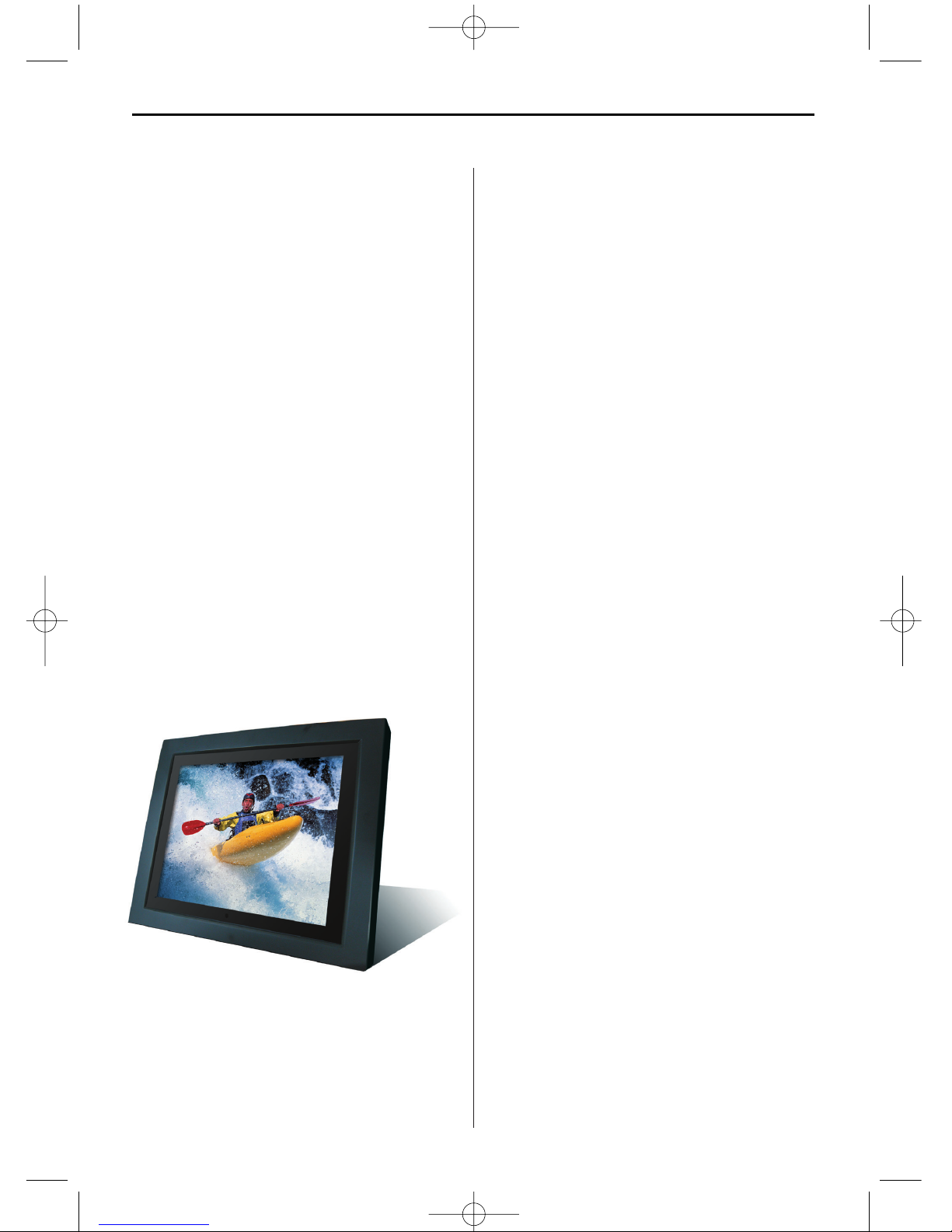
DEUTSCH2
Einleitung
Herzlichen Glückwunsch zum Erwerb Ihres digitalen
Bilderrahmens!
Mit diesem Gerät können Sie Ihre digitalen Bilder
direkt von einer Speicherkarte anschauen, ganz
ohne Computer. Legen Sie einfach eine Speicherkarte in den Bilderrahmen, schalten Sie ihn ein und
schon sehen Sie Ihre Bilder in einer Diashow.
So einfach ist das!
Mit dem Bilderrahmen können Sie einzelne Bilder
betrachten, Videoclips abspielen oder Hintergrundmusik zu einer Diashow (nur Modell mit Video- und
MP3-Funktion) hören.
Lesen Sie diese Bedienungsanleitung bitte aufmerksam durch, damit Sie alle Funktionen Ihres neuen
Bilderrahmens kennen lernen und optimal nutzen
können.
Hinweis!
Dieser digitale Bilderrahmen ist in unterschiedlichen Versionen erhältlich. Die genauen Funktionen
des jeweiligen Modells sind auf der Verpackung
angegeben.
Die Funktionen:
• Anzeigen von digitalen Bildern in einer Diashow mit
Hintergrundmusik (nur Modell mit MP3-Funktion)
• Abspielen von Musik- und Videodateien (nur
Modell mit Video- und MP3-Funktion)
• Drehen und Zoomen von Bildern
• ArcSoft™-Effekte:
Dynamic Lighting zur Helligkeitsanpassung
Face Beautify zur Gesichtsoptimierung
Face Tracking zur Gesichtsfokussierung
• Einstellung von Helligkeit, Kontrast und Farbe
•Integrierter Datenspeicher
• Einfache Bedienung der Menüs und Steuerelemente
Speicherkarten:
• Secure Digital (SD)
• Multi Media Card (MMC)
• Memory Stick (MS), MS Pro, MS Duo,
•Compact Flash (CF)
• USB-Stick
Lieferumfang
• Digitaler Bilderrahmen
• Netzteil (DC 12 V, 4 A)
• Fernbedienung
• USB-Kabel
• Gebrauchsanweisung
BN, BA_DF1960_0709_DE.qxd 31.07.2009 14:17 Uhr Seite 2
Page 3

DEUTSCH 3
Funktionstasten der Fernbedienung
EXIT Zur vorherigen Anzeige zurückkehren
ZOOM Bild zoomen
SETUP Setup-Menü öffnen
EIN/AUS Bilderrahmen ein-/ausschalten
Drehen Bild drehen
MUTE Ton ein-/ausschalten
V+/V- Lauter/Leiser
SELECT Datei zur Auswahl markieren
/ Pfeiltasten
/
ENTER Auswahl oder Aktion bestätigen
DIASCHAU Diashow starten
STOP Diashow, Audio- oder Videodatei beenden
Exit
Ein/Aus
Zoom
SetupMenü
Drehen
Markieren/
Select
Diashow
Pfeiltasten
li/re/o/u
Lautstärke
+/Mute
Enter
Stopp
Fernbedienung
Funktionstasten
Lautsprecher
Ständer
Stromanschluss
EIN/AUS
USB-Anschluss
Mini-USB
4-in-1 Kartenleser
CompactFlash™ Slot
BN, BA_DF1960_0709_DE.qxd 31.07.2009 14:17 Uhr Seite 3
Page 4
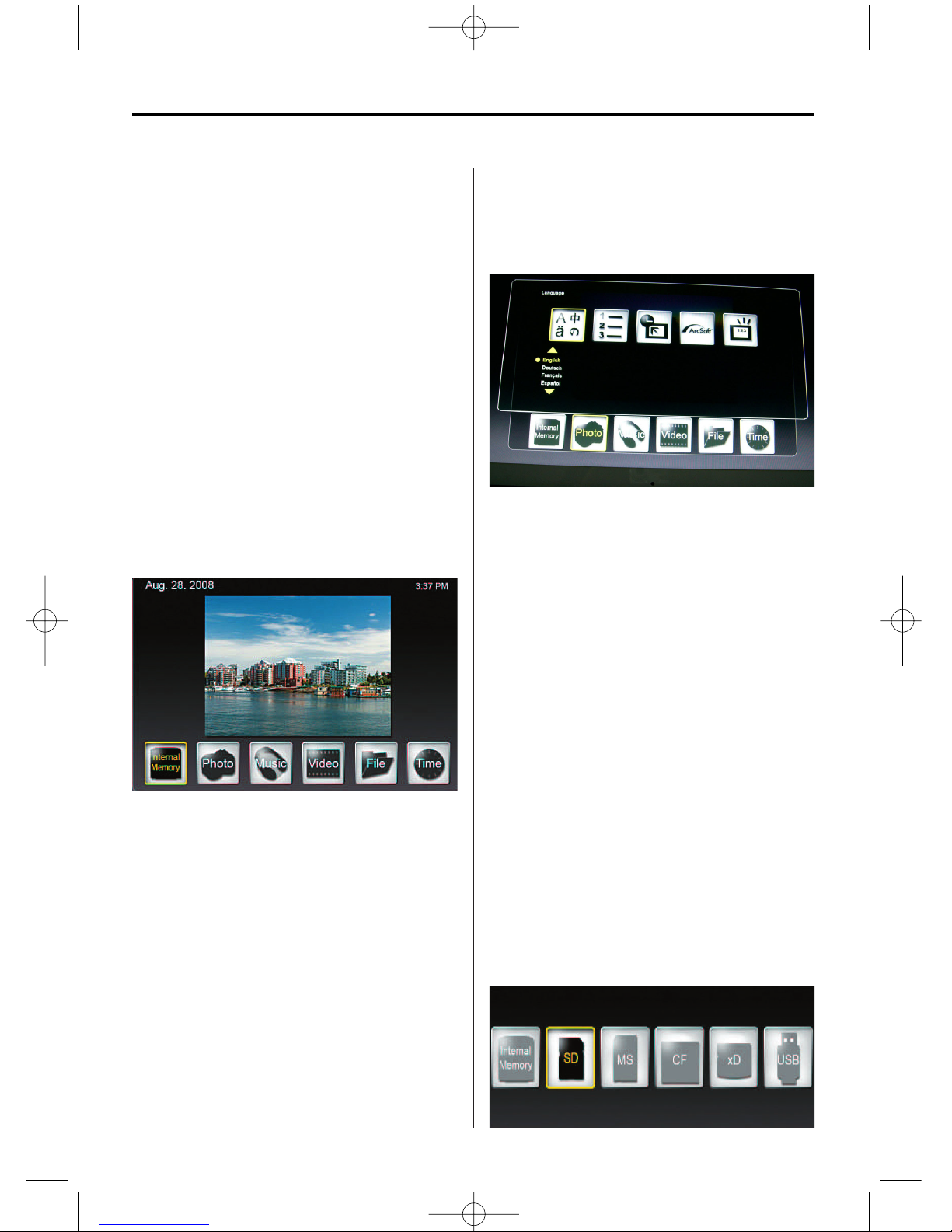
DEUTSCH4
Aufstellen des DigiFrame
Das Netzteil an den Bilderrahmen und eine Steckdose anschließen, EIN/AUS Schalter auf EIN schalten.
Der Bilderrahmen verfügt auch über eine Platte zur
Wandmontage.
Zum Ausschalten des Rahmens drücken Sie die
Ein/Aus-Taste auf der Fernbedienung oder schalten
den EIN/AUS Schalter auf AUS.
Bedienung
Wenn der Bilderrahmen eingeschaltet wird, startet
nach 2 Sekunden automatisch eine Diashow. Durch
Drücken der Taste EXIT öffnen Sie die Anzeige zur
Modusauswahl.
Modusauswahl
In der Modusauswahl stehen 6 Optionen zur
Verfügung:
Internal Memory, Photo, Music, Video, File, Time.
Ist keine Speicherkarte eingelegt, zeigt das erste
Symbol Internal Memory. Sobald eine Speicherkarte eingelegt wird, zeigt dieses Symbol den Typ der
Speicherkarte an (z.B. SD).
Allgemeine Einstellungen
Wenn Sie in dieser Ebene SETUP drücken,
erscheint eine Anzeige, in der Sie allgemeine Einstellungen vornehmen können.
Spracheinstellung:
Die gewünschte Sprache auswählen
Datei Sortierung:
Sortierreihenfolge auswählen
Fabrikstandardeinstellung:
Den Rahmen auf die Werkseinstellungen
zurücksetzen
Bildschirmeffekt von ArcSoft:
3 Effekte (Helligkeitsanpassung, Gesichtsoptimierung und Gesichtsfokussierung) auswählen
Versionsnummer:
Die aktuelle Version und der freie Speicherplatz
werden angezeigt.
Kartenauswahl
Wird das erste Symbol für das Speichermedium
ausgewählt, erscheint die Anzeige mit den möglichen Kartentypen, wobei nur die aktuell verfügbaren Optionen aktiviert sind.
BN, BA_DF1960_0709_DE.qxd 31.07.2009 14:17 Uhr Seite 4
Page 5
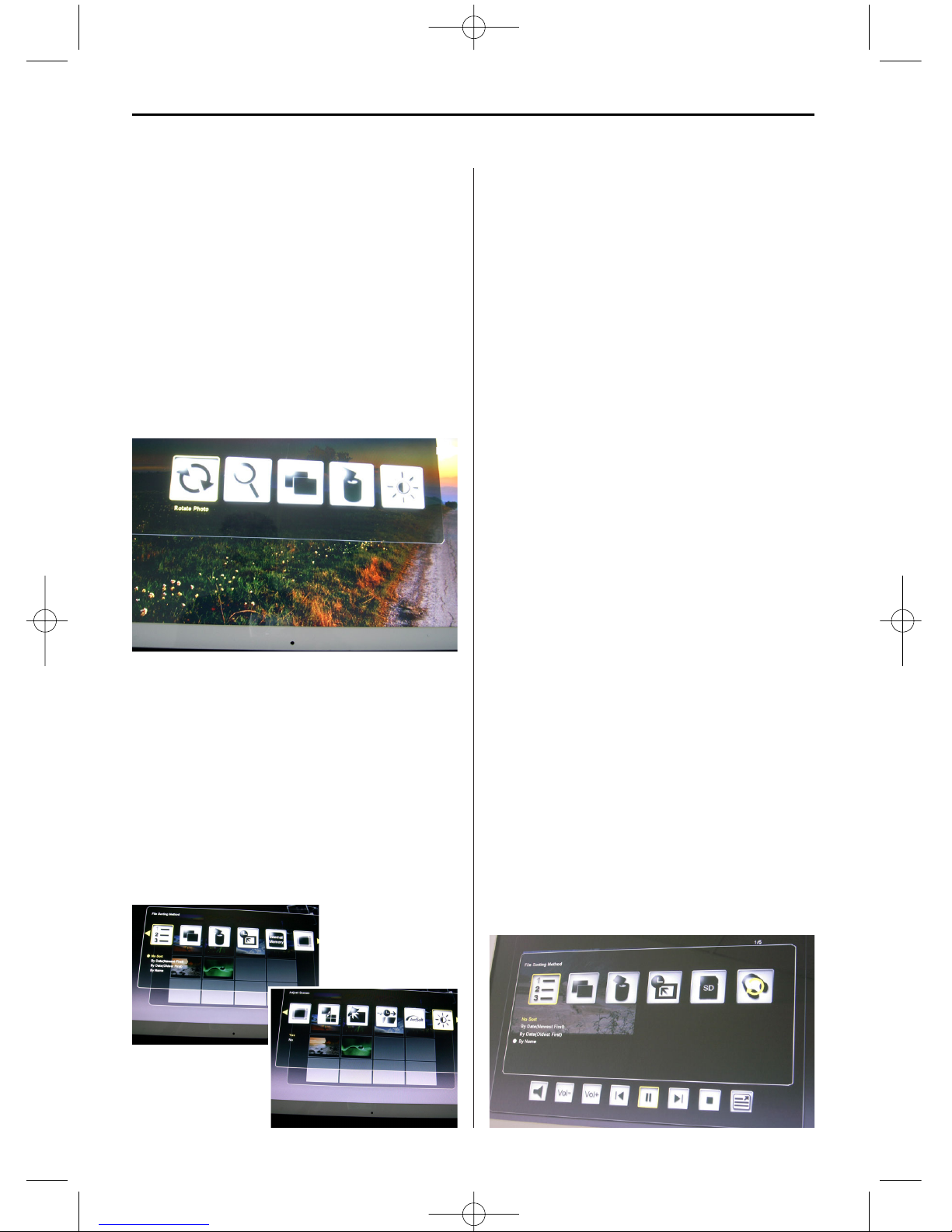
DEUTSCH 5
Bilder anzeigen
• In der Anzeige zur Modusauswahl mit den Pfeiltasten
Photo auswählen und ENTER drücken.
Wählen Sie mit den Pfeiltasten [
]/[] in der Bil-
dervorschau die gewünschte Datei aus und drücken
Sie ZOOM oder ENTER, um das Bild anzuzeigen.
• Folgende Operationen stehen zur Verfügung:
- ENTER: Diashow starten oder anhalten
- ZOOM: Bild zoomen
- ROTATE: Bild 90° nach links drehen
• In der Vollbildanzeige können Sie mit SETUP diverse
Funktionen auswählen, wobei nur die aktuell verfügbaren aktiviert sind:
Rotieren Sie Foto: Bild um 90° nach rechts drehen
Zoom Foto: Foto zoomen (3 Stufen)
Kopie: Dateien von der Speicherkarte in den internen
Speicher kopieren
Löschen: Dateien aus dem internen Speicher löschen
LCD Farbe einstellen: Drücken Sie ENTER, um Hellig-
keit, Kontrast, Farbe und Farbton einzustellen
• Wenn Sie in der Bildervorschau SETUP drücken,
können Sie weitere Funktionen auswählen, wobei nur
die aktuell verfügbaren aktiviert sind:
Datei Sortierung: Sortierreihenfolge auswählen
Kopie: Dateien von der Speicherkarte in den internen
Speicher kopieren
Löschen: Dateien aus dem internen Speicher löschen
Fabrikstandardeinstellung: Den Rahmen auf die Werk-
seinstellungen zurücksetzen
Karte wählen: Das Speichermedium auswählen
Darstellung Größe: Größe der angezeigten Datei aus-
wählen
Magic Window: Vier Bilder gleichzeitig anzeigen
Diaschau Effekte: 6 Spezialeffekte für den Übergang
von einem Bild zum nächsten in einer Diashow
Diaschau Geschwindigkeit: Legt die Anzeigedauer der
einzelnen Bilder fest
Bildschirmeffekt von ArcSoft: 3 Effekte (Helligkeitsanpassung, Gesichtsoptimierung und Gesichtsfokussierung) auswählen
LCD Farbe einstellen: Wenn Sie Ja auswählen, können
Sie Helligkeit, Kontrast, Farbe und Farbton einstellen
• Mit der Taste SELECT können Sie mehrere Dateien
gleichzeitig zum Kopieren oder Löschen auswählen
(Häkchen erscheint im Dateisymbol).
Bilder mit Hintergrundmusik anzeigen
(nur Modell mit MP3-Funktion)
• In der Anzeige zur Modusauswahl mit den Pfeiltasten
Music auswählen und ENTER drücken.
Es wird die Diashow mit Hintergrundmusik gespielt.
Im rechten Teil des Bildschirms werden Informationen zur Musikdatei und Spieldauer angezeigt.
• Durch betätigen der Diaschau Taste werden die
Bilder als Vollbild mit der ausgewählten Musik
gezeigt. Die Funktionstasten zur Dateisteuerung
werden unten im Bildschirm angezeigt.
• Um eine Liste der Musikdateien anzuzeigen, wählen
Sie das Symbol ganz rechts.
• Mit SETUP können Sie diverse Funktionen auswählen,
wobei nur die aktuell verfügbaren aktiviert sind:
BN, BA_DF1960_0709_DE.qxd 31.07.2009 14:17 Uhr Seite 5
Page 6

DEUTSCH6
Datei Sortierung: Sortierreihenfolge auswählen
Musik kopieren: Dateien von der Speicherkarte in den
internen Speicher kopieren
Musik löschen: Dateien aus dem internen Speicher
löschen
Fabrikstandardeinstellung: Den Rahmen auf die Werkseinstellungen zurücksetzen
Karte wählen: Das Speichermedium auswählen
Musik wiederholt: Wiederholmodus auswählen (ein-
zelne Datei, alle Dateien, keine Wiederholung)
Video abspielen
(nur Modell mit Videofunktion)
• In der Anzeige zur Modusauswahl mit den Pfeiltasten Video auswählen und ENTER drücken.
Es wird eine Liste der verfügbaren Videodateien
angezeigt. Die Vorschau wird in der rechten Hälfte
angezeigt.
• Wählen Sie mit den Pfeiltasten [
]/[ ] die
gewünschte Datei aus und drücken Sie ENTER.
Mit den Pfeiltasten []/[] können Sie die
Datei zurück- bzw. vorspulen. Mit den Pfeiltasten
[]/[] wird das vorherige bzw. nächste Video
abgespielt.
• Mit SETUP können Sie diverse Funktionen auswählen, wobei nur die aktuell verfügbaren aktiviert sind:
Datei Sortierung: Sortierreihenfolge auswählen
Film kopieren: Dateien von der Speicherkarte in
den internen Speicher kopieren
Film löschen: Dateien aus dem internen Speicher
löschen
Fabrikstandardeinstellung: Den Rahmen auf die
Werkseinstellungen zurücksetzen
Karte wählen: Das Speichermedium auswählen
Video wiederholt: Wiederholmodus auswählen (ein-
zelne Datei, alle Dateien, keine Wiederholung)
Dateiverwaltung
• In der Anzeige zur Modusauswahl mit den Pfeiltasten File auswählen.
Die Dateiliste wird in der linken Hälfte und die Bildervorschau in der rechten Hälfte angezeigt. Bei
Musik- und Videodateien werden die Dateiinformationen angezeigt.
• Wenn Sie bei einer Musik- oder Videodatei ENTER
drücken, wird die Datei abgespielt. Bei einer Bilddatei
wird die Datei mit ENTER im Vollbildmodus angezeigt.
Wird ENTER erneut gedrückt, startet die Diashow.
• Mit der Taste SELECT können Sie mehrere Dateien gleichzeitig zum Kopieren oder Löschen auswählen (Häkchen erscheint im Dateisymbol).
• Mit SETUP können Sie diverse Funktionen auswählen, wobei nur die aktuell verfügbaren aktiviert sind:
- Dateien kopieren (von Speicherkarte in internen
Speicher)
- Dateien löschen (aus internem Speicher)
- Bilderrahmen auf Werkseinstellungen zurücksetzen
- Speicherkarte auswählen
Kalender und Alarmfunktion
• In der Anzeige zur Modusauswahl mit den Pfeiltasten Time auswählen.
In der linken Hälfte wird die Diashow und in der
rechten Hälfte der Kalender angezeigt. Die Uhrzeit
wird am unteren Rand angezeigt.
• Ist die Alarmfunktion aktiviert, erscheint ein roter
Wecker.
• Das aktuelle Datum wird gelb hervorgehoben.
• Mit SETUP können Sie den Alarm einstellen:
Mit der ersten Option können Sie das Alarmintervall (3, 5 oder 10 Minuten) einstellen.
Mit der zweiten Option stellen Sie den Alarm einmal oder täglich ein.
BN, BA_DF1960_0709_DE.qxd 31.07.2009 14:18 Uhr Seite 6
Page 7
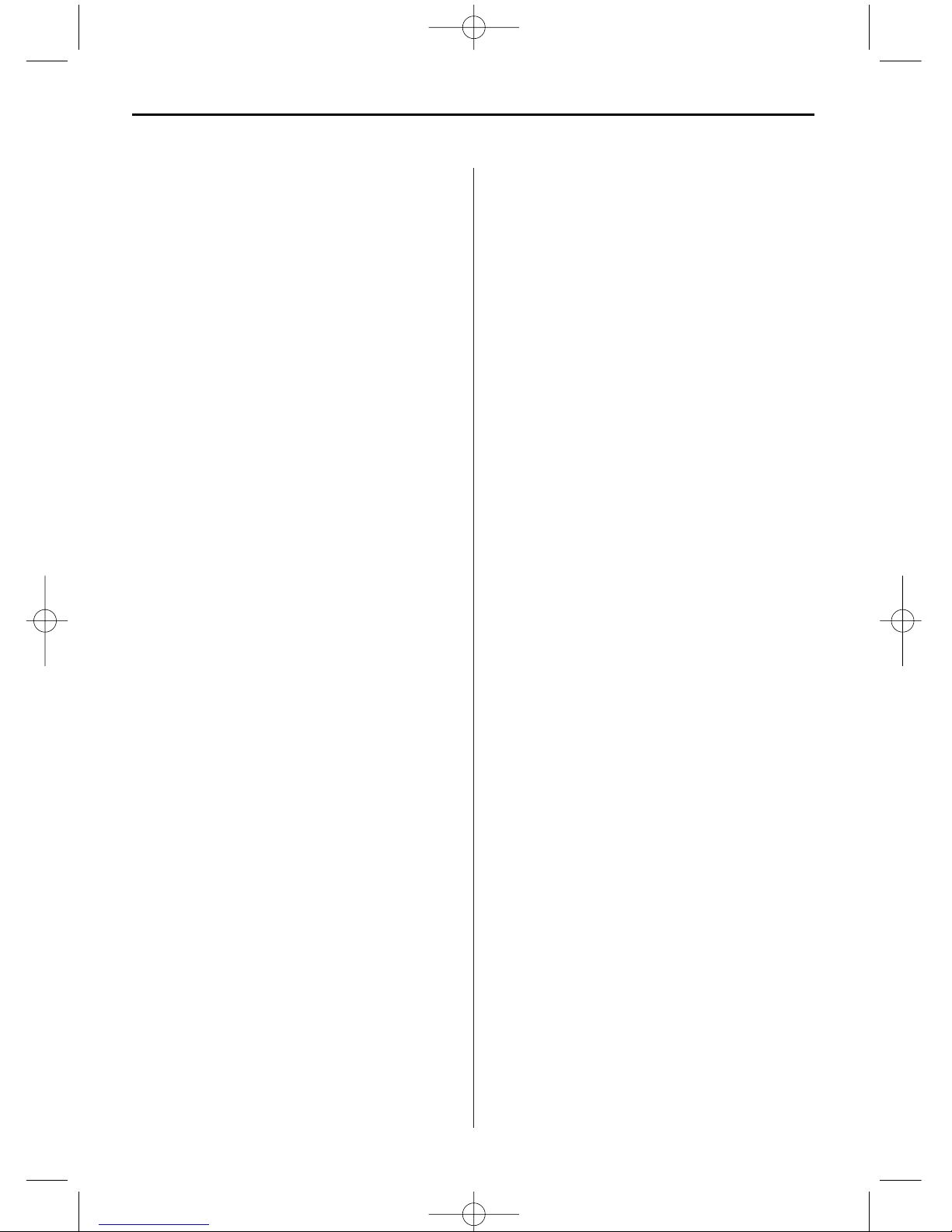
DEUTSCH 7
Batterie der Fernbedienung ersetzen
Wenn die Fernbedienung nicht mehr oder nicht
mehr richtig funktioniert, ersetzen Sie die Batterie
in der Fernbedienung (Li-Batterie CR2025).
1. Das Batteriefach aus der Fernbedienung herausziehen.
2. Die alte Batterie herausnehmen und eine neue
Batterie mit „+“ nach oben einlegen.
3. Das Batteriefach wieder einschieben.
Achtung:
Batterien können bei unsachgemäßer Behandlung explodieren. Die Batterien nicht aufladen, zerlegen oder in
ein Feuer werfen.
Hinweise:
• Wenn die Lithium-Batterie schwach wird, verkürzt
sich die Reichweite der Fernbedienung oder sie funktioniert nicht mehr richtig. Ist dies der Fall, ersetzen
Sie die Batterie durch eine neue Batterie vom Typ
CR2025. Die Verwendung eines anderen Batterietyps
kann einen Brand oder eine Explosion verursachen.
• Entsorgen Sie gebrauchte Batterien entsprechend
der gültigen Hausmüllverordnung.
• Lassen Sie die Fernbedienung nicht an extrem
heißen und feuchten Orten liegen.
• Nicht sachgemäße Verwendung der Batterie kann
Leckage oder Korrosion zur Folge haben.
• Entnehmen Sie die Batterie, wenn Sie die Fernbe-
dienung für längere Zeit nicht verwenden, um
Leckage oder Korrosion zu verhindern.
FAQs
Frage: Wie stelle ich den digitalen Bilderrahmen auf?
Antwort: Das Auspacken und Aufstellen des digita-
len Bilderrahmens ist sehr einfach und dauert nur
wenige Minuten. Schließen Sie das Netzteil an den
Bilderrahmen an und stecken Sie das andere Ende
in eine Steckdose. Stecken Sie eine Speicherkarte
in den entsprechenden Steckplatz seitlich am Bilderrahmen und schalten Sie den Bilderrahmen ein.
Die erste Diashow wird automatisch abgespielt.
Frage: Welche Speicherkarten kann der digitale Bilderrahmen lesen?
Antwort: Kompatible Speicherkarten sind Secure
Digital™, MultiMedia Card™, Memory Stick™,
Memory Stick Pro™, Memory Stick Duo™, und
Compact Flash™.
Frage: Ich habe den digitalen Bilderrahmen aufgestellt. Weshalb lässt er sich nicht einschalten?
Antwort: Das Netzteil ist nicht richtig in den digitalen Bilderrahmen eingesteckt oder der Rahmen
wurde versehentlich mit der Ein/Aus-Taste des
Rahmens oder der Fernbedienung ausgeschaltet.
Überprüfen Sie die Kabelverbindung und schalten
Sie den Bilderrahmen mit der Ein/Aus-Taste ein.
Frage: Ich habe eine Speicherkarte in den digitalen Bilderrahmen eingelegt. Weshalb sehe ich keine Bilder?
Antwort: Überprüfen Sie zuerst, ob das Format der
Speicherkarte in der Liste oben enthalten ist und ob
die Dateien auf der Karte ein kompatibles Format
haben (s. Abschnitt „Technische Daten“). Schalten
Sie als nächstes den digitalen Bilderrahmen aus
und vergewissern Sie sich, dass die Speicherkarte
korrekt und vollständig in der richtigen Richtung in
den Steckplatz eingelegt ist. Schalten Sie den Bilderrahmen wieder ein. Sie sollten nun die Anzeige
zur Modusauswahl sehen (s. „Bedienung“).
Hinweis: Einige Digitalkameras speichern Bilder in
anderen Formaten. Lesen Sie bitte in der Bedienungsanleitung Ihrer Kamera nach, wenn Ihre Bilder kein kompatibles Format haben.
Frage: Weshalb werden einige Bilder langsamer
oder schneller angezeigt?
Antwort: Die Ladezeit von Bildern mit hoher Auflösung ist länger. Verwenden Sie Bilder mit geringerer Auflösung oder komprimieren Sie Ihre Bilder
(Downsampling). Lesen Sie in der Bedienungsanleitung Ihrer Kamera nach, wie Sie Bilder komprimieren können.
Frage: Unterstützt der Bilderrahmen alle JPEGDateien?
Antwort: Nein, es werden nur mit einer Digitalkamera aufgenommene JPEG-Dateien unterstützt. Bilddateien, die vom Internet herunter geladen wurden
oder von bestimmten Grafikprogrammen stammen,
können möglicherweise nicht gelesen werden.
BN, BA_DF1960_0709_DE.qxd 31.07.2009 14:18 Uhr Seite 7
Page 8
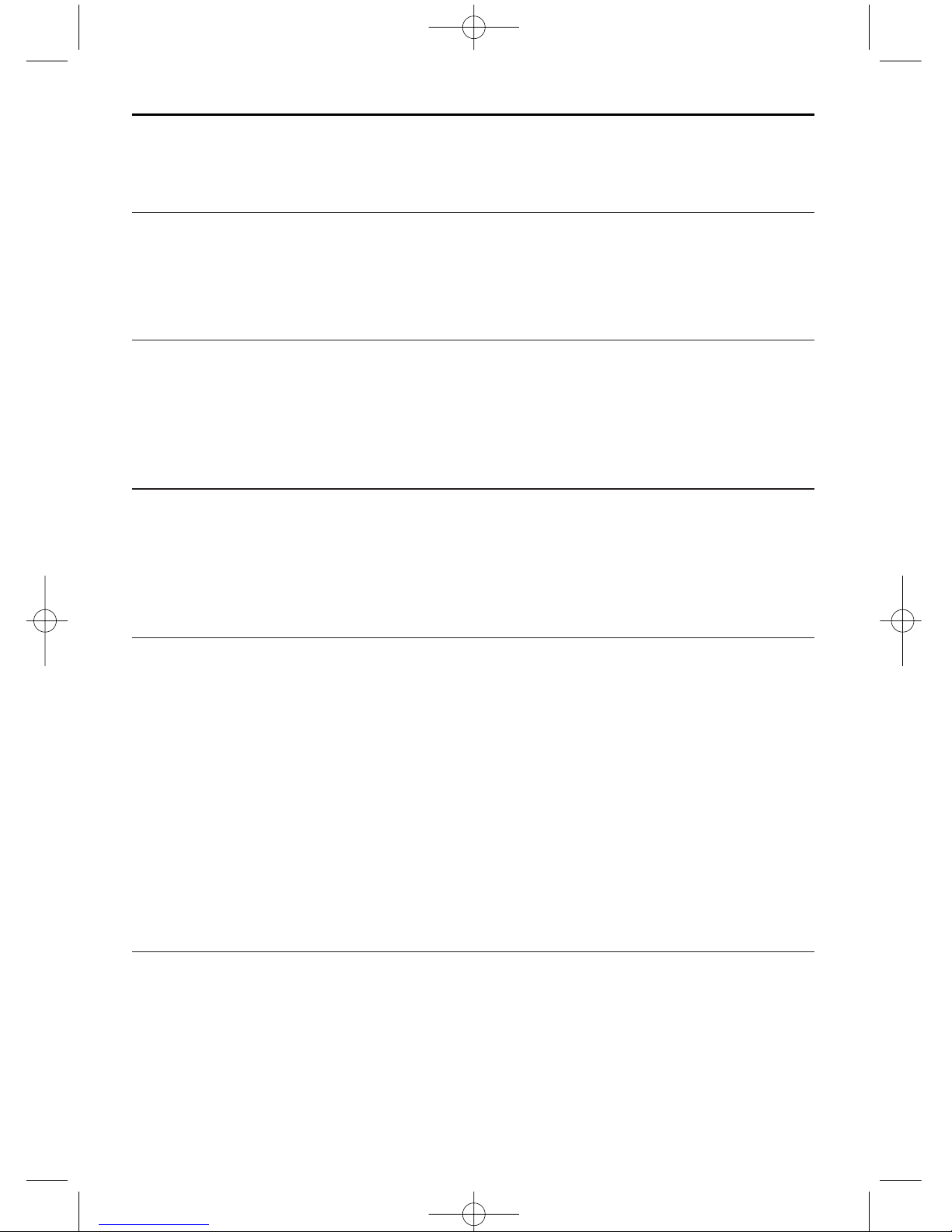
DEUTSCH8
Anzeigeoption Einstellungen Beschreibung
Setup Internal Memory Speichermedium auswählen
Photo Bilder oder Diashow anzeigen
Music Musikdatei abspielen (MP3)
Video Videodatei abspielen (MPEG 1/4, AVI)
File Dateiliste anzeigen
Time Kalender, Uhrzeit und Alarm anzeigen/einstellen
SETUP Spracheinstellung Die gewünschte Sprache auswählen
in Modusauswahl Datei Sortierung Sortierreihenfolge auswählen
Fabrikstandardeinstellung Den Rahmen auf die Werkseinstellungen zurücksetzen
Bildschirmeffekt von ArcSoft 3 Effekte (Helligkeitsanpassung, Gesichtsoptimie-
rung und Gesichtsfokussierung) auswählen
Versionsnummer Die aktuelle Version und der freie Speicherplatz
werden angezeigt.
SETUP im Modus Rotieren Sie Foto Bild um 90° nach links drehen
Photo (Vollbild) Zoom Foto Foto zoomen (3 Stufen)
Kopie Dateien von der Speicherkarte in den internen Spei-
cher kopieren
Löschen Dateien aus dem internen Speicher löschen
LCD Farbe einstellen Wenn Sie Ja auswählen, können Sie Helligkeit,
Kontrast, Farbe und Farbton einstellen
SETUP im Modus Photo Datei Sortierung Sortierreihenfolge auswählen
(Bildervorschau) Kopie Dateien von der Speicherkarte in den internen Spei-
cher kopieren
Löschen Dateien aus dem internen Speicher löschen
Fabrikstandardeinstellung Den Rahmen auf die Werkseinstellungen zurücksetzen
Karte wählen Das Speichermedium auswählen
Darstellung Größe Größe der angezeigten Datei auswählen
Magic Window Vier Bilder gleichzeitig anzeigen
Diaschau Effekte 6 Spezialeffekte für den Übergang von einem Bild
zum nächsten in einer Diashow
Diaschau Geschwindigkeit Legt die Anzeigedauer der einzelnen Bilder fest
Bildschirmeffekt von ArcSoft 3 Effekte (Helligkeitsanpassung, Gesichtsoptimie-
rung und Gesichtsfokussierung) auswählen
LCD Farbe einstellen Wenn Sie Ja auswählen, können Sie Helligkeit,
Kontrast, Farbe und Farbton einstellen
SETUP im Modus Music Datei Sortierung Sortierreihenfolge auswählen
Musik kopieren Dateien von der Speicherkarte in den internen Spei-
cher kopieren
Musik löschen Dateien aus dem internen Speicher löschen
Fabrikstandardeinstellung Den Rahmen auf die Werkseinstellungen zurücksetzen
Karte wählen Das Speichermedium auswählen
Musik wiederholt Wiederholmodus auswählen (einzelne Datei, alle
Dateien, keine Wiederholung)
Liste der Menüs und Funktionen:
BN, BA_DF1960_0709_DE.qxd 31.07.2009 14:18 Uhr Seite 8
Page 9
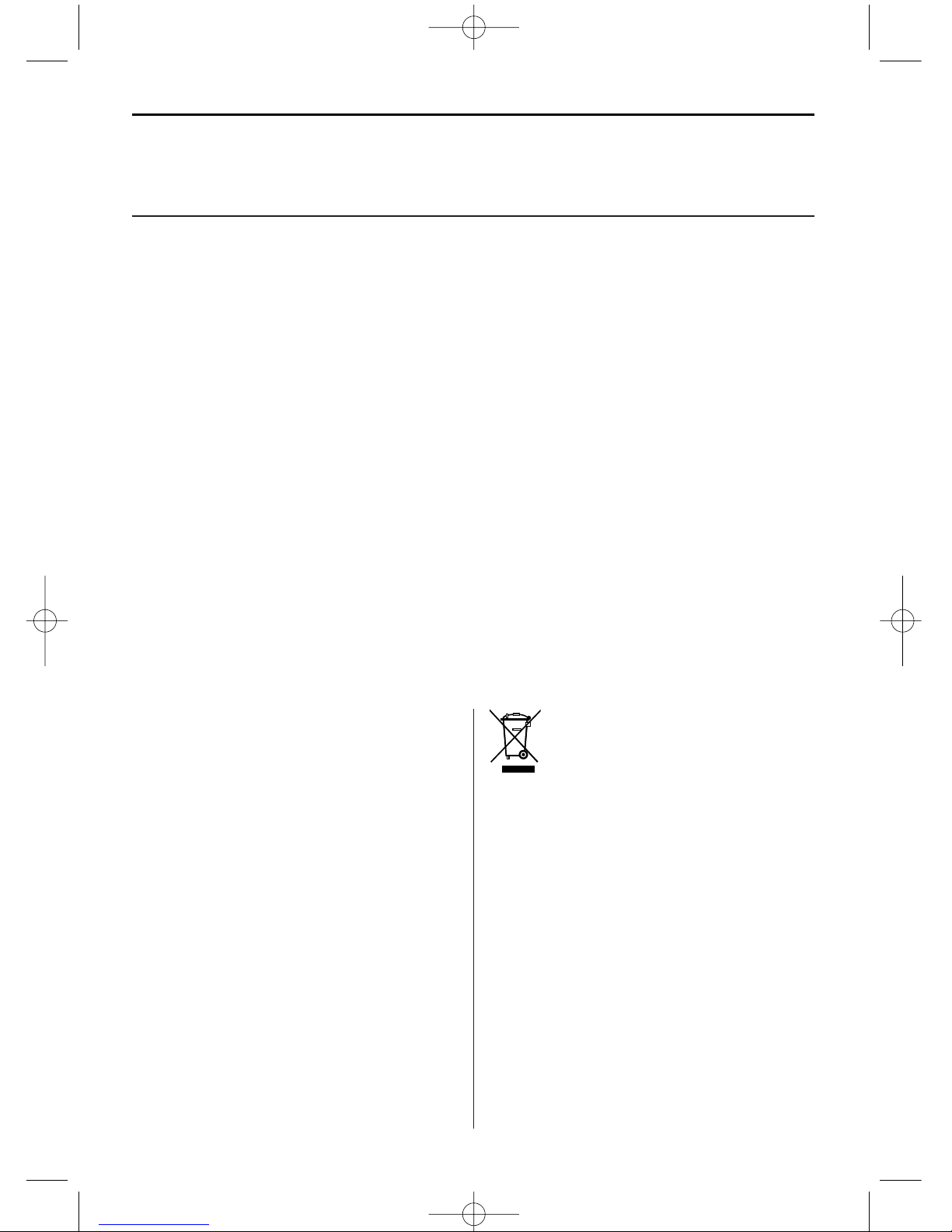
DEUTSCH 9
Anzeigeoption Einstellungen Beschreibung
SETUP im Modus Video Datei Sortierung Sortierreihenfolge auswählen
Film kopieren Dateien von der Speicherkarte in den internen Spei-
cher kopieren
Film löschen Dateien aus dem internen Speicher löschen
Fabrikstandardeinstellung Den Rahmen auf die Werkseinstellungen zurücksetzen
Karte wählen Das Speichermedium auswählen
Video wiederholt Wiederholmodus auswählen (einzelne Datei, alle
Dateien, keine Wiederholung)
Liste der Menüs und Funktionen:
Technische Daten
Produkt: 19’’ DigiFrame mit
LCD-Bildschirm (48 cm)
Auflösung: 1280 x 1024 Pixel (5:4)
Bilder: JPEG
Video: MPEG 1/4, M-JPEG, AVI, Divx
(nur Modell mit Videofunktion)
Audio: MP3
(nur Modell mit MP3-Funktion)
USB-Anschluss: USB 2.0, Mini-USB
Netzadapter: Eingang: AC 100 V _ 240 V,
50-60 Hz
Ausgang: DC 12 V, 4 A
Lautsprecher: 2 x 3 Watt
Zertifizierungen: CE, FCC, RoHS
Technische und Design-Änderungen vorbehalten.
Dieses Symbol auf dem Produkt oder in
der Gebrauchsanleitung bedeutet, dass
das Elektrogerät nicht im Hausmüll
entsorgt werden darf, sondern EU-weit
an speziellen Sammelstellen abgegeben
werden muss. Für nähere Informationen
wenden Sie sich an Ihre Stadt oder Gemeinde oder an den Händler, wo Sie
das Produkt erworben haben.
BN, BA_DF1960_0709_DE.qxd 31.07.2009 14:18 Uhr Seite 9
Page 10
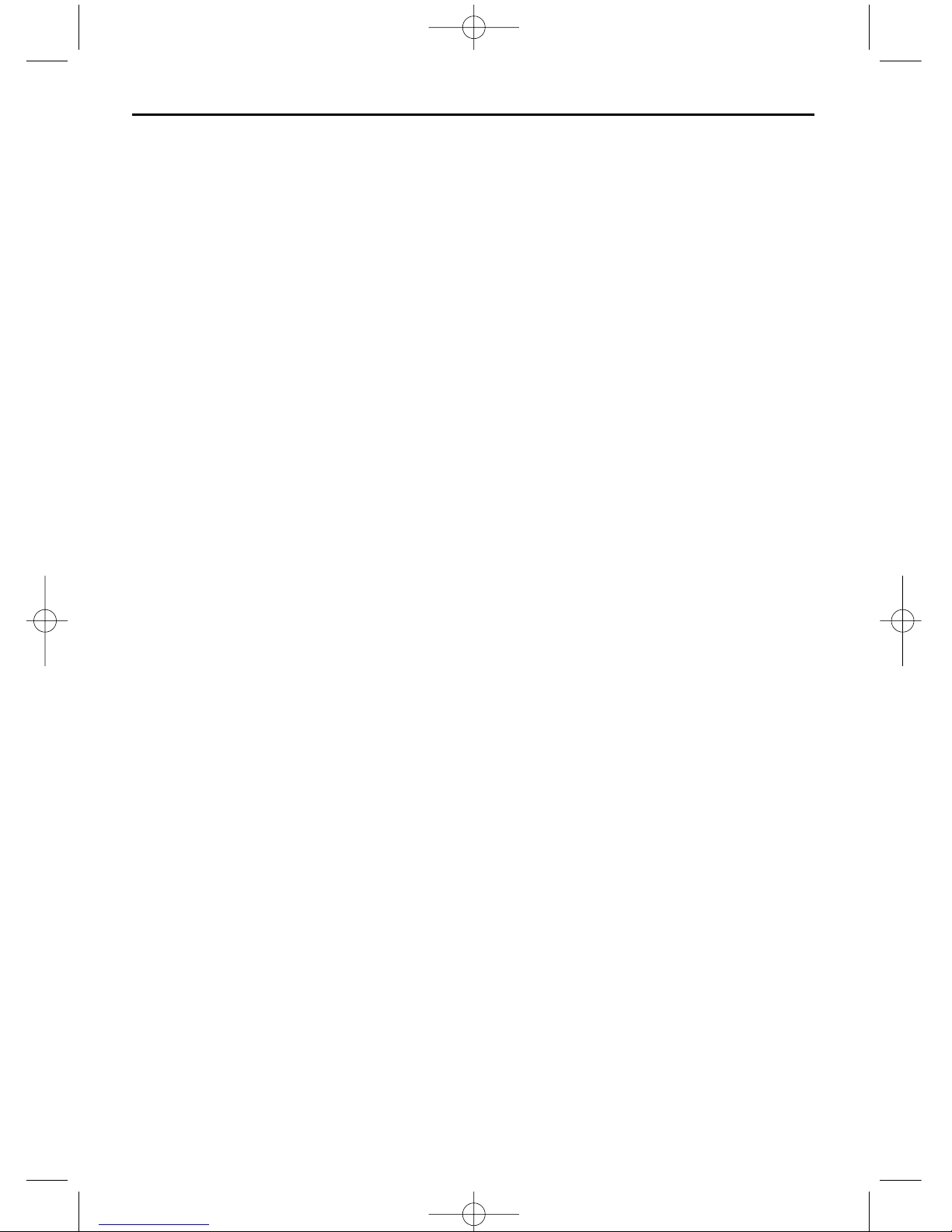
DEUTSCH10
BN, BA_DF1960_0709_DE.qxd 31.07.2009 14:18 Uhr Seite 10
Page 11
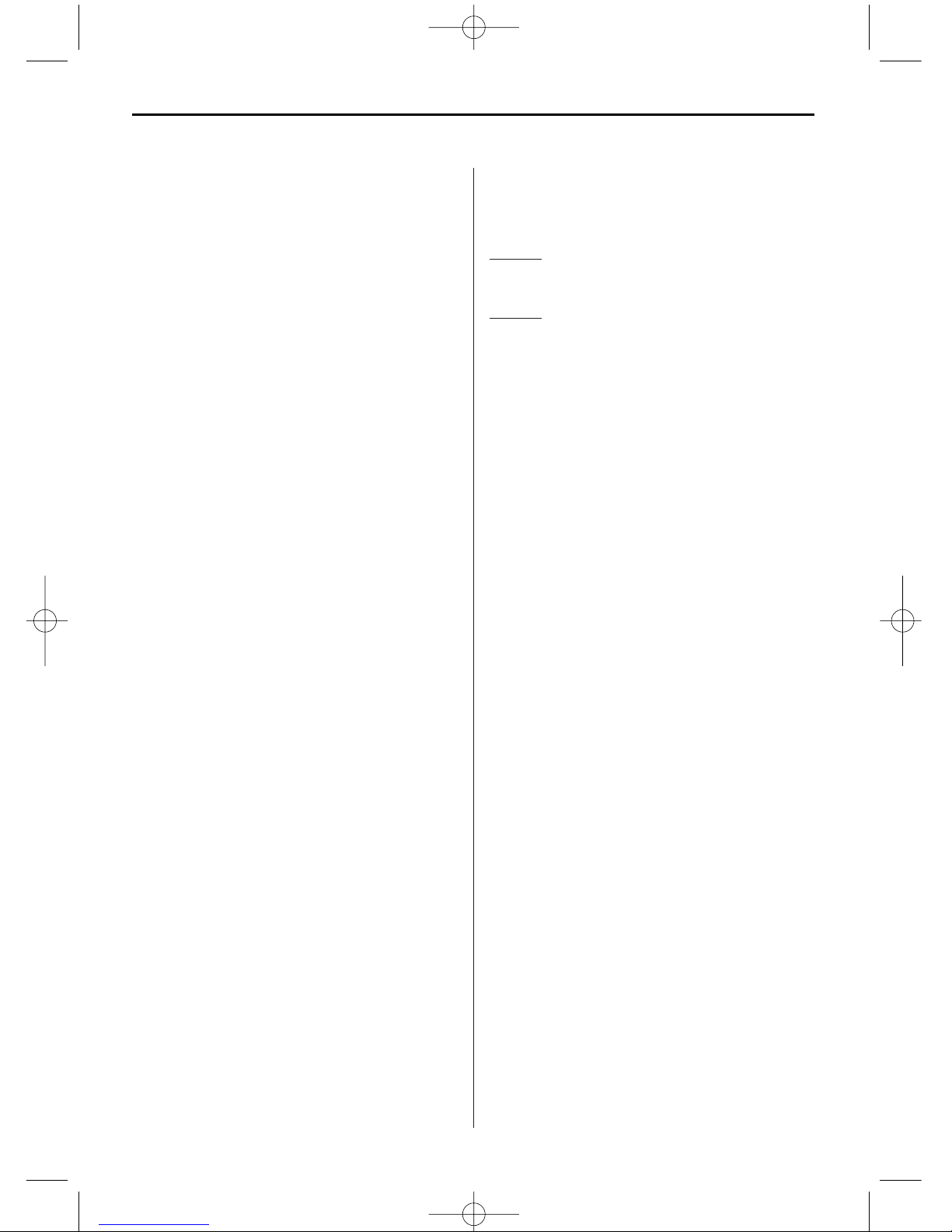
ENGLISH
11
Important Safety Precautions....................................11
Cleaning the LCD Screen...........................................11
Cleaning the Digital Photo Frame ..............................11
Introduction ..............................................................12
Main features ............................................................12
Memory card slots ....................................................12
Package Contents......................................................12
Operating Elements...................................................13
Remote Control.........................................................13
Setting up the Digital Photo Frame............................14
Operating the Digital Photo Frame ............................14
Selecting mode .........................................................14
General settings ........................................................14
Selecting card ...........................................................14
Displaying photos .....................................................15
Displaying photos with music
(only model with MP3 function)................................15
Playing movies (only model with video function)......16
File management.......................................................16
Calendar and alarm function .....................................16
Replacing the Remote Control Battery ......................17
Frequently Asked Questions......................................17
List of Menus and Functions................................18/19
Technical data ...........................................................19
Important Safety Precautions
Always follow these basic safety precautions when
using your Digital Photo Frame. This will reduce
the risk of fire, electric shock, and injury.
Warning: To reduce the risk of fire or shock
hazard, do not expose this product to rain or
moisture.
Warning: To prevent the risk of electric shock, do
not remove the cover. There are no user-servicea-
ble parts inside. Refer all servicing to qualified per-
sonnel.
• The Digital Photo Frame is for indoor use only.
• Unplug the Digital Photo Frame before performing
care and maintenance.
• Do not block the ventilation holes on the back of
the Digital Photo Frame.
• Keep your Digital Photo Frame out of direct sunlight and heat sources.
• Protect the power cord. Route power cords so
that they are not likely to be walked on or pinched
by items placed on or against them. Pay particular attention to the point where the cord is plugged into the Digital Photo Frame.
• Only use the AC adapter included with the Digital
Photo Frame. Using any other power adapter will
void your warranty.
• Unplug the power cord from the outlet when the
Digital Photo Frame is not in use.
Cleaning the LCD Screen
Treat the screen gently. The screen is made of
glass and can be scratched or broken.
To clean fingerprints or dust from the LCD screen,
we recommend using a soft, non-abrasive cloth
such as a camera lens cloth.
If you use a commercial LCD cleaning kit, do not
apply the cleaning liquid directly to the LCD screen,
but moisten a soft cloth with the liquid.
Cleaning the Digital Photo Frame
Clean the outer surface of the Digital Photo Frame
(excluding the screen) with a soft cloth moistened
with water.
BN, BA_DF1960_0709_GB.qxd 31.07.2009 14:12 Uhr Seite 1
Page 12
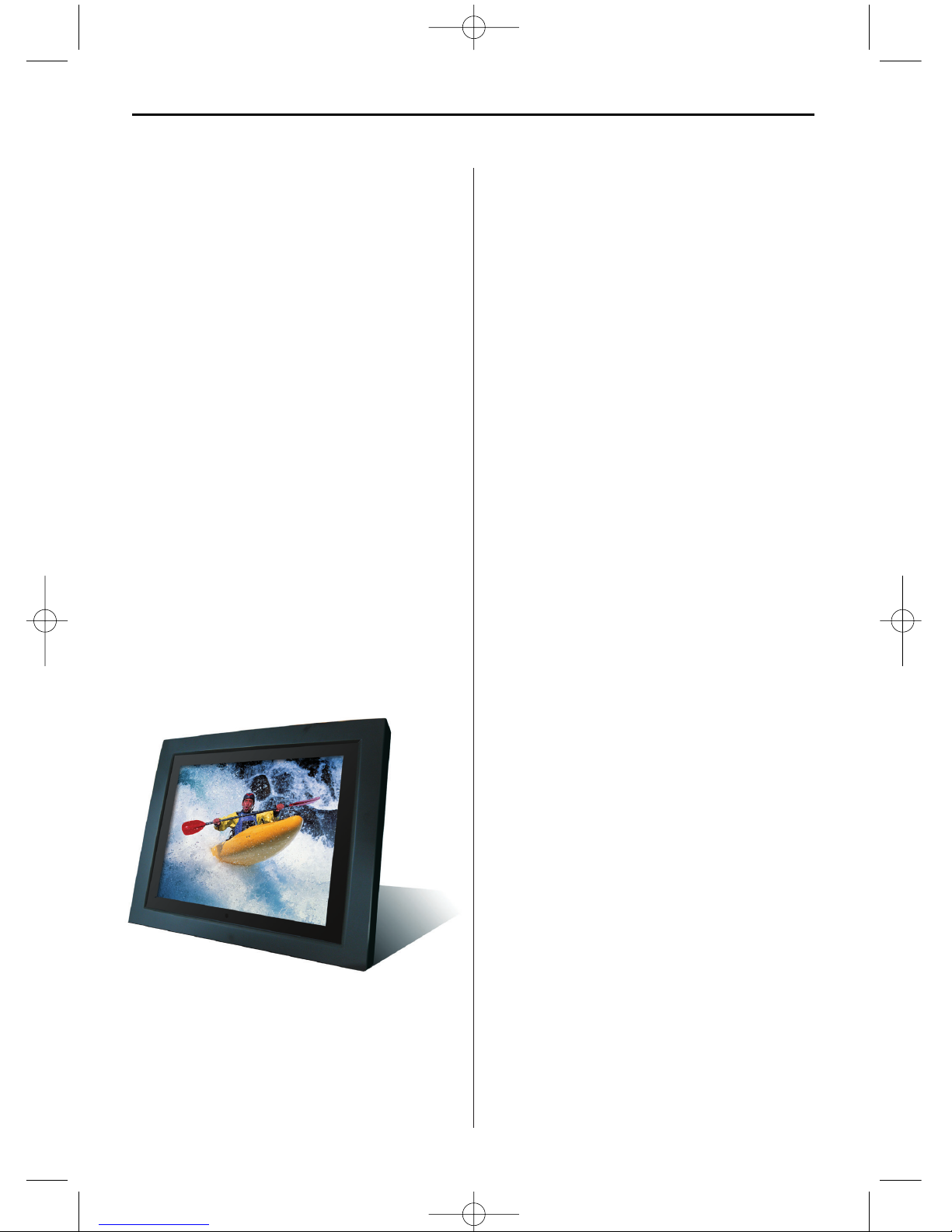
ENGLISH12
Introduction
Welcome to the Digital Photo Frame!
Now you can display your digital photos directly
from your memory card without needing a computer. Simply insert a memory card into the Digital
Photo Frame, turn it on, and you will be treated to a
slideshow of your photos.
It’s as easy as that.
You can also display individual photos, play video
clips, or play background music with your slideshow (only model with video and MP3 functions).
To learn more about your new Digital Photo Frame’s features and take full advantage of them,
please take a few minutes to read these operating
instructions.
Important!
Please note that this Digital Photo Frame comes in
different versions. The detailed features of the specific model are specified on the package.
Main features
• Plays digital photos as slideshow with background music (only model with MP3 function)
• Plays music and videos (only model with video
and MP3 functions)
• Rotates and zooms photos
• ArcSoft(tm) effects:
Dynamic Lighting
Face Beautify
Face Tracking
• Brightness, contrast and color can be adjusted
• Built-in memory
• Easy to use on-screen menus & button controls
Memory card slots
• Secure Digital (SD)
• Multi Media Card (MMC)
• Memory Stick (MS), MS Pro, MS Duo,
•Compact Flash (CF)
• USB stick
Package Contents
Digital Photo Frame
Power adapter (DC 12 V, 4 A)
Remote control
USB cable
BN, BA_DF1960_0709_GB.qxd 31.07.2009 14:12 Uhr Seite 2
Page 13
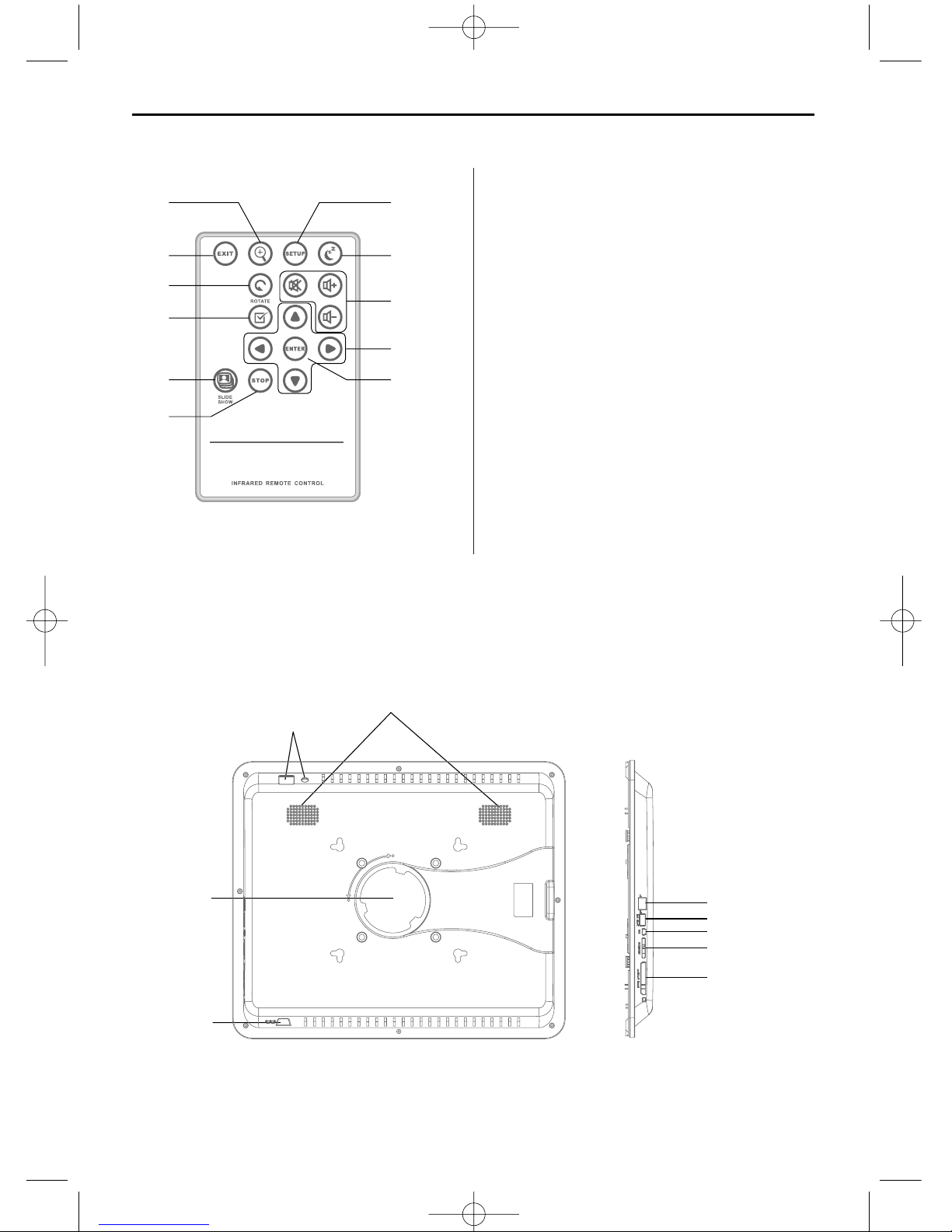
ENGLISH 13
Control buttons of the remote control
EXIT Return to previous screen
ZOOM Zoom photo
SETUP Open setup menu
POWER Turn on/off the digital photo frame
ROTATE Rotate photo
MUTE Turn on/off sound
V+/V- Increase/decrease volume
SELECT Mark file for selection
/ Arrow buttons
/
ENTER Confirm selection or action
SLIDESHOW Start slideshow
STOP Stop slideshow, audio or video file
EXIT
Power
Zoom
Setup
menu
Rotate
Select
start
Slide-
show
Arrow buttons
le/ri/up/down
Volume
+/Mute
Enter
Stop
Remote Control
Control buttons
Speakers
Stand
AC power input
Power ON/OFF
USB host
Mini USB
4 in 1 memory card slot
CompactFlash™ Slot
BN, BA_DF1960_0709_GB.qxd 31.07.2009 14:12 Uhr Seite 3
Page 14
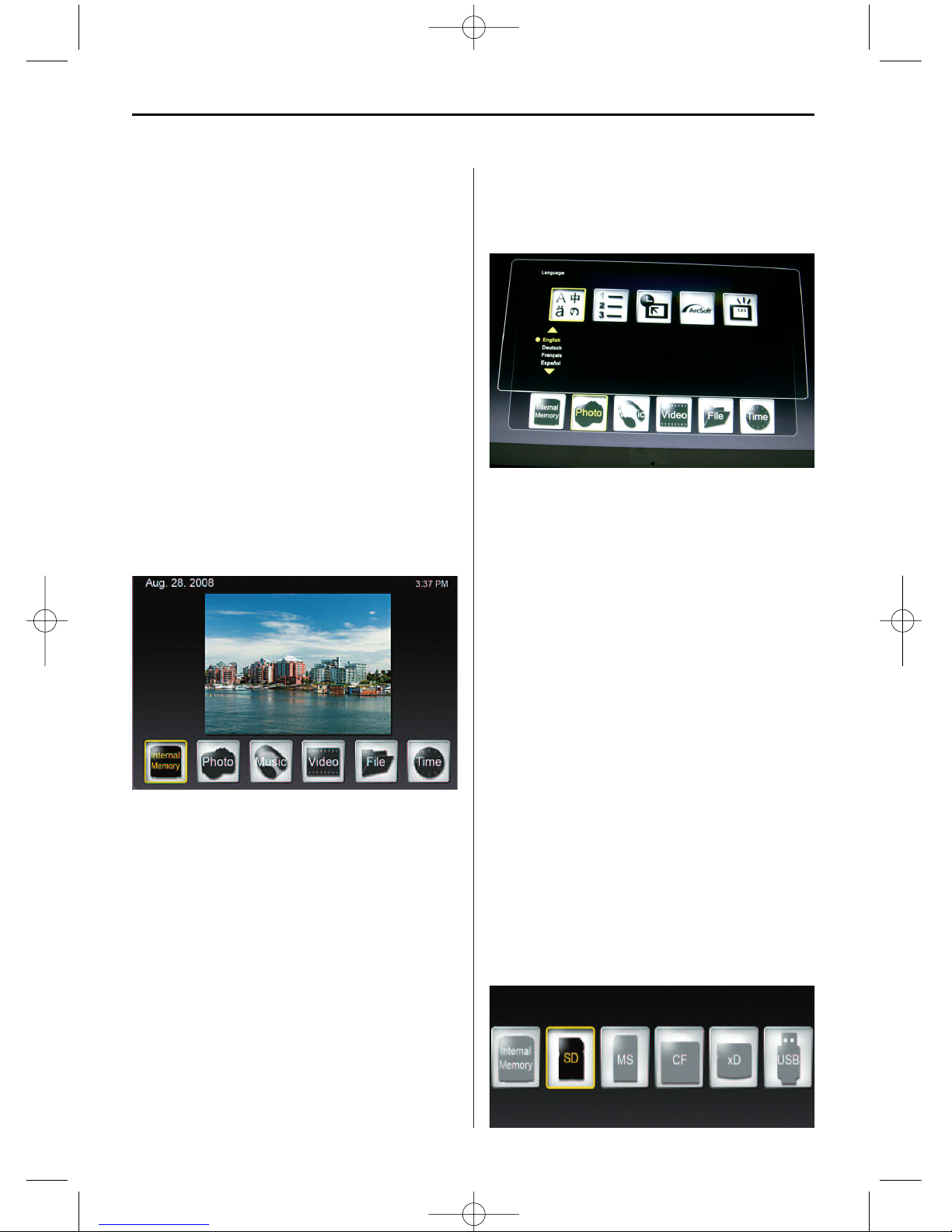
ENGLISH14
Setting up the Digital Photo Frame
Connect the AC power adapter to the Digital Photo
Frame and a wall outlet, move the ON/OFF switch to
ON position.
The photo frame also offers a plate for wall mounting.
To switch off the frame, press the On/Off button of
the remote control or move the ON/OFF switch to
OFF position.
Operating the Digital Photo Frame
When you switch on the photo frame, a slideshow
will start automatically after 2 seconds. By pressing
the EXIT button, you can open the mode selection
screen.
Selecting mode
The mode selection offers 6 options:
Internal Memory, Photo, Music, Video, File, Time.
If no memory card is inserted, the first icon shows
Internal Memory. If you insert a memory card, this
icon will show the type of the memory card (e.g.
SD).
General settings
Pressing SETUP on this level will display a screen
where you can define general settings.
Language
Select the desired language
File Sorting Method
Select sorting order
Factory Default
Reset the frame to the factory settings
Screen Effect by ArcSoft
Select 3 effects (Dynamic Lighting, Face Beautify and Face Tracking)
Version Number
The current version and free memory will be
shown.
Selecting card
If you select the first icon for the storage medium,
a screen will be displayed with the possible card
types where only the currently available options will
be activated.
BN, BA_DF1960_0709_GB.qxd 31.07.2009 14:12 Uhr Seite 4
Page 15
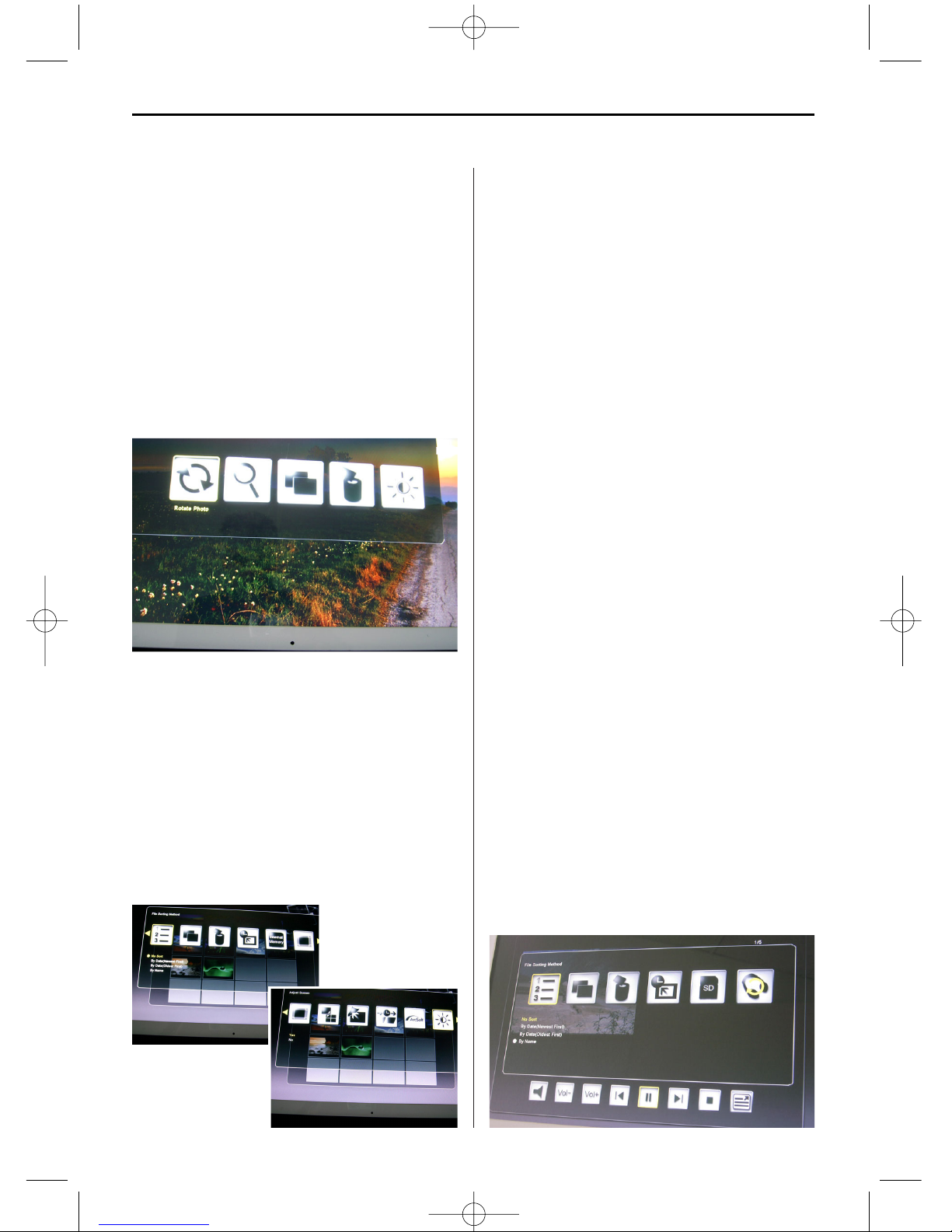
ENGLISH 15
Displaying photos
•IIn the mode selection screen, use the arrow buttons to select Photo and press ENTER.
Use the arrow buttons [
]/[] to select the
desired file in the thumbnail screen and press
ZOOM or ENTER to display the photo.
•IThe following operations are available:
- ENTER: Start or stop slideshow
- ZOOM: Zoom photo
- ROTATE: Rotate photo 90° counterclockwise
•If you press SETUP in the full screen mode, you
can select various functions where the currently
available functions only will be activated:
Rotate Photo: Rotate photo 90¯ clockwise
Zoom Photo: Zoom photo (3 levels)
Copy Photo: Copy files from memory card to
internal memory
Delete Photo: Delete files from internal memory
Adjust Screen: Press ENTER to adjust brightness,
contrast, color and tint
• If you press SETUP in the thumbnail screen, you
can select additional functions where the currently available only will be activated:
File Sorting Method: Select sorting order
Copy Photo: Copy files from memory card to inter-
nal memory
Delete Photo: Delete files from internal memory
Factory Default: Reset the frame to the factory set-
tings
Select Card: Select the storage medium
Image Display Size: Select the size of the displayed file
Magic Window: Display four photos at the same time
Slideshow Transition Effect: 6 special effects used
for the transition from one photo to the next in a
slideshow
Slideshow Speed: Define the speed of the slideshow
(display interval of photos)
Screen Effect by ArcSoft: Select 3 effects (Dynamic
Lighting, Face Beautify and Face Tracking)
Adjust Screen: If you select Yes, you can adjust
brightness, contrast, color and tint
• With SELECT, you can select several files for
copying or deleting at the same time (checkmark
appears in file icon).
Displaying photos with music
(only model with MP3 function)
• In the mode selection screen, use the arrow buttons to select Music and press ENTER.
The slideshow will be played with background
music. The right part of the screen shows information on the music file and duration.
• With SLIDE SHOW button the images are displayed in full screen mode with selected music.
The function buttons to control the file are shown
at the bottom of the screen.
• To display a list of the music files, select the
most right icon.
• With SETUP, you can select various functions
where the currently available functions only will
be activated:
BN, BA_DF1960_0709_GB.qxd 31.07.2009 14:12 Uhr Seite 5
Page 16
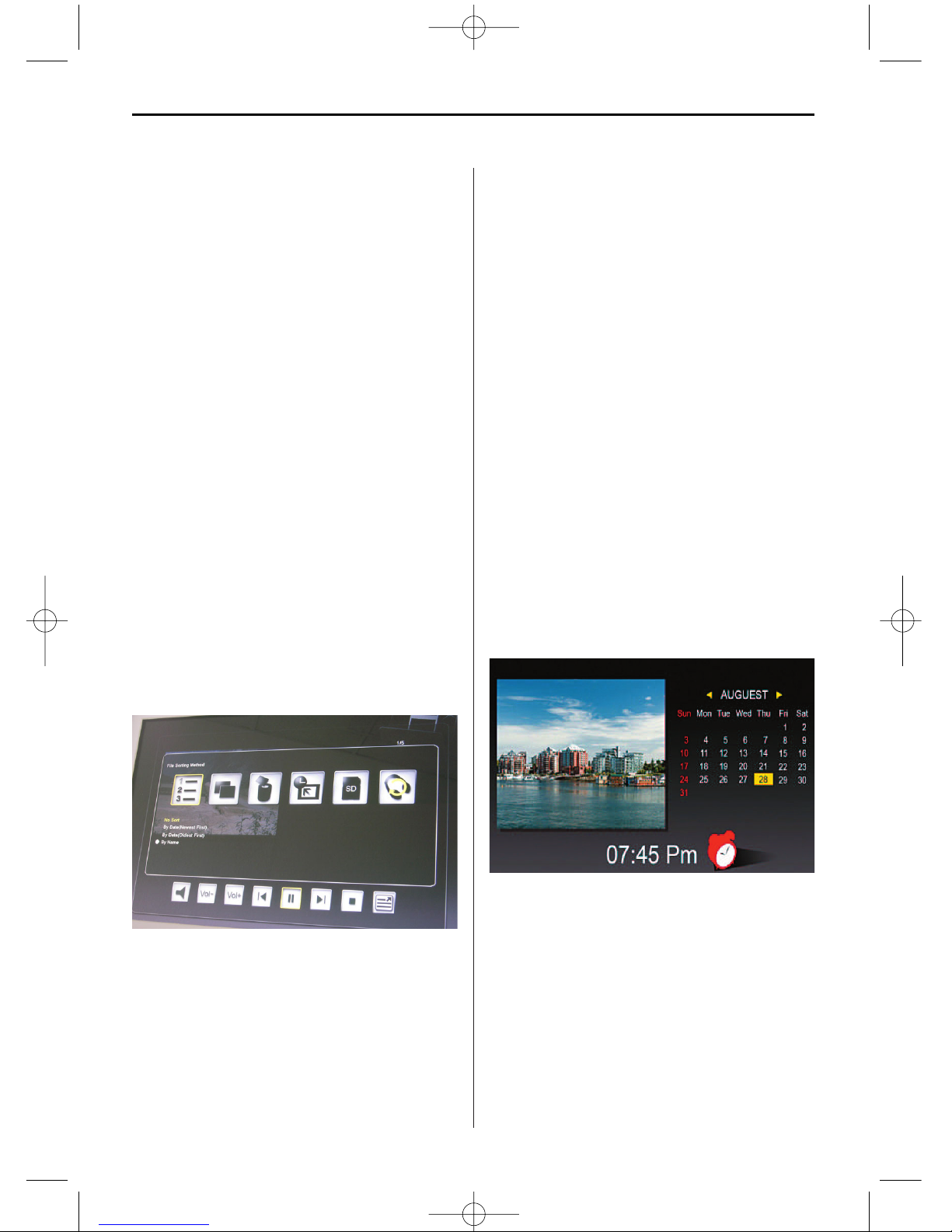
ENGLISH16
File Sorting Method: Select sorting order
Copy Music: Copy files from memory card to inter-
nal memory
Delete Music: Delete files from internal memory
Factory Default: Reset the frame to the factory
settings
Select Card: Select the storage medium
Music Repeat Mode: Select the repeat mode (Repeat
Single, Repeat All, No Repeat)
Playing movies
(only model with video function)
• In the mode selection screen, use the arrow buttons to select Video and press ENTER.
A list with all available video files will be displayed. The preview is shown in the right part of the
screen.
• Use the arrow buttons [
]/[ ] to choose the
desired file and press ENTER.
Using the arrow buttons []/[], you can
rewind or forward the file. Use the arrow buttons
[]/[] to play the previous or next file.
• With SETUP, you can select various functions
where the currently available functions only will
be activated:
File Sorting Method: Select sorting order
Copy Film: Copy files from memory card to internal
memory
Delete Film: Delete files from internal memory
Factory Default: Reset the frame to the factory set-
tings
Select Card: Select the storage medium
Video Repeat Mode: Select the repeat mode (Repeat
Single, Repeat All, No Repeat)
File management
• In the mode selection screen, select File using the
arrow buttons.
The file list will be shown in the left half and the
thumbnail screen in the right half. With music and
video files, the file information will be displayed.
• When you press ENTER on a music or video file,
the file will be played. When you press ENTER on
an image file, the file will be displayed in full
screen mode. Pressing ENTER again will start the
slideshow.
• With SELECT, you can select several files for
copying or deleting at the same time (checkmark
appears in file icon).
• With SETUP, you can select various functions
where the currently available functions only will
be activated:
- Copy files (from memory card to internal
memory)
- Delete files (from internal memory)
- Reset photo frame to factory default
- Select memory card
Calendar and alarm function
• In the mode selection screen, select Time using
the arrow buttons.
The slideshow will be shown in the left half and
the calendar in the right half. The current time will
be shown at the bottom.
• If the alarm function is activated, a red alarm
clock will be shown.
• The date of the day is highlighted in yellow.
• Using SETUP, you can set the alarm:
The first option sets the alarm interval (3, 5, or 10
minutes).
The second option sets the alarm once or daily.
BN, BA_DF1960_0709_GB.qxd 31.07.2009 14:12 Uhr Seite 6
Page 17
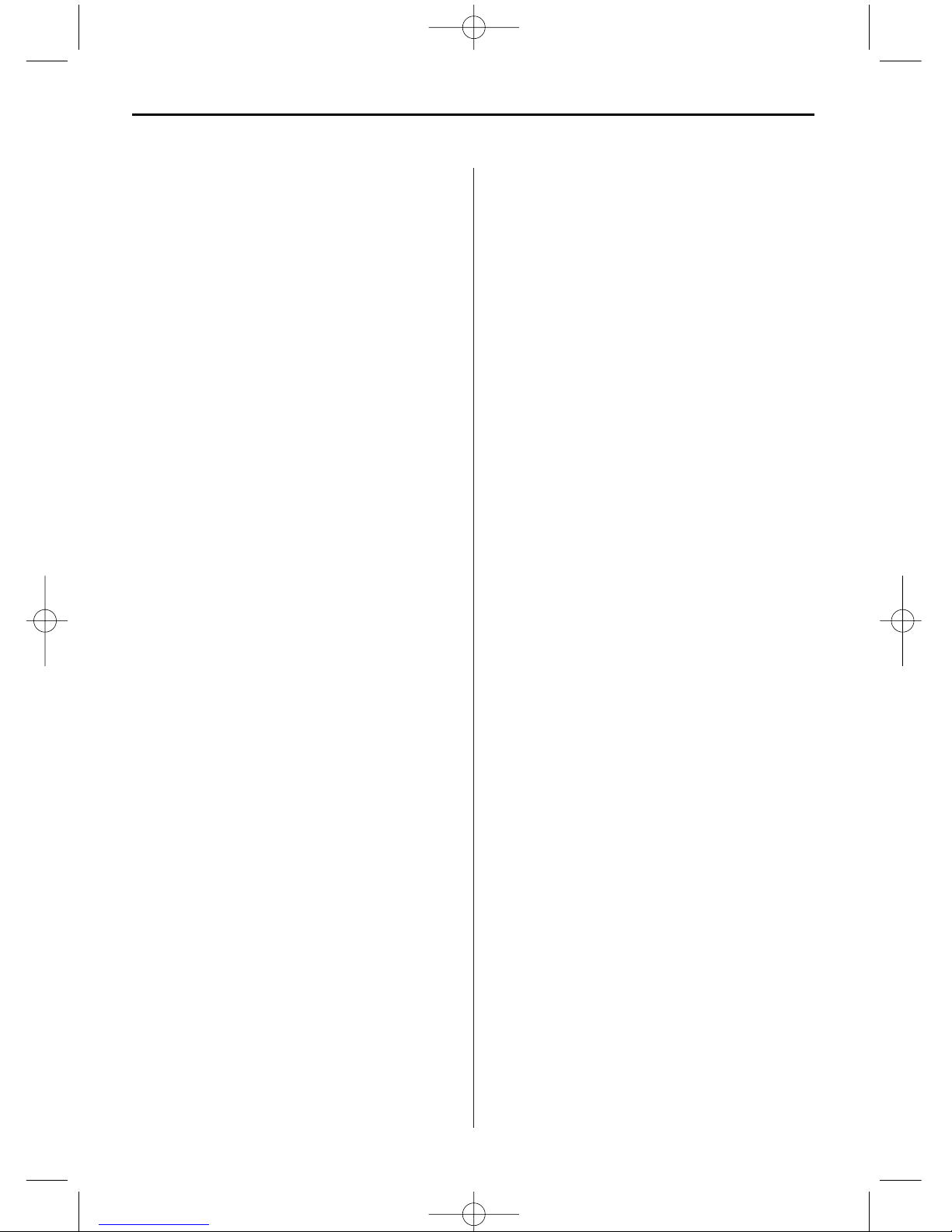
ENGLISH 17
Replacing the Remote Control Battery
If the remote control stops working or works
improperly, replace the battery of the remote control (Li battery CR2025).
1. Pull out the battery compartment from the remote control.
2. Remove the old battery and insert a new battery
with “+” facing up.
3. Insert the battery compartment again.
Note:
Batteries may explode in case of improper treatment. Do
not charge or disassemble the batteries. Do not throw
them into the fire.
Notes:
• When the Lithium battery becomes weak, the
operating distance of the remote control may
shorten or the remote control does not work properly. In this case, replace the battery by a new
battery of the CR2025 type. Using another battery
may present a risk of fire or explosion.
• Dispose of used batteries in accordance with local
ordinance regulations.
• Do not leave the remote control in very hot and
humid places.
• Improper use of the battery may cause leakage or
corrosion.
• Remove the battery, if the remote control is not
used for a longer period of time to prevent leakage or corrosion.
Frequently Asked Questions
Q: How do I set up my Digital Photo Frame?
A: It is very simple to get your Digital Photo Frame
out of the box and running in just a few minutes.
Just plug the power adapter into the Digital Photo
Frame and into a standard wall socket. Insert a
memory card into the appropriate card slot on the
side of the Digital Photo Frame, and turn it on.
Your first slideshow will automatically start to play.
Q: What memory cards can the Digital Photo Frame
read?
A: Compatible memory cards are Secure Digital™,
MultiMedia Card™, Memory Stick™, Memory Stick
Pro™, Memory Stick Duo™ and Compact Flash™.
Q: I set up the Digital Photo Frame. Why won’t it
turn on?
A: The power adapter is not inserted properly in the
digital photo frame or the frame was switched
unintentionally with the On/Off button of the frame
or the remote control. Check the cabling and switch
on the photo frame with the On/Off button.
Q: I have a memory card in the Digital Photo Frame.
Why can’t I view my photos?
A: First, make sure that you are using a memory
card included in the list above and that the files on
the card are in a compatible format (cf. section
“Technical data”). Second, turn the Digital Photo
Frame off and make sure that the memory card is
inserted all the way into the card slot and is facing
in the correct direction. Third, turn the frame on
again. Now, you should see the mode selection
screen (cf. “Operating the Digital Photo Frame”).
Note: Some digital cameras save images in other
formats. Please refer to your camera’s manual if
your photos are not in a compatible format.
Q: Why is the photo display slower with some photos and faster with others?
A: Higher resolution photos usually load slower. Try
using photos with lower resolution or down sampling your images. See your camera’s operating
manual for details on down sampling photos.
Q: Does the photo frame support all JPEG files?
A: No, it supports JPEG files taken from a digital
camera. The Digital Photo Frame may not read image files downloaded from the internet or from other
software graphics applications.
BN, BA_DF1960_0709_GB.qxd 31.07.2009 14:12 Uhr Seite 7
Page 18
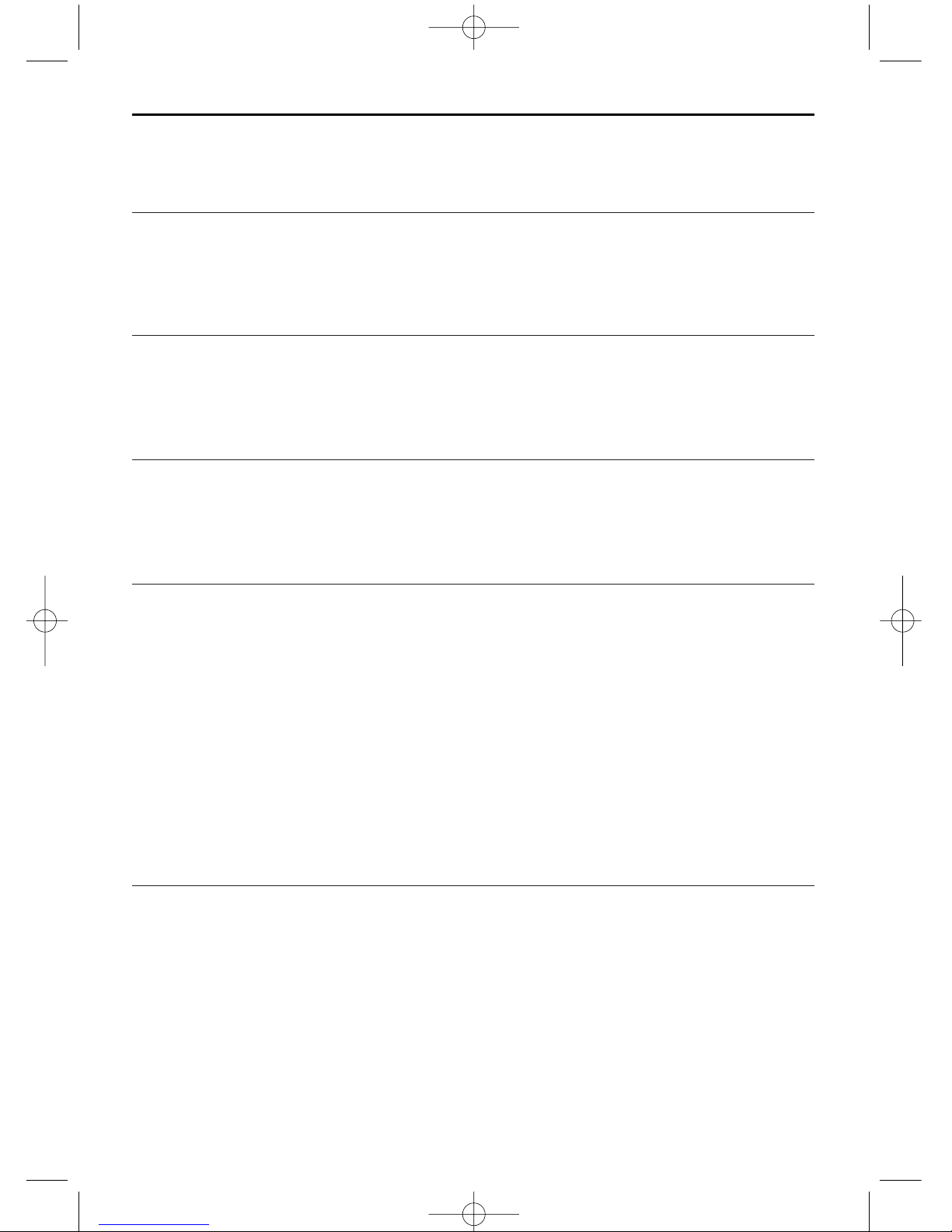
ENGLISH18
Display option Settings Description
Setup Internal Memory Select storage medium
Photo Display photos or slideshow
Music Play music file (MP3)
Video Play movie file (MPEG 1/4, AVI)
File Display file list
Time Display/set calendar, time and alarm
SETUP Language Select the desired language
in mode selection File Sorting Method Select sorting order
Factory Default Reset the frame to the factory settings
Screen Effect by ArcSoft Select 3 effects (Dynamic Lighting, Face Beautify
and Face Tracking)
Version Number The current version and free memory will be shown.
SETUP in Photo mode Rotate Photo Rotate photo 90¯ counter clockwise
(full screen) Zoom Photo Zoom photo (3 levels)
Copy Photo Copy files from memory card to internal memory
Delete Photo Delete files from internal memory
Adjust Screen If you select Yes, you can adjust brightness, con-
trast, color and tintown.
SETUP in Photo mode File Sorting Method Select sorting order
(thumbnail screen) Copy Photo Copy files from memory card to internal memory
Delete Photo Delete files from internal memory
Factory Default Reset the frame to the factory settings
Select Card Select the storage medium
Display Image Size Select the size of the displayed file
Magic Window Display four photos at the same time
Slideshow Transition 6 special effects used for the transition from one
photo to the next in a slideshow
Slideshow Speed Define the speed of the slideshow (display interval
of photos)
Screen Effect by ArcSoft Select 3 effects (Dynamic Lighting, Face Beautify
and Face Tracking)
Adjust Screen If you select Yes, you can adjust brightness, con-
trast, color and tint
SETUP in Music mode File Sorting Method Select sorting order
Copy Music Copy files from memory card to internal memory
Delete Music Delete files from internal memory
Factory Default Reset the frame to the factory settings
Select Card Select the storage medium
Music Repeat Mode Select the repeat mode (Repeat Single, Repeat All,
No Repeat)
List of Menus and Functions
BN, BA_DF1960_0709_GB.qxd 31.07.2009 14:12 Uhr Seite 8
Page 19
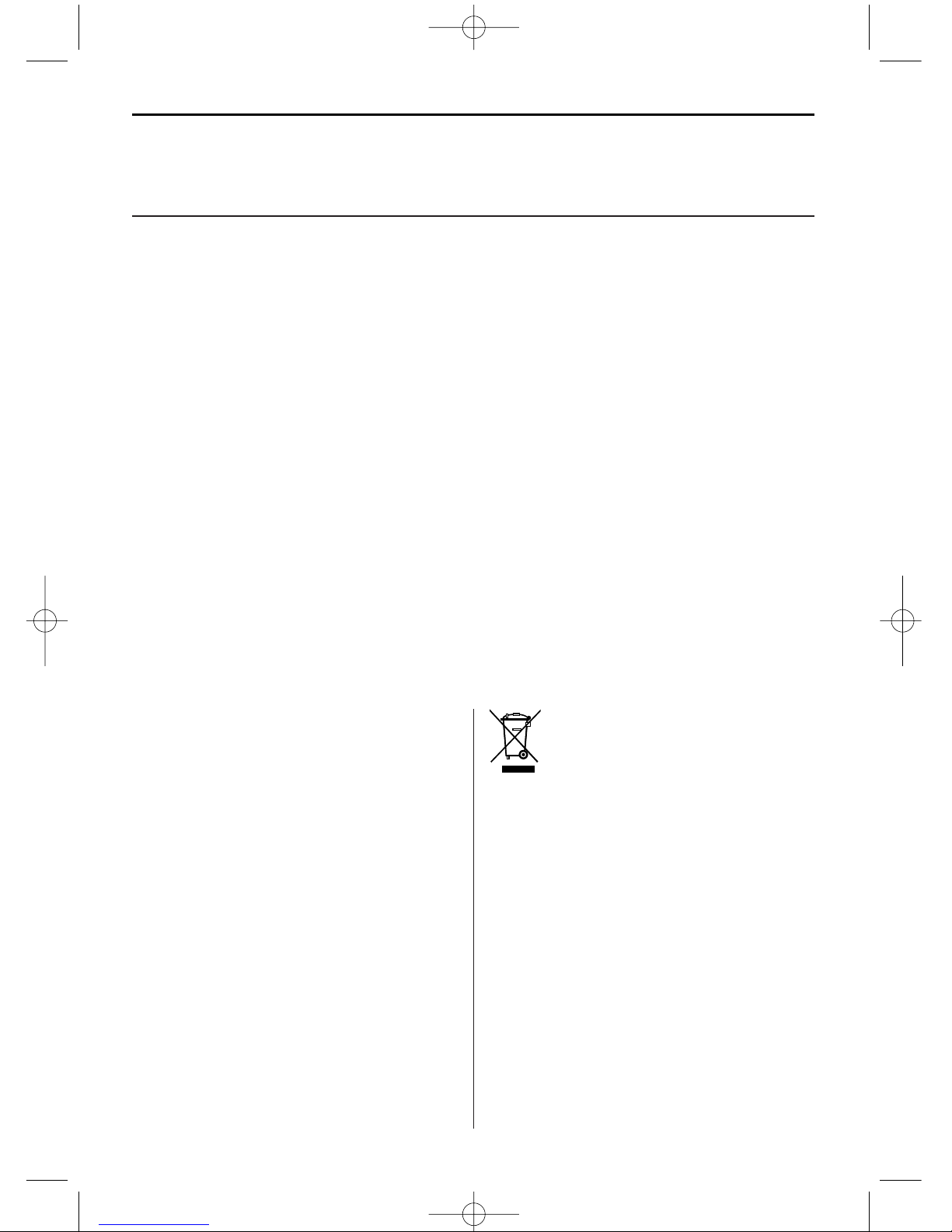
ENGLISH 19
Display option Settings Description
SETUP in Video mode File Sorting Method Select sorting order
Copy Film Copy files from memory card to internal memory
Delete Film Delete files from internal memory
Factory Default Reset the frame to the factory settings
Select Card Select the storage medium
Video Repeat Mode Select the repeat mode (Repeat Single, Repeat All,
No Repeat)
List of Menus and Functions
Technical data
Product 19’’ Digital photo frame
LCD screen (48cm)
Resolution: 1280 x 1024 pixel (5:4),
Photos: JPEG
Video: MPEG 1/4, M-JPEG, AVI, Divx
(only model with video function)
Audio: MP3
(only model with MP3 function)
USB port: USB 2.0, mini USB
AC adapter: Input: AC 100 V _ 240 V,
50-60 Hz
Output: DC 12 V, 4 A
Speaker: 2 x 3 Watt
Certifications: CE, FCC, RoHS
Right to technical and design modifications reserved.
This symbol on the product or in the
instructions means that your electrical
and electronic equipment should be
disposed at the end of its life separately
from your household waste. There are
separate collection systems for recycling
in the EU. For more information, please
contact the local authority or your retailer where you purchased the product.
BN, BA_DF1960_0709_GB.qxd 31.07.2009 14:12 Uhr Seite 9
Page 20
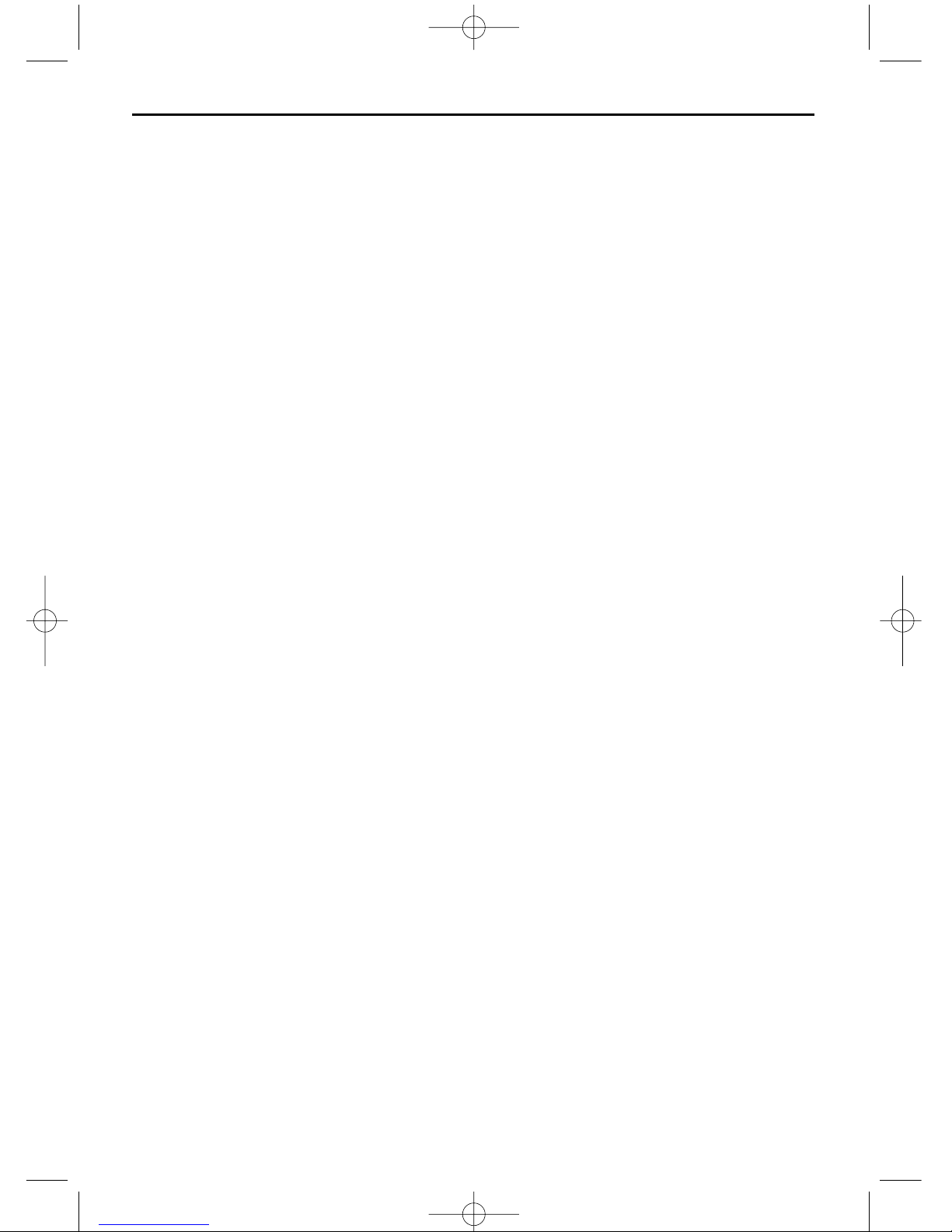
ENGLISH10
BN, BA_DF1960_0709_GB.qxd 31.07.2009 14:12 Uhr Seite 10
Page 21
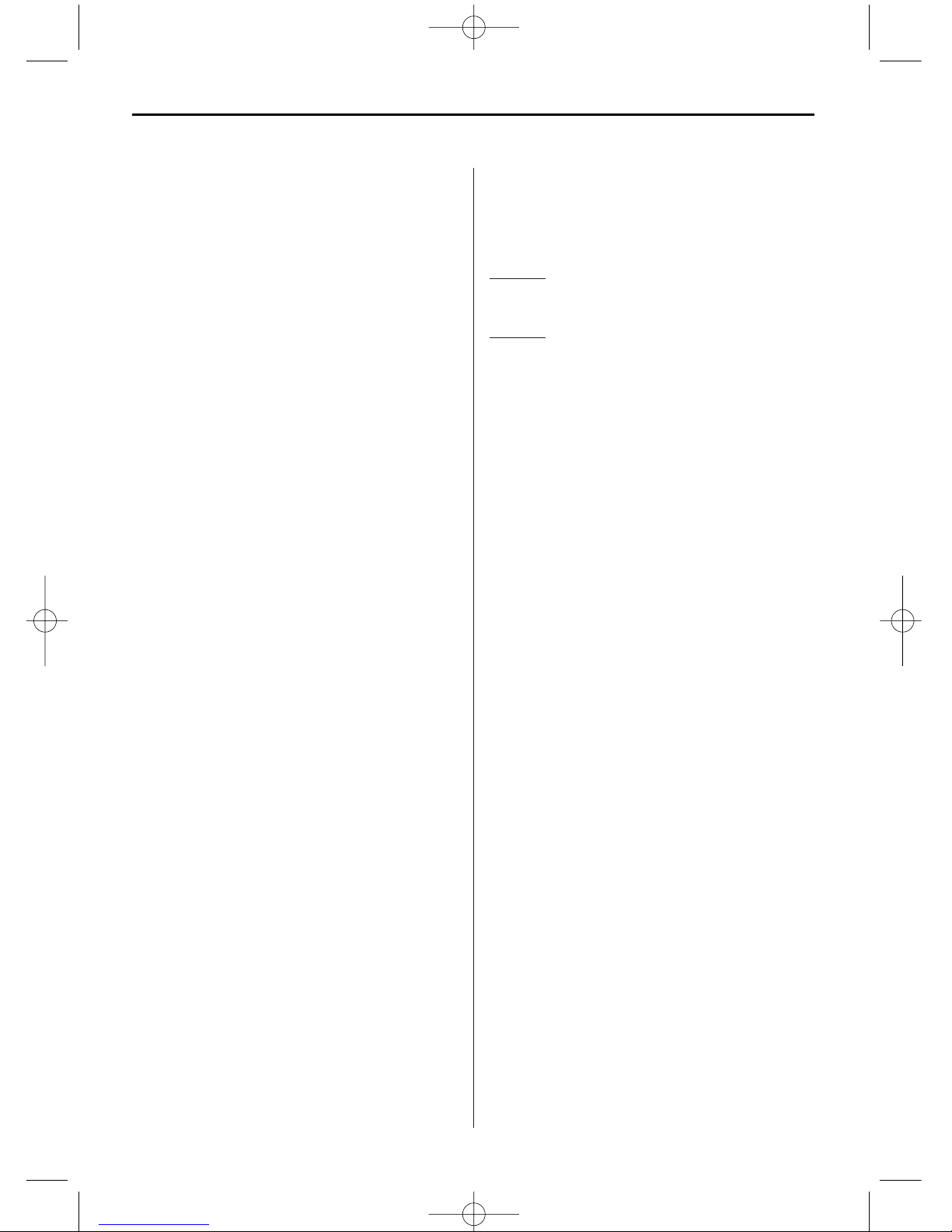
FRANCAIS
21
Précautions de sécurité importante .....................21
Nettoyage d’écran LCD .......................................21
Nettoyage du cadre photo numérique..................21
Introduction .......................................................22
Caractéristiques principaux.................................22
Carte mémoire....................................................22
Contenants d’emballage......................................22
Télécommande ...................................................23
Eléments d’opération ..........................................23
Configuration du cadre photo numérique ............24
Opération du cadre photo numérique ..................24
Selectionner le mode ..........................................24
Configurations générales ....................................24
Selectionner la carte ...........................................24
Afficher les photos .............................................25
Afficher les photos avec la musique (seulement
pour le modèle avec la fonction de MP3).............25
Lire les films (seulement pour le modèle avec
une fonction vidéo).............................................26
Management de fichers.......................................26
Calenderier et alarme..........................................27
Déplacer la batterie de la télécommande .............27
Questionnaires ...................................................28
Liste de Menus et Fonctions ..........................29/30
Donnée technique...............................................30
Précautions de sécurités importantes
Toujours suivre ces précautions de sécurité de
base lors de l’utilisation de votre Cadre photo
numérique. Cela permettra de réduire les risques
d’incendie, de choc électrique et de blessures.
Attention: Pour réduire le risque de danger d’incendie ou d’électrocution, ne pas exposer cet appareil
à la pluie ou l’humidité.
Attention: Pour prévenir le risque de choc électrique, ne pas retirer le couvercle. Il n’y a pas de pièce réparable par l’utilisateur. Confier tout entretien
à un personnel qualifié.
• Le Cadre photo numérique est pour une utilisation intérieure.
• Débranchez le Cadre photo numérique avant
d’effectuer les soins et l’entretien.
• Ne pas obstruer les orifices de ventilation à
l’arrière du cadre photo numérique.
• Garder votre Cadre photo numérique de la lumière directe du soleil et des sources de chaleur.
• Protéger le cordon d’alimentation et la route de
cordons d’alimentation de sorte qu’ils ne sont pas
susceptibles d’être piétiné ou pincé par des objets
placés sur ou contre eux. Porter une attention
particulière à l’endroit où le cordon est branché
sur le cadre photo numérique.
• N’utiliser que l’adaptateur secteur fourni avec le cadre
photo numérique. Au cas de l’utilisation de tout autre
adaptateur secteur, votre garantie sera annulée.
• Débrancher le cordon d’alimentation de la prise
lorsque le cadre photo numérique n’est pas utilisé.
Nettoyage d’écran LCD
Traiter l’écran doucement. L’écran est fait de verre
et peut être rayé ou cassé.
Pour nettoyer les empreintes digitales ou de la
poussière de l’écran LCD, nous vous recommandons d’utiliser un chiffon doux, non abrasif comme
un tissu de caméra.
Si vous utilisez un kit de nettoyage LCD commerciaux, ne pas appliquer le liquide de nettoyage
directement sur l’écran LCD, mais l’humidifier un
chiffon doux avec le liquide.
Nettoyage du Cadre Photo Numérique
Nettoyer la surface extérieure du Cadre photo
numérique (à l’exclusion de l’écran) avec un chiffon
doux humidifié avec de l’eau.
BN, BA_DF1960_0709_FR.qxd 31.07.2009 14:11 Uhr Seite 1
Page 22

FRANCAIS22
Introduction
Bienvenue sur le Cadre photo numérique!
Maintenant, vous pouvez afficher vos photos
numériques directement à partir de votre carte
mémoire sans avoir besoin d’un ordinateur. Il suffit
d’insérer la carte mémoire dans le Cadre photo
numérique, allumer-le et vous serez traités à un
diaporama de vos photos.
C’est aussi simple que cela.
Vous pouvez également afficher des photos, des
clips vidéo, ou jouer de la musique de fond avec
votre diaporama (uniquement pour le modèle avec
fonctions vidéo et MP3).
Pour en savoir plus sur votre nouveau Cadre photo
numérique de ses caractéristiques, s’il vous plaît
prendre quelques minutes pour lire ces instructions.
Important!
S’il vous plaît noter que ce cadre photo numérique
est disponible en différentes versions. Les détails des
caractéristiques du modèle sont spécifiés sur
l’emballage.
Caractéristiques principaux
• Lectures des photos numériques en diaporama
avec musique de fond (uniquement modèle avec
fonction MP3)
• Lectures de musique et de vidéos (uniquement
modèle avec fonctions vidéo et MP3)
• Rotation et zoom de photos
• ArcSoft (tm) effets: Lumière dynamique
Embellir du visage
Suivre du visage
• Luminosité, contraste et couleur peuvent être
ajustées
• Mémoire intégré
• Facile à utiliser les menus et les boutons sur
l’écran
Carte mémoire
• Carte SD
• Carte MMC
• Mémoire baton MS, MS Pro, MS Duo
• Carte CF
• USB Baton
Contents d’emballage
• Cadre Photo Numérique
• Adapteur d’alimentation (DC 12 V, 4 A)
• Télécommande
• Cable USB
• Instructions d’opération
BN, BA_DF1960_0709_FR.qxd 31.07.2009 14:11 Uhr Seite 2
Page 23

Télécommande
FRANCAIS 23
Touches de fonction de la Télécommande
Sortie Retour à l’écran précédent
ZOOM Zoomer photos
CONFIGURATION Ouvrir le menu de configuration
ALIMENT Démarrer/éteindre le cadre photo
numérique
TOURNER Tourner photos
MUET Démarrer/éteindre le son
V+/V- Augmenter volume
Diminuer volume
SELECTIONNER Marquer les fichiers pour une sélection
// / Touches flechéss
ENTRER Confirmer la sélection ou action
AFFICHAGE
EN DIAPORAMA Démarrer l’affichage en diaporama
ARRET Arrêter l’affichage en diaporama,
l’audio ou vidéo
Sortie
Aliment
Zoom
Configuration
Tourner
Selec-
tionner
Diaporama
Buttons
flechés
Volume
+/Muet
Entrée
Arret
Touches de fonction
Haut parleur
Pied réglable
Entrée AC
Marche/Arrêt
USB-Host
Mini-USB
4-in-1 Port Carte
mémoire
CompactFlash™
BN, BA_DF1960_0709_FR.qxd 31.07.2009 14:11 Uhr Seite 3
Page 24

FRANCAIS24
Configurer le cadre photo numérique
Brancher l’adaptateur secteur au Cadre photo
numérique et à une prise de secteur, mettre l’interupteur MARCHE/ARRET dans la position MARCHE.
Le cadre photo offre également une plaque pour le
montage mural.
Pour éteindre l’image, appuyer sur le bouton Marcher / Arrêt de la télécommande ou mettre l’interupteur MARCHE/ARRET dans le position Arret.
Fonctionnement du cadre photo
numérique
Lorsque vous allumez le cadre photo, un diaporama
se démarre automatiquement après 2 secondes. En
appuyant sur la touche EXIT, vous pouvez ouvrir le
mode de selection.
Mode de sélection
Le mode de sélection propose 6 options:
Mémoire interne, Photo, Musique, vidéo, fichier, temps.
Si aucune carte mémoire n’est insérée, la première
icône indique la mémoire interne. Si vous insérez
une carte mémoire, cette icône affiche le type de
carte mémoire (SD par exemple).
Configurations générales
Appuyer sur SETUP pour afficher l’écran sur lequel
vous pouvez définir les configurations générales.
Langue:
Sélectionner la langue souhaitée
Méthode de tri du fichier:
Sélectionner l’ordre de tri
Par défaut d’usine:
Réinitialiser le cadre de l’usine
Effet d’écran par ArcSoft:
Sélectionner 3 effets (lumière dynamique,
visage d’embellissement et suivi de visage)
Numéro de Version:
La version actuelle et la reste de la mémoire
seront affichées
Sélectionner la carte
Si vous sélectionnez la première icône pour le support de stockage, un écran s’affiche avec la possibilité de types de cartes, dont seules les options
actuellement disponibles seront activées.
BN, BA_DF1960_0709_FR.qxd 31.07.2009 14:11 Uhr Seite 4
Page 25

FRANCAIS 25
Afficher les photos
• Dans le mode de sélection, utiliser les touches fléchées
pour sélectionner la photo et appuyer sur ENTRER.
Utilisez les touches fléchées [
]/[] pour
sélectionner le fichier désiré sur l’écran et appuyer sur ZOOM ou ENTRER pour afficher la photo.
• Les opérations suivantes sont disponibles:
- ENTRER: Démarrer ou arrêter le diaporama
- ZOOM: Zoomer photo
- Tourner: Rotation de 90 ° de la photo
• Si vous appuyez sur SETUP dans le mode de plein
écran, vous pouvez choisir entre plusieurs fonctions où les fonctions actuellement disponibles ne
seront activées:
Tourner Photo: Tourner photo de 90° dans le sens
des aiguilles
Zoomer Photo: Zoomer photo (3 niveaux)
Copier Photo: Copier les fichiers de carte mémoire
à mémoire interne
Supprimer Photo: Supprimer les photos de carte
mémoire
Ajuster Ecran: Appuyer ENTER pour ajuster luminosité, contraste, couleur et teinte
• Si vous appuyez sur SETUP dans à l’écran
d’aperçu, vous pouvez sélectionner des fonctions
supplémentaires disponibles :
Méthode de tri du fichier: Sélectionner l’ordre de tri
Copier Photo: Copier fichier de carte mémoire à
mémoire interne
Supprimer Photo: Supprimer les fichiers de
mémoire interne
Par défaut d’usine: Réinitialiser la configuration du
cadre
Selectionner carte: Sélectionner le support de
stockage
Dimension d’Image affichée: Selectionner la dimention du fichier affiché
Fenetre magique: Afficher quatres photos en meme
temps
Effet de transition: 6 effets spéciaux utilisés pour la
transition d’une photo à la prochaine en glissade
Vitesse de diaporama: Définir la vitesse du diaporama ( Intervalle d’affichage de photos)
Effet d’écran par ArcSoft: Sélectionner 3 effets
(lumière dynamique, visage d’embellissement et
suivi de visage)
Ajuster l’écran: Si vous sélectionner Yes, vous pouvez ajuster luminosité, contraste, couleur et teinte
• Avec SELECT, vous pouvez sélectionner plusieurs
fichiers pour copier ou supprimer en même temps
(Une coche apparaît dans l’icône du fichier).
Afficher les photos avec musique
(seulement avec le modèle avec fonction de MP3)
• Dans le mode de sélection, utiliser les touches
fléchées pour sélectionner la musique et appuyez sur
ENTRER. Le diaporama sera joué avec la musique de
fond. La partie droite de l’écran affiche des informations sur les fichiers de musique et sa durée.
•A l’aide de la touche DIAPORAMA les photos sont
representee en mode plein cadre accompagnee de
musique selectionee. Les boutons de fonction de
contrôle du fichier sont indiqués au bas de l’écran.
• Pour afficher une liste des fichiers de musique,
sélectionner l’icône à droite.
BN, BA_DF1960_0709_FR.qxd 31.07.2009 14:11 Uhr Seite 5
Page 26

FRANCAIS26
• Par Setup, vous pouvez sélectionner diverses
fonctions disponibles à l’heure actuelle, où les
fonctions ne seront activées:
Méthode de tri de fichier: Sélectionner l’ordre de tri
Copier Musique: Copier fichier de carte mémoire à
mémoire interne
Supprimer Musique: Supprimer les fichiers de
mémoire interne
Par défaut d’usine: Réinitialiser la configuration du
cadre
Selectionner Carte: Sélectionner le support de
stockage
Mode de répétition de musique: Sélectionner le
mode de répétition (répétition simple, répétition
tout, pas de répétition)
Lecture de films
(seulement le modèle avec la fonction de vidéo)
• Dans le mode de sélection, utiliser les touches
fléchées pour sélectionner la vidéo et appuyer sur
ENTRER. Une liste avec tous les fichiers vidéo
sera affichée. L’aperçu est affiché dans la partie
droite de l’écran.
• Utiliser les touches fléchées [
]/[ ] pour
choisir le fichier désiré appuyer sur ENTRER.
En utilisant les touches fléchées []/[], vous
pouvez rembobiner ou avancer le dossier. Utiliser
les touches fléchées []/[ ] pour lire le fichier
précédent ou suivant.
• Par Setup, vous pouvez sélectionner diverses
fonctions disponibles à l’heure actuelle, où les
fonctions ne seront activées:
Méthode de tri de fichier: Sélectionner l’ordre de tri
Copier Film: Copier fichier de carte mémoire à
mémoire interne
Supprimer Film: Supprimer les fichiers de
mémoire interne
Par défaut d’usine: Réinitialiser la configuration du
cadre
Selectionner Carte: Sélectionner le support de
stockage
Mode de répétition de film: Sélectionner le mode de
répétition (répétition simple, répétition tout, pas
de répétition)
Management de fichiers
• Dans l’écran de mode de sélection, sélectionner
Fichier en utilisant les touches fléchées.
La liste des fichiers sera affichée dans la moitié
gauche de l’aperçu de l’écran et dans la moitié
droite. Avec la musique et des fichiers vidéo, les
informations sur les fichiers seront affichées.
• Lorsque vous appuyez sur ENTRER sur un fichier
de musique ou de vidéo, le fichier sera joué. Lorsque vous appuyez sur ENTRER sur un fichier
d’image, le fichier sera affiché en mode plein
écran. Appuyer sur ENTRER à nouveau et le diaporama va se démarrer.
• Avec SELECT, vous pouvez sélectionner plusieurs
fichiers pour copier ou supprimer en même temps
(Une coche apparaît dans l’icône du fichier).
• Par Setup, vous pouvez sélectionner diverses fonctions disponibles à l’heure actuelle, où les fonctions ne seront activées:
- Copier fichiers (de carte mémoire à la mémoire
interne)
- Supprimer fichiers ( de mémoire interne)
- Réinitialiser le cadre photo numérique d’usine
- Sélectionner carte mémoire
BN, BA_DF1960_0709_FR.qxd 31.07.2009 14:11 Uhr Seite 6
Page 27

FRANCAIS 27
Calendrier et alarme
• Dans l’écran de mode de sélection de mode,
sélectionner Time en utilisant les touches
fléchées.
Le diaporama sera affiché dans la moitié gauche
et le calendrier dans la moitié droite. L’heure sera
en bas. Si l’alarme est activée, un voyant rouge
réveil sera affiché.
• La date de la journée est mis en évidence en jaune.
• En utilisant Setup, vous pouvez régler l’alarme:
La première option définit l’intervalle d’alarme
(3, 5 ou 10 minutes).
La deuxième option prévoit seulement une fois ou
une fois tous les jours.
Remplacement de la batterie de la télécommande
Si la télécommande ne fonctionne plus ou fonctionne mal, remplacer la pile de la télécommande (pile
CR2025 Li).
1. Retirer le compartiment à piles de la télécom-
mande.
2. Retirer l’ancienne pile et insérer une nouvelle
pile avec “+” vers le haut.
3. Insérer le compartiment de la batterie à nouveau.
Nota:
Batteries mai s’exploser en cas de mauvais traitements. Ne pas charger ou démonter les piles. Ne pas
les jeter dans le feu.
Notes:
• Lorsque la pile au lithium devient faible, la
distance de fonctionnement de la télécommande
mai raccourcir ou de la télécommande ne fonctionne pas correctement. Dans ce cas, remplacer
la pile par une nouvelle batterie de type CR2025.
L’utilisation d’une autre batterie mai présenter un
risque d’incendie ou d’explosion.
• Débarrasser des batteries usagées conformément
aux réglementations locales.
• Ne pas laisser la télécommande en très chauds et
humides.
• L’utilisation de la batterie mai causer de fuite ou
de corrosion.
• Retirer la batterie si la télécommande n’est pas
utilisée pour une longue période de temps afin
d’éviter les fuites ou la corrosion.
BN, BA_DF1960_0709_FR.qxd 31.07.2009 14:11 Uhr Seite 7
Page 28

FRANCAIS28
Questionnaire
Q: Comment puis-je configurer mon Cadre photo
numérique?
A: Il est très simple d’obtenir votre Cadre photo
numérique de la boîte et de le faire fonctionner en
quelques minutes. Il suffit de brancher l’adaptateur
secteur dans le Cadre photo numérique et dans une
prise murale standard. Insérer une carte mémoire
dans la fente de carte sur le côté du Cadre photo
numérique, et allumer-le. Votre premier diaporama
se démarrera automatiquement à jouer.
Q: Qu’est-ce que les cartes de mémoire peuvent
être utilisés par le Cadre photo numérique?
A: Les cartes compatibles sont SD™, MMC™, MS™,
MS PRO™, MS Duo™ et CF™.
Q: J’ai mis en place le cadre photo numérique.
Pourquoi elle ne fonctionne pas ?
A: L’adaptateur secteur n’est pas correctement
inséré dans le cadre photo numérique ou le cadre a
été passé sans le vouloir avec le bouton Marcher /
Arrêt ou de la télécommande. Vérifier le câblage et
le passage sur le cadre photo avec le bouton Marcher / Arrêt.
Q: J’ai une carte mémoire dans le Cadre photo
numérique. Pourquoi ne puis-je consulter mes photos?
A: Tout d’abord, assurez-vous que vous utilisez une
carte mémoire incluse dans la liste ci-dessus et que
les fichiers sur la carte sont dans un format compatible (voir la section “Données techniques”).
Ensuite, étendez le cadre et assurez-vous que la
carte mémoire est insérée dans la voie de la fente
de carte et est dans le bon sens. Troisièmement,
démarrez le cadre de nouveau. Maintenant, vous
devriez voir l’écran en mode de sélection (cf. ‘faire
fonctionner le cadre photo numérique’).
Nota: Certains appareils photo numériques sauvegardent les images sous autres formats. Référezvous au manuel de votre appareil photo et vérifiez
si vos photos sont dans un format compatible.
Q: Pourquoi l’affichage des photos est plus lent
avec des photos et plus rapide avec les autres?
A: les Photos en haute résolution habituellement
charge plus lente. Essayez d’utiliser les photos à
faible résolution ou à l’échantillonnage de vos images. Consultez votre manuel d’appareil photo pour
plus de détails sur les photos d’échantillonnage.
Q: Est-ce que le cadre photo est compatible avec
tous les fichiers JPEG?
A: Non, il prend en charge les fichiers JPEG pris à
partir d’un appareil photo numérique. Le Cadre
photo numérique mai ne pas lire les fichiers
téléchargés à partir de l’Internet ou d’autres logiciels de graphisme.
BN, BA_DF1960_0709_FR.qxd 31.07.2009 14:11 Uhr Seite 8
Page 29

FRANCAIS 29
Option d'affichage Configurations Description
Setup Mémoire interne Sélectionner le support de stockage
Photo Afficher les photos
Musique Lire les fichiers de musique (MP3)
Vidéo Lire les fichiers de vidéo (MPEG 1/4, AVI)
Fichiers Afficher la liste de fichiers
Temps Afficher/configurer calendrier, temps et alarme
SETUP en mode Langue Sélectionner la langue souhaitée
de sélection Méthode de tri du fichier Sélectionner l’ordre de tri
Par défaut d’usine Réinitialiser le cadre de l’usine
Effet d’écran par ArcSoft Sélectionner 3 effets (lumière dynamique, visage
d’embellissement et suivi de visage)
Numéro de Version La version actuelle et la reste de la mémoire seront
affichées
SETUP en mode Tourner Photo Tourner photo de 90° à gauche
de photo (écran plein) Zoomer Photo Zoomer photo (3 niveaux)
Copier Photo Copier les fichiers de carte mémoire à mémoire
interne
Supprimer Photo Supprimer les photos de carte mémoire
Ajuster Ecran Appuyer ENTER pour ajuster luminosité, contraste,
couleur et teinte
SETUP en mode de Méthode de tri du fichier Sélectionner l’ordre de tri
Photo (Ecran d’aperçu) Copier Photo Copier fichier de carte mémoire à mémoire interne
Supprimer Photo Supprimer les fichiers de mémoire interne
Par défaut d’usine Réinitialiser la configuration du cadre
Selectionner carte Sélectionner le support de stockage
Dimension d’Image affichée Sélectionner la dimension du fichier affiché
Fenetre magique Afficher quatre photos en même temps
Effet de transition en diaporama 6 effets spéciaux utilisés pour la transition d’une
photo à la prochaine en diaporama
Vitesse de diaporama Définir la vitesse du diaporama ( Intervalle d’affich-
age de photos)
Effet d’écran par ArcSoft Sélectionner 3 effets (lumière dynamique, visage
d’embellissement et suivi de visage)
Ajuster l’écran Si vous sélectionner Yes, you can ajuster lumino-
sité, contraste, couleur et teinte
SETUP en mode Méthode de tri de fichier Sélectionner l’ordre de tri
de musique Copier Musique Copier fichier de carte mémoire à mémoire interne
Supprimer Musique Supprimer les fichiers de mémoire interne
Par défaut d’usine Réinitialiser la configuration du cadre
Selectionner Carte Sélectionner le support de stockage
Mode de répétition de musique Sélectionner le mode de répétition (répétition sim-
ple, répétition tout, pas de répétition)
Liste de menus et de fonctions:
BN, BA_DF1960_0709_FR.qxd 31.07.2009 14:11 Uhr Seite 9
Page 30

FRANCAIS30
Option d'affichage Configurations Description
SETUP en mode Méthode de tri de fichier Sélectionner l’ordre de tri
de video Copier Film Copier fichier de carte mémoire à mémoire interne
Supprimer Film Supprimer les fichiers de mémoire interne
Par défaut d’usine Réinitialiser la configuration du cadre
Selectionner Carte Sélectionner le support de stockage
Mode de répétition de film Sélectionner le mode de répétition (répétition sim-
ple, répétition tout, pas de répétition)
Liste de menus et de fonctions:
Données Techniques
Produit: 19 inch Cadre Photo Numérique
écran LCD 48 cm
Résolution: 1280 x 1024 pixel (5 :4)
Photos: JPEG
Vidéo: MPEG 1/4, M-JPEG AVI, Divx
(seulement modèle avec fonction
vidéo)
Audio: MP3 (seulement modèle
avec fonction MP3)
Port USB : USB 2.0, mini USB
AC adapteur: entrée: AC 100 V _ 240 V,
50-60 Hz
Sortie: DC 12 V, 4 A
Haute parleur: 2 x 3 Watt
Certificats: CE, FCC, RoHS
Droit de modifications techniques et de conception réservé.
Ce symbole sur le produit ou dans les
instructions signifie que vos équipements
électriques et électroniques doivent être
éliminés à la fin de sa vie séparément de
vos déchets ménagers. Il existe des
systèmes de collecte pour le recyclage
dans l’UE. Pour plus de renseignements,
contacter l’autorité locale ou votre
détaillant où vous avez acheté le produit.
BN, BA_DF1960_0709_FR.qxd 31.07.2009 14:11 Uhr Seite 10
Page 31

ESPAÑOL
31
Precauciones importantes de seguridad ..............31
Limpieza de la pantalla LCD ................................31
Limpieza del Marco de Foto Digital......................31
Introducción.......................................................32
Características principales ..................................32
Ranuras para tarjetas de memoria.......................32
Contenido del paquete ........................................32
Control Remoto ..................................................33
Elementos de funcionamiento .............................33
La creación del Marco de Foto Digital..................34
Funcionamiento del Marco de Foto Digital...........34
Modo de selección..............................................34
Ajustes generales ...............................................34
Selección de tarjeta ............................................34
Viendo fotos.......................................................35
Visualización de fotos con música
(Sólo modelo con función MP3)..........................35
Reproducción de películas
(Sólo modelo con función de vídeo)....................36
Administración de archivos.................................36
Calendario y función de alarma ...........................37
Sustitución de la batería del mando a distancia ...37
Preguntas más frecuentes...................................38
Lista de los menús y funciones ......................39/40
Datos técnicos....................................................40
Precauciones importantes de seguridad
Siempre siga estas precauciones básicas de seguri-
dad al utilizar su Marco de Foto Digital. Esto redu-
cirá el riesgo de incendio, descarga eléctrica y
lesiones.
Advertencia: Para reducir el riesgo de incendios o
descargas eléctricas, no exponga este producto a la
lluvia o la humedad.
Advertencia: Para evitar el riesgo de descarga eléc-
trica, no quite la cubierta. No hay ningún usuario
pueda reparar dentro. Refiera todo servicio a per-
sonal cualificado.
• El Marco de Foto Digital es para uso interior solamente.
• Desenchufe el Marco de Foto Digital antes de realizar el cuidado y mantenimiento.
• No bloquee los orificios de ventilación en la parte
posterior del Marco de Foto Digital.
• Mantenga su Marco de Foto Digital de la luz
directa del sol y de fuentes de calor.
• Proteja el cable de alimentación. Ruta de los
cables de alimentación a fin de que no es probable que se camine sobre él ni se pellizcan por los
puntos incluidos en o contra ellos. Preste especial atención al punto donde el cable está conectado al Marco de Foto Digital.
• Utilice sólo el adaptador de CA incluido con el
Marco de Foto Digital. El uso de cualquier otro
adaptador de alimentación del dispositivo invalida
su garantía.
• Desconecte el cable de alimentación de la toma
de corriente cuando el Marco de Foto Digital no
está en uso.
Limpieza de la pantalla LCD
Tratar con cuidado la pantalla. La pantalla es de
vidrio y puede ser rayado o roto.
Para limpiar las huellas dactilares o el polvo de la
pantalla de cristal líquido, le recomendamos que utilice un suave, no abrasivo, como un paño de la lente
de la cámara de tela. Si utiliza un kit de limpieza
comercial LCD, no aplique el líquido de limpieza
directamente sobre la pantalla LCD, pero humedezca
un paño suave humedecido con el líquido.
Limpieza del Marco de Foto Digital
Limpie la superficie exterior del Marco de Foto Digital (con exclusión de la pantalla) con un paño suave
humedecido con agua.
BN, BA_DF1960_0709_ES.qxd 31.07.2009 13:43 Uhr Seite 1
Page 32

ESPAÑOL32
Introducción
¡Bienvenido a Marco de Foto Digital!
Ahora usted puede mostrar sus fotos digitales directamente desde la tarjeta de memoria sin necesidad
de un ordenador. Simplemente inserte una tarjeta de
memoria en el Marco de Foto Digital, encenderlo, y
será agasajado con un pase de diapositivas de tus
fotos.
Es tan fácil como eso.
También puede mostrar fotos, reproducir clips de
vídeo o reproducir música de fondo con el pase de
diapositivas (sólo modelo con funciones de vídeo y
MP3).
Para obtener más información sobre su nuevo marco digital de fotos y funciones de sacar el máximo
provecho de ellos, por favor, tome unos minutos
para leer estas instrucciones de funcionamiento.
¡Importante!
Tenga en cuenta que este Marco de Foto Digital
viene en versiones diferentes. El detalle de las
características del modelo que se especifican en
el envase.¡Importante!
Características principales
• Reproduce fotos digitales como presentación de
diapositivas con música de fondo (sólo modelo
con función MP3)
• Reproduce música y vídeos (sólo modelo con
funciones de vídeo y MP3)
• Zoom y girar fotos
• ArcSoft (tm) efectos:
Iluminación dinámica
Embellecer la cara
Seguimiento de la cara
• Brillo, el contraste y el color se puede ajustar
• La memoria incorporada
• Fácil de usar menús en pantalla y el botón de control
Ranuras para tarjetas de memoria
• Secure Digital (SD)
• Tarjeta multimedia (TM)
• Tarjeta de memoria (TM), Tarjeta de memoria
Pro, Tarjeta de memoria Duo
• Flash compacto (FC)
• Tarjeta de USB
Contenido del paquete
• Marco de Foto Digital
• Adaptador de alimentación (12 V DC, 4 A)
• Control remoto
• Cable USB
• Manual de instrucciones
BN, BA_DF1960_0709_ES.qxd 31.07.2009 13:44 Uhr Seite 2
Page 33

ESPAÑOL 33
Botones de control (Control Remoto)
SALIR Volver a pantalla anterior
Ampliar Ampliar foto
Configuración Abrir el menú de configuración
Energía Activar / desactivar el Marco de Foto
Digital
Rotar Rotar fotos
MUTE Activar / desactivar sonido
V+/V- Aumentar / Disminuir el volumen
SELECCIONE Marcar archivo para la sele
/ Botones de flecha
/
ENTRAR Confirmar la selección o de acción
Diapositivas Iniciar pase de diapositivas
Pausa Parar el pase de diapositivas, archivo
de audio o vídeo
SALIR
Energía
Ampliar
Configuración
Rotar fotos
Marca de
selección
Iniciar
pase de
diapositivas
Botones
de flecha
Sonido E/A /
Volumen
+ / --
ENTRAR
Pausa
Control Remoto
Botones de control
Altavoces
Soporte ajustable
Entrada de
alimentación
de CA
Energía
Host USB
Mini USB
4-en-1 ranura para
tarjeta de memoria
Ranura Compact Flash
BN, BA_DF1960_0709_ES.qxd 31.07.2009 13:44 Uhr Seite 3
Page 34

ESPAÑOL34
La creación del Marco de Foto Digital
Conectar el adaptador de CA al Marco de Foto Digital y una toma de corriente, ponga il interruptor
ON/OFF en la posicion ON.
El marco de foto también ofrece una placa de montaje en pared.
Para apagar el marco, pulse el botón E / A del mando a distancia o ponga il interruptor ON/OFF en la
posicion OFF.
Funcionamiento del Marco de Foto Digital
Cuando encienda el marco de foto, un pase de diapositivas se iniciará automáticamente después de 2
segundos. Al pulsar el botón SALIR, puede abrir la
pantalla de selección del modo
Modo de selección
El modo de selección ofrece 6 opciones:
Memoria interna, Fotografía, Música, vídeo,
archivos, tiempo.
Si no se inserta la tarjeta de memoria, el primer
icono muestra Memoria interna. Si inserta una tarjeta de memoria, este icono se mostrará el tipo de
la tarjeta de memoria (SD, por ejemplo).
Ajustes generales
Pulsando Ajuste en este nivel, se mostrará una
pantalla donde se puede definir la configuración
general.
Idioma:
Seleccionar el idioma deseado
Método de clasificación de archivos:
Seleccione el orden de clasificación
Fábrica por defecto:
Restablecer el marco de la configuración de
fábrica
Efecto de pantalla ArcSoft:
Seleccione 3 efectos (iluminación dinámica,
Embellecer Rostro y Seguimiento de la cara)
Número de la versión:
La versión actual y la memoria libre se muestra.
Selección de tarjeta
Si selecciona el primer icono del soporte de almacenamiento, una pantalla con los posibles tipos de
tarjeta sólo cuando el momento las opciones disponibles se activará.
BN, BA_DF1960_0709_ES.qxd 31.07.2009 13:44 Uhr Seite 4
Page 35

ESPAÑOL 35
Viendo fotos
• En el modo de pantalla de selección, utilice los botones de flechas para seleccionar fotos y pulse ENTRAR. Utilice los botones de flecha [
]/[] para sel-
eccionar el archivo deseado en la pantalla de miniatura y pulse AMPLIAR o ENTRAR para visualizar la foto.
• Las siguientes operaciones están disponibles:
- ENTRAR: Iniciar o detener la presentación de
diapositivas
- AMPLIAR: Ampliar foto
- ROTAR: Rotar foto 90 °
• Si usted pulse SETUP en el modo de pantalla
completa, puede seleccionar las diferentes funciones, cuando las funciones disponibles en la
actualidad sólo se activará:
Rotar fotos: Rotate photo 90° clockwise
Ampliar Foto: Zoom photo (3 levels)
Copia de fotos: Copy files from memory card to
internal memory
Eliminar fotos: Delete files from internal memory
Ajuste de pantalla: Press ENTER to adjust brightn-
ess, contrast, color and tint
• Si usted pulse SETUP en la pantalla de miniatura,
puede seleccionar las funciones adicionales que
la disponible actualmente sólo se activará:
Método de clasificación de archivos: Seleccione el
orden de clasificación
Copia de fotos: Copiar archivos desde la tarjeta de
memoria a la memoria interna
Eliminar fotos: Eliminar archivos de la memoria interna
Fábrica por defecto: Restablecer el marco de la
configuración de fábrica
Seleccione Tarjeta: Seleccione el medio de almacenamiento
Mostrar tamaño de la imagen: Seleccione el tamaño
de la muestra de archivo
Ventana mágica: Mostrar cuatro fotos al mismo tiempo
Transición de diapositivas: 6 efectos especiales uti-
lizados para la transición de una foto a la siguiente en un pase de diapositivas
Velocidad de diapositivas: Definir la velocidad de la
presentación de diapositivas (intervalo de visualización de fotos)
Efecto de pantalla ArcSoft: Seleccione 3 efectos
(Dynamic Lighting, Embellecer Rostro y Seguimiento de la cara)
Ajuste de pantalla: Si selecciona Sí, se puede ajustar el brillo, contraste, color y tono
• Con SELECT, puede seleccionar varios archivos
para copiar o borrar al mismo tiempo (marca de
verificación aparece en el icono de archivo).
Visualización de fotos con música
(Sólo modelo con función MP3)
• En la selección del modo de pantalla, use los
botones de flechas para seleccionar la música y
pulse ENTER.
La presentación de imágenes se reproducirán con
música de fondo. La parte derecha de la pantalla
muestra información sobre el archivo de música y
la duración.
• Con la tecla iniciar pase de diapositivas podra
acceder las imagines en el modo de pantalla completa con musica.
• Los botones de función para controlar el archivo
se muestra en la parte inferior de la pantalla.
• Para mostrar una lista de los archivos de música,
seleccione el icono de la mayoría de la derecha.
• Con la instalación, puede seleccionar las diferentes funciones, cuando las funciones disponibles
en la actualidad sólo se activará:
BN, BA_DF1960_0709_ES.qxd 31.07.2009 13:44 Uhr Seite 5
Page 36

ESPAÑOL36
Método de clasificación de archivos: Seleccione el
orden de clasificación
Copiar música: Copiar archivos desde la tarjeta de
memoria a la memoria interna
Eliminar Música: Eliminar archivos de la memoria
interna
Fábrica por defecto: Restablecer el marco de la
configuración de fábrica
Seleccione Tarjeta: Seleccione el medio de almacenamiento
Modo de Repetición de Música: Seleccione el modo
de repetición (repetición único, Repetir todo,
Repetir n)
Reproducción de películas
Sólo modelo con función de vídeo)
• En la selección del modo de pantalla, use los
botones de flechas para seleccionar vídeo y pulse
ENTRAR. Una lista con todos los archivos de
vídeo en la pantalla. La vista previa se muestra en
la parte derecha de la pantalla.
• Utilice los botones de flecha []/[ ] para elegir el archivo deseado y pulse ENTRAR.
• Utilizando los botones de flechas []/[],
usted puede avanzar o rebobinar el archivo. Utilice los botones de flecha []/[ ] para reproducir el archivo anterior o siguiente.
• Con la instalación, puede seleccionar las diferentes funciones, cuando las funciones disponibles
en la actualidad sólo se activará:
Método de clasificación de archivos: Seleccione el
orden de clasificación
Copiar película: Copiar archivos desde la tarjeta de
memoria a la memoria interna
Eliminar película: Eliminar archivos de la memoria interna
Fábrica por defecto: Restablecer el marco de la
configuración de fábrica
Seleccione Tarjeta: Seleccione el medio de almacenamiento
Modo de Repetición de vídeo: Seleccione el modo de
repetición (repetición único, Repetir todo, Repetir n)
Administración de archivos
• En la selección del modo de pantalla, seleccione
Archivo utilizando los botones de flechas.
El archivo de lista se muestra en la mitad izquierda de la miniatura y pantalla en la mitad derecha.
Con música y archivos de vídeo, la información
del archivo se mostrará.
• Cuando pulse ENTRAR en un archivo de música o
vídeo, el archivo se reproducirá. Cuando pulse
ENTRAR en un archivo de imagen, el archivo se
mostrará en modo de pantalla completa. Al presionar ENTRAR de nuevo se iniciará la presentación de imágenes.
• Con SELECT, puede seleccionar varios archivos
para copiar o borrar al mismo tiempo (marca de
verificación aparece en el icono de archivo).
• Con la instalación, puede seleccionar las diferentes funciones, cuando las funciones disponibles
en la actualidad sólo se activará:
- Copiar los archivos (de la tarjeta de memoria a la
memoria interna)
- Eliminar archivos (de memoria interna)
- Restablecer marco de foto por defecto de fábrica
- Seleccione la tarjeta de memoria
BN, BA_DF1960_0709_ES.qxd 31.07.2009 13:44 Uhr Seite 6
Page 37

ESPAÑOL 37
Calendario y función de alarma
• En la selección del modo de pantalla, seleccione
Tiempo utilizando los botones de flechas.
El pase de diapositivas se mostrarán en la mitad
izquierda y el calendario en la mitad derecha. La
hora actual se muestra en la parte inferior.
• Si la función de alarma está activada, un reloj de
alarma roja será mostrada.
• La fecha del día se resalta en amarillo.
• Uso de la configuración, puede configurar la alarma: La primera opción establece el intervalo de
alarma (3, 5 o 10 minutos).
La segunda opción establece la alarma, o una vez
al día.
Sustitución de la batería del mando a
distancia
Si el control remoto deja de funcionar o funciona
mal, sustituya la batería del mando a distancia (pila
CR2025 Li).
1. Extraiga el compartimento de las pilas del mando
a distancia.
2. Retire la pila vieja e inserte una batería nueva
con “+” hacia arriba.
3. Inserte el compartimiento de la batería de nuevo.
Nota:
Baterías pueden explotar en caso de malos tratos. No
cargue o desarmar las pilas. No las arroje al fuego.
Notas:
• Quando o lítio bateria ficar fraca, o funcionamento de distância do controle remoto pode encurtar
ou o controlo remoto não funcionar correctamente. Neste caso, substitua a bateria por uma nova
bateria do tipo CR2025. Usando outra bateria
pode apresentar um risco de incêndio ou
explosão.
• Deshágase de las baterías usadas de acuerdo con
los reglamentos locales ordenanza.
• No deje el mando a distancia muy caliente y en
lugares húmedos.
• El uso incorrecto de la batería puede causar fugas
o corrosión.
• Retire la batería, si el control remoto no se utiliza
durante un largo período de tiempo para evitar
fugas o corrosión.
BN, BA_DF1960_0709_ES.qxd 31.07.2009 13:44 Uhr Seite 7
Page 38

ESPAÑOL38
Preguntas más frecuentes
P: Cómo puedo configurar mi Marco de Foto Digital?
R: Es muy fácil hacerse con Marco de Foto Digital
fuera de la caja y en funcionamiento en pocos
minutos. Simplemente conecte el adaptador en el
Marco de Foto Digital y en una toma de corriente
estándar. Inserte una tarjeta de memoria en la
ranura de la tarjeta en el lado de la Marco de Foto
Digital, y enciéndalo. Su primer pase de diapositivas se iniciará automáticamente a jugar.
P: ¿Qué tarjetas de memoria puede el Marco de
Foto Digital leer?
R: Compatible con tarjetas de memoria son Secure
Digital™, Tarjeta MultiMedia™, Tarjeta de Memoria™,
Tarjeta de Memoria Pro™, Tarjeta de Memoria Duo™
y Compact Flash™.
P: Puse el Marco de Foto Digital. ¿Por qué no se
enciende?
R: El adaptador no se inserta correctamente en el
marco de fotos digital o el marco se cambió involuntariamente con el botón Encendido / Apagado de
la imagen o el control remoto. Compruebe los
cables y encienda el marco de foto con el botón
Encendido / Apagado.
P: Tengo una tarjeta de memoria en el Marco de
Foto Digital. ¿Por qué no puedo ver mis fotos?
R: En primer lugar, asegúrese de que usted está utilizando una tarjeta de memoria incluida en la lista
anterior y que los archivos de la tarjeta se encuentran en un formato compatible (véase la sección
“Datos técnicos”). En segundo lugar, a su vez el
Marco de Foto Digital fuera y asegúrese de que la
tarjeta de memoria se inserta todo el camino en la
ranura de la tarjeta y se enfrenta en la dirección
correcta. En tercer lugar, a su vez el marco de nuevo. Ahora, debería ver la pantalla de selección de
modo (véase “Utilizar el Marco de Foto Digital “).
Nota: Algunas cámaras digitales guardar las imágenes en otros formatos. Por favor, consulte el
manual de su cámara si sus fotos no están en un
formato compatible.
P: ¿Por qué es la foto de pantalla con algunas fotos
más lento y más rápido con los demás?
R: Fotos de mayor resolución normalmente carga
más lento. Trate de usar las fotos con baja resolución o el muestreo de las imágenes. Consulte a su
manual de funcionamiento de la cámara para obtener detalles sobre el muestreo de las fotos.
P: ¿El marco de foto de apoyo a todos los archivos
JPEG?
R: No, admite archivos JPEG tomadas con una
cámara digital. El Marco de Foto Digital no puede
leer archivos de imágenes descargados de Internet
o de otras aplicaciones de software de gráficos.
BN, BA_DF1960_0709_ES.qxd 31.07.2009 13:44 Uhr Seite 8
Page 39

ESPAÑOL 39
Opción de indicación Ajustes Descripción
Setup Memoria interna Seleccionar medio de almacenamiento
Foto Mostrar fotos y diapositivas
Música Reproducir archivos de música (MP3)
Video Reproducir archivo de película (MPEG 1/4, AVI)
Archivo Mostrar lista de archivos
Tiempo Mostrar / calendario establecido, el tiempo y la alarma
Configuración en Idioma Seleccionar el idioma deseado
modo de selección Método de clasificación de archivos Seleccione el orden de clasificación
Fábrica por defecto Restablecer el marco de la configuración de fábrica
Efecto de pantalla ArcSoft Seleccione 3 efectos (Dynamic Lighting, Embellecer
Rostro y Seguimiento de la cara)
Número de la versión La versión actual y la memoria libre se muestra.
Configuración en Rotar fotos Rotar 90 ° hacia la izquierda
modo Fotografía Ampliar Foto Ampliar foto (3 niveles)
(pantalla completa) Copia de fotos Copiar archivos desde la tarjeta de memoria a la
memoria interna
Eliminar fotos Eliminar archivos de la memoria interna
Ajuste de pantalla Si selecciona Sí, se puede ajustar el brillo, contra-
ste, color y tono
Configuración en modo Método de clasificación de archivos Seleccione el orden de clasificación
Fotografía Copia de fotos Copiar archivos desde la tarjeta de memoria a la
(pantalla de miniatura) memoria interna
Eliminar fotos Eliminar archivos de la memoria interna
Fábrica por defecto Restablecer el marco de la configuración de fábrica
Seleccione Tarjeta Seleccione el medio de almacenamiento
Mostrar tamaño de la imagen Seleccione el tamaño de la muestra de archivo
Ventana mágica Mostrar cuatro fotos al mismo tiempo
Transición de diapositivas 6 efectos especiales utilizados para la transición de
una foto a la siguiente en un pase de diapositivas
Velocidad de diapositivas Definir la velocidad de la presentación de diapositi-
vas (intervalo de visualización de fotos)
Efecto de pantalla ArcSoft Seleccione 3 efectos (Dynamic Lighting, Embellecer
Rostro y Seguimiento de la cara)
Ajuste de pantalla Si selecciona Sí, se puede ajustar el brillo, contra-
ste, color y tono
Configuración en Método de clasificación de archivos Seleccione el orden de clasificación
modo de música Copiar música Copiar archivos desde la tarjeta de memoria a la
memoria interna
Eliminar Música Eliminar archivos de la memoria interna
Fábrica por defecto Restablecer el marco de la configuración de fábrica
Seleccione Tarjeta Seleccione el medio de almacenamiento
Modo de Repetición de Música Seleccione el modo de repetición (repetición único,
Repetir todo, Repetir n)
Lista de los menús y funciones:
BN, BA_DF1960_0709_ES.qxd 31.07.2009 13:44 Uhr Seite 9
Page 40

ESPAÑOL40
Opción de indicación Ajustes Descripción
Configuración en Método de clasificación de archivos Seleccione el orden de clasificación
modo de vídeo Copiar película Copiar archivos desde la tarjeta de memoria a la
memoria interna
Eliminar película Eliminar archivos de la memoria interna
Fábrica por defecto Restablecer el marco de la configuración de fábrica
Seleccione Tarjeta Seleccione el medio de almacenamiento
Modo de Repetición de vídeo Seleccione el modo de repetición (repetición único,
Repetir todo, Repetir n)
Lista de los menús y funciones:
Datos técnicos
Producto: 19’’ DigiFrame con pantalla
LCD (48 cm)
Resolución: 1280 x 1024 píxeles ( 5:4),
19” (48cm)
Vídeo: MPEG 1/4, M-JPEG, AVI, Divx
(sólo modelo con función de
vídeo)
Audio: MP3
(sólo modelo con función MP3)
Puerto USB: USB 2.0, mini USB
Adaptador de CA: Entrada: CA 100 V _ 240 V,
50-60 Hz
Salida: CC 12 V, 4 A
Altavoz 2 x 3 Watt
Certificaciones: CE, FCC, RoHS
Derecho a modificaciones técnicas y de diseño reservados.
Este símbolo en el producto o en las
instrucciones que significa que sus
aparatos eléctricos y electrónicos deberán
eliminarse al final de su vida por separado
de sus residuos domésticos. Hay
sistemas de recogida selectiva para el
reciclaje en la UE. Para obtener más
información, póngase en contacto con la
autoridad local o con su distribuidor
donde adquirió el producto.
BN, BA_DF1960_0709_ES.qxd 31.07.2009 13:44 Uhr Seite 10
Page 41

ITALIANO
41
Misura di sicurezza importante ...........................41
Pulire LCD schermo............................................41
Pulire cornice digitale .........................................41
Introduzione.......................................................42
Caratteristica principale ......................................42
Slot di carta di memoria......................................42
Contenuti di pacchetto........................................42
Telecomando......................................................43
Elementi operativi...............................................43
Installare cornice digitale....................................44
Operazione della cornice digitale.........................44
Selezionare modo ...............................................44
Installazione generale .........................................44
Selezionare carta ................................................44
Mostrare foto .....................................................45
Mostrare foto con musica
(solo per il modello con funzione MP3)...............45
Riproduzione Video
(solo per il modello con funzione video)..............46
Gestione dell’archivio .........................................46
Calendario e funzione dell’allarme.......................47
Sostituzione di batteria di telecomando...............47
Domanda frequente ............................................48
Lista di menù e funzioni.................................49/50
Dati technici .......................................................50
Misura di sicurezza importante
Seguire sempre queste precauzioni di sicurezza di
base quando si utilizza il tuo Digitale Cornice. Ciò
consentirà di ridurre il rischio di incendi, scosse
elettriche e lesioni.
Avvertenza: Per ridurre il rischio di incendi o scos-
se elettriche, non esporre questo prodotto a piog-
gia o umidità.
Avvertenza: Per prevenire il rischio di scosse
elettriche, non rimuovere il coperchio. Non esisto-
no parti utilizzabili all’interno. Rivolgersi esclusiva-
mente a personale qualificato.
• Il Digitale Cornice è solo per uso interno.
• Scollegare il Digitale Cornice prima di effettuare
la cura e la manutenzione.
• Non ostruire i fori di ventilazione sul retro del
Digitale Cornice.
• Tenere il Digitale Cornice di luce diretta del sole e
fonti di calore.
• Proteggere il cavo di alimentazione. Percorso cavi
di alimentazione in modo che essi non sono suscettibili di essere calpestato o schiacciato da
oggetti immessi sul o contro di loro. Prestare
particolare attenzione al punto in cui il cavo è collegato al Digitale Cornice.
• Utilizzare solo l’adattatore CA in dotazione con il
Digitale Cornice. L’utilizzo di qualsiasi altro alimentatore invalida la garanzia.
• Scollegare il cavo di alimentazione dalla presa
quando la Digitale Cornice non è in uso.
Pulire LCD schermo
Trattare delicatamente lo schermo. Lo schermo è di
vetro e può essere graffiato o rotto.
Per pulire le impronte digitali o polvere da schermo
LCD, si consiglia l’uso di un morbido, non abrasivo, tela, come un panno fotocamera.
Se si utilizza un kit di pulizia LCD commerciali, non
applicare il liquido di pulizia direttamente sullo
schermo LCD, ma inumidire un panno morbido con
il liquido.
Pulire cornice digitale
Pulire la superficie esterna del Digitale Cornice
(escluso lo schermo) con un panno morbido inumidito con acqua.
BN, BA_DF1960_0709_IT.qxd 31.07.2009 13:40 Uhr Seite 1
Page 42

ITALIANO42
Introduzione
Benvenuti al Digitale Cornice!
Ora è possibile visualizzare le vostre foto digitali
direttamente dalla scheda di memoria, senza bisogno di un computer. Basta inserire una memory
card nel Digitale Cornice, accenderlo, e saranno
trattati per una presentazione delle tue foto.
E 'facile come questo.
È anche possibile visualizzare le singole foto, clip
video, musica o giocare con la presentazione (solo
modello con funzioni video e MP3).
Per saperne di più circa il nuovo Digitale Cornice di
caratteristiche e trarre il massimo vantaggio di
essi, si prega di prendere qualche minuto a leggere
queste istruzioni per l'uso.
Importante!
Si prega di notare che questa Digitale Cornice è disponibile in diverse versioni. Le modalità specifiche caratteristiche del modello sono indicati sulla confezione.
Caratteristica principale
• Riproduzioni di foto digitali come slideshow con sottofondo musicale (solo modello con funzione MP3)
• Riproduce musica e video (solo modello con funzioni video e MP3)
• Ruota e zoom foto
• ArcSoft (tm) effetti:
Illuminazione dinamica
Volto Beautify
Face Tracking
• La luminosità, il contrasto e il colore può essere
regolata
• Built-in memoria
• Facile da usare menu sullo schermo e il pulsante
di controllo
Slot di carta di memoria
• Secure Digital (SD)
• Multi Media Card (MMC)
• Memory Stick (MS), MS Pro, MS Duo,
• Compact Flash (CF)
• chiavetta USB
Contenuti di pacchetto
• Digitale Cornice
• Alimentatore (DC 12 V, 4 A)
• Telecomando
• Cavo USB
• Istruzione operativa
BN, BA_DF1960_0709_IT.qxd 31.07.2009 13:40 Uhr Seite 2
Page 43

ITALIANO 43
Tasti di Controllo del Telecomando
EXIT Ritornare allo schermo precedente
Zoom Zumare la foto
Setup Aprire menù di installazione
ON/OFF Accendere/spegnere la cornice digitale
Rotare Rotare la foto
Muto Accendere/spegnere la voce
V+/V- Aumentare/Diminuire volume
Selezionare Archivio di marca per selezione
/ Tasti freccia
/
ENTER Confermare la selezione o l’operazione
Slideshow Iniziare slideshow
Stop Fermare gli archivi di slideshow, audio o
video.
Exit
ON/OFF
Zoom
Menu
Setup
Rotare
foto
Selezio-
nare
Slides-
how
Tasti
freccia
Volume
+/Muto
Enter
Stop
Telocomando
Tasto di controllo
Alto parlante
Supporto
oriantabile
Allacciamento
corrente
Interruttore on/off
USB Host
Mini USB
4-in-1 slot di carta
di memoria
CompactFlash™ slot
BN, BA_DF1960_0709_IT.qxd 31.07.2009 13:40 Uhr Seite 3
Page 44

ITALIANO44
Installare cornice digitale
Collegare il trasformatore CA per il Digitale Cornice
e una presa di corrente, mettere l’interutore On/Off
nella posizione ON (accendere).
Il Photo Frame offre anche una piastra per il montaggio a parete.
Per spegnere il fotogramma, premere il pulsante di
accensione / spegnimento del telecomando o mettere l’interutore ON/OFF nella posizione OFF.
Operazione della cornice digitale
Quando si accende il Photo Frame, una presentazione si avvia automaticamente dopo 2 secondi.
Premendo il tasto USCIRE, è possibile aprire la
schermata di selezione della modalità.
Selezionare modo
La selezione della modalità offre 6 opzioni:
Memoria interna, Foto, Musica, video, file, il tempo.
Se non una carta di memoria è inserita, la prima
icona mostra Memoria interna. Se si inserisce una
carta di memoria, questa icona mostrerà il tipo di
carta di memoria ( ad esempio SD).
Installazione generale
Si preme INSTALLARE sul questo livello che mostrerà uno schermo in cui si può definire l’installazione generale.
Lingua:
Selezionare la lingua desiderata.
Metodo di smistamento degli archivi:
Selezionare l’ordine di smistamento.
Default di fabbrica:
Risistemare la cornice all’installazione di fabbrica.
Effetto dello schermo tramite ArcSoft:
Selezionare 3 effetti (illuminazione dinamica,
abbellimento di volto e seguimento di volto)
Numbro di versione:
La corrente versione e la libera memoria saranno
mostrate.
Selezionare la carta
Se si seleziona la prima icona come una memoria
media, nello schermo mostrerà i tipi possibili di
carta, dove solo un’opzione corrente disponibile
sarà attivata.
BN, BA_DF1960_0709_IT.qxd 31.07.2009 13:41 Uhr Seite 4
Page 45

ITALIANO 45
Mostrare foto
• Nella schermata di selezione modalità, utilizzare i
tasti freccia per selezionare foto e premere
ENTRARE. Utilizzare i tasti freccia [
]/[] desi-
derato in anteprima dello schermo e premere
ZOOM o ENTRARE per visualizzare la foto.
• Le seguenti operazioni sono disponibili:
- ENTRARE: avviare o arrestare la presentazione
- Zoom: Zoom foto
- Ruota: Ruota foto 90 ° in senso antiorario
• Se si preme il programma di installazione in
modalità a schermo intero, è possibile selezionare
le varie funzioni in cui le funzioni attualmente disponibili solo sarà attivato:
Rotara foto: Rotare foto 90° in senso orario
Zumare foto: Zumare foto (3 livelli)
Copiare foto: Copiare gli archivi dalla carta di
memoria alla memoria interna
Eliminare foto: Eliminare gli archivi dalla memoria interna
Adeguare schermo: Preme ENTARE ad adeguare
luminosità, contrasto, colore e tinta
• Se si preme INSTALLARE nello schermo di minifoto, può selezionare le funzioni aggiuntive dove solo
le funzioni correnti disponibili saranno attivate:
Metodo di smistamento degli archivi: Selezionare
l’ordine di smistamento
Copiare foto: Copiare gli archivi dalla carta di
memoria alla memoria interna
Eliminare foto: Eliminare foto dalla carta di memoria
Default di fabbrica: Risistemare la cornice all’instal-
lazione di fabbrica
Selezionar carta: Selezionare la memoria media
Dimensione dell’immagine mostrata: Selezionare la
dimensione degli archivi mostrati
Finestra magica: Mostrano quattro foto nello stesso tempo
Effetto di transizione di slideshow: 6 speciali effetti
usati per transizione da una foto alla quella prossima in un slideshow
Velocità di slideshow: Definire la velocità di slideshow (mostra intervallo di foto)
Effetto dello schermo tramite ArcSoft: Selezionare 3
effetti (illuminazione dinamica, abbellimento di
volto e seguimento di volto)
Adeguare schermo: Se si seleziona sì, si può adeguare luminosità, contrasto, colore e tinta
• Con SELEZIONARE, si può selezionare qualche
archivio per copiare o eliminare nello stesso tempo (checkmark appare nell’icona dell’archivio).
Mostrare foto con musica
(solo modello con funzione di MP3)
• Nella schermata di selezione modalità, utilizzare i
tasti freccia per selezionare Musica e premere
ENTRARE. La presentazione sarà svolto con musica
di sottofondo. La parte destra dello schermo mostra
le informazioni sul file musicale e la durata. Con il
tasto SLIDESHOW si visualizza l’imagini nel modo
a tutto schermo con musica. I tasti funzione per il
controllo del file vengono visualizzati nella parte inferiore dello schermo.
• Per visualizzare un elenco dei file musicali, selezionare l’icona più a destra.
• Con INSTALLARE, è possibile selezionare le varie
funzioni in cui le funzioni attualmente disponibili
solo sarà attivato:
BN, BA_DF1960_0709_IT.qxd 31.07.2009 13:41 Uhr Seite 5
Page 46

ITALIANO46
Metodo di smistamento degli archivi: Selezionare
l’ordine di smistamento
Copiare musica: Copiare gli archivi dalla carta di
memoria alla memoria interna
Eliminare musica: Eliminare gli archivi dalla carta di
memoria
Default di fabbrica: Risistemare la cornice all’installazione di fabbrica
Selezionare carta: Selezionare la memoria media
Modo di ripetizione di musica: Selezionare modi di
ripetizione (Ripetere Singola, Ripetere tutte, No
Ripetere)
Riproduzione di video
(solo per il modello con funzione video)
• Nella schermata di selezione modalità, utilizzare i
tasti freccia per selezionare video e premere
ENTRARE. Un elenco con tutti i file video viene
visualizzato. L’anteprima viene visualizzata nella
parte destra dello schermo.
•Utilizzare i tasti freccia []/[ ] per scegliere il
file desiderato e premere ENTRARE. Utilizzando i
tasti freccia []/[] è possibile tornare indietro o avanti il file. Utilizzare i tasti freccia
[]/[] per riprodurre il file precedente o successivo..
• Con INSTALLARE, è possibile selezionare le varie
funzioni in cui le funzioni attualmente disponibili
solo sarà attivato:
Metodo di smistamento degli archivi: Selezionare
l’ordine di smistamento
Copiare film: Copiare gli archivi dalla carta di
memoria alla memoria interna
Eliminare film: Eliminare gli archivi dalla carta di
memoria
Default di fabbrica: Risistemare la cornice all’installazione di fabbrica
Selezionare carta: Selezionare la memoria media
Modo di ripetizione di video: Selezionare modo di
ripetizione (Ripetere Singolo, Ripetere tutti, Non
Ripetere)
Gestione dell’archivio
• Nella schermata di selezione modalità, selezionare
File utilizzando i tasti freccia.
L’elenco dei file verranno visualizzati nella metà
sinistra dello schermo e la miniatura nella metà
destra. Con file video e musicali, le informazioni sul
file sarà visualizzato.
• Quando si preme ENTRARE su un file audio o
video, il file verrà riprodotto. Quando si preme
ENTRARE su un file immagine, il file verrà visualizzata in modalità a schermo intero. Premendo
nuovamente ENTRARE si avvia la presentazione.
• Con SELECT, è possibile selezionare più file per la
copia o l’eliminazione di al tempo stesso (in segno di spunta l’icona del file).
• Con INSTALLARE, è possibile selezionare le varie
funzioni in cui le funzioni attualmente disponibili
solo sarà attivato:
- Copia i file (da scheda di memoria per la memo-
ria interna)
- Elimina file (dalla memoria interna)
- Reset Photo Frame di default di fabbrica
- Selezionare la scheda di memoria
BN, BA_DF1960_0709_IT.qxd 31.07.2009 13:41 Uhr Seite 6
Page 47

ITALIANO 47
Calendario e funzione dell’allarme
• Nella schermata di selezione modalità, selezionare
il tempo utilizzando i tasti freccia.
La presentazione sarà mostrato nella metà sinistra ed il calendario nella metà destra. L’ora corrente verrà mostrato in basso.
• Se la funzione di allarme è attivato, un rosso
sveglia sarà mostrata.
• La data del giorno è evidenziato in giallo.
• Utilizzo di INSTALLARE, è possibile impostare la
sveglia: La prima opzione imposta l’intervallo di
allarme (3, 5 o 10 minuti).
La seconda opzione imposta la sveglia o una volta
al giorno.
Sostituzione di batteria di telecomando
Se il telecomando smette di funzionare o non funziona correttamente, sostituire la batteria del telecomando (Li batteria CR2025).
1. Estrarre il vano batteria del telecomando.
2. Rimuovere la vecchia batteria e inserire una nuo-
va batteria con “+” rivolto verso l’alto.
3. Inserire nuovamente il vano batteria.
Nota:
Le batterie potrebbero esplodere in caso di trattamento improprio. Non caricare o smontare le batterie. Non
gettarle nel fuoco.
Note:
• Quando la batteria al litio si scarica, la distanza
operativa del telecomando può abbreviare o il
controllo remoto non funziona correttamente. In
questo caso, sostituire la batteria con una nuova
batteria del tipo CR2025. Utilizzo della batteria di
un altro può presentare un rischio di incendio o di
esplosione.
• Smaltire le batterie usate in conformità con i
regolamenti locali ordinanza.
• Non lasciare il telecomando in molto caldo e umido posti.
• Uso improprio della batteria può causare perdite
o di corrosione.
• Rimuovere la batteria, se il telecomando non viene utilizzato per un periodo di tempo più lungo
per evitare perdite o di corrosione.
BN, BA_DF1960_0709_IT.qxd 31.07.2009 13:41 Uhr Seite 7
Page 48

ITALIANO48
Domanda frequente
D: Come faccio a impostare il mio Digitale Cornice?
R: E ‘molto semplice per ottenere il tuo Digitale Cor-
nice, fuori dalla scatola e funzionante in pochi
minuti. Basta collegare l’alimentatore nella Digitale
Cornice standard e in una presa a muro. Inserire una
scheda di memoria negli appositi slot sul lato del
Digitale Cornice, e accenderla. La vostra prima presentazione si comincia meccanicamente a giocarci.
D: Quali schede di memoria possono Digitale Cornice di leggere?
R: le schede di memoria compatibili sono Secure
Digital™, MultiMedia Card™, Memory Stick™,
Memory Stick Pro™, Memory Stick Duo™ e Compact Flash™.
D: Ho creato il Digitale Cornice. Perché non si
accende?
R: L’alimentatore non è inserito correttamente nella
cornice foto digitale o il telaio è stato acceso involontariamente con il pulsante di accensione / spegnimento del telaio o del telecomando. Controllare i
cavi e accendere il fotogramma con il pulsante di
accensione / spegnimento.
D: Ho una scheda di memoria nel Digitale Cornice.
Perché non riesco a vedere la mia foto?
R: In primo luogo, assicurarsi che si sta utilizzando
una scheda di memoria inclusa nella lista di cui
sopra e che i file sulla scheda sono in un formato
compatibile (cfr. la sezione “Dati tecnici”). In
secondo luogo, ruotare la Digitale Cornice via e
assicurarsi che la scheda di memoria è inserito
completamente nello slot della scheda e si trova ad
affrontare nella direzione corretta. In terzo luogo,
ruotare la cornice di nuovo. Ora, si dovrebbe vedere la schermata di selezione della modalità (cfr.
“L’utilizzo del Digitale Cornice”).
Nota: alcune fotocamere digitali salvare le immagini
in altri formati. Si prega di fare riferimento al
manuale della vostra fotocamera, se le foto non
sono in un formato compatibile.
D: Perché è il più lento di visualizzazione di foto con
alcune foto e veloce con gli altri?
R: le foto a risoluzione più elevata di solito carico
più lento. Provate ad usare le foto con risoluzione
inferiore o verso il basso le immagini di campionamento. Consultare il manuale della fotocamera
per i dettagli su il basso campionamento foto.
D: Il fotogramma supportare tutti i file JPEG?
R: No, non supporta i file JPEG prese da una foto-
camera digitale. Il Digitale Cornice non può leggere
i file immagine scaricati da Internet o da altri software per applicazioni grafiche.
BN, BA_DF1960_0709_IT.qxd 31.07.2009 13:41 Uhr Seite 8
Page 49

ITALIANO 49
Opzione di Impostazioni Descrizione
visualizzazione
Setup Memoria interna Seleziona la memoria media
Foto Mostrare foto o slideshow
Musica Giocare l’archivio di musica (MP3)
Video Giocare l’archivio di film (MPEG 1/4, AVI)
Archivio Mostrare lista degli archivi
Tempo Mostrare / stabilire calendario, tempo and allarme
SETUP in modo Lingua Selezionare la lingua desiderata.
di selezione Metodo di smistamento degli archivi Selezionare l’ordine di smistamento.
Default di fabbrica Risistemare la cornice all’installazione di fabbrica.
Effetto dello schermo tramite ArcSoft Selezionare 3 effetti (illuminazione dinamica, abbel-
limento di volto e seguimento di volto)
Numero di versione La corrente versione e la libera memoria saranno
mostrate.
SETUP in modo di foto Rotare foto Rotare foto 90° verso sinistra
(pieno schermo) Zumare foto Zumare foto (3 livelli)
Copiare foto Copiare gli archivi dalla carta di memoria alla
memoria interna
Eliminare foto Eliminare gli archivi dalla memoria interna
Adeguare schermo Se si seleziona sì, si può adeguare luminosità, con-
trasto, colore e tinta
SETUP in modo di foto Metodo di smistamento degli archivi Selezionare l’ordine di smistamento
(schermo di minifoto) Copiare foto Copiare gli archivi dalla carta di memoria alla
memoria interna
Eliminare foto Eliminare foto dalla carta di memoria
Default di fabbrica Risistemare la cornice all’installazione di fabbrica
Selezionar carta Selezionare la memoria media
Dimensione dell’immagine mostrata Selezionare la dimensione degli archivi mostrati
Finestra magica Mostrano quattro foto nello stesso tempo
Transizione di slideshow 6 speciali effetti usati per transizione da una foto
alla quella prossima in un slideshow
Velocità di slideshow Definire la velocità di slideshow (mostra intervallo
di foto)
Effetto dello schermo tramite ArcSoft Selezionare 3 effetti (illuminazione dinamica, abbel-
limento di volto e seguimento di volto)
Adeguare schermo Se si seleziona sì, si può adeguare luminosità, con-
trasto, colore e tinta
SETUP in modo Metodo di smistamento degli archivi Selezionare l’ordine di smistamento
di musica Copiare musica Copiare gli archivi dalla carta di memoria alla
memoria interna
Eliminare musica Eliminare gli archivi dalla carta di memoria
Default di fabbrica Risistemare la cornice all’installazione di fabbrica
Selezionare carta Selezionare la memoria media
Modo di ripetizione di musica Selezionare modo di ripetizione (Ripetere Singola,
Ripetere tutte, Non Ripetere)
Lista di Menù e Funzioni:
BN, BA_DF1960_0709_IT.qxd 31.07.2009 13:41 Uhr Seite 9
Page 50

ITALIANO50
Opzione di Impostazioni Descrizione
visualizzazione
SETUP in modo Metodo di smistamento degli archivi Selezionare l’ordine di smistamento
Copiare film Copiare gli archivi dalla carta di memoria alla
memoria interna
Eliminare film Eliminare gli archivi dalla carta di memoria
Default di fabbrica Risistemare la cornice all’installazione di fabbrica
Selezionare carta Selezionare la memoria media
Modo di ripetizione di video Selezionare modo di ripetizione (Ripetere Singolo,
Ripetere tutti, Non Ripetere)
Lista di Menù e Funzioni:
Dati technici
Prodotto: 19” Cornice digitale
schermo LCD (48cm)
Risoluzione: 1280 x 1024 pixel (5:4),
Foto: JPEG
Video: MPEG 1/4, M-JPEG, AVI, DivX
(solo modello con funzione video)
Audio: MP3
(solo modello con funzione MP3)
Porta USB: USB 2.0, mini USB
Adattatore di rete: Ingresso: AC 100 V – 240 V,
50-60 Hz
Uscita: CC 12 V, 4 A
Speaker: 2 x 3 Watt
Certificazioni: CE, FCC, RoHS
Diritto di modifiche tecniche e di design riservati.
Questo simbolo sul prodotto o nelle
istruzioni per l'uso significa che l'apparecchio non deve essere buttato nell'immondizia domestica, ma che va consegnato, in tutto il territorio della UE, ad un
apposito centro di raccolta. Per ulteriori
informazioni rivolgetevi al Vostro comune o alla Vostra città o al rivenditore
presso il quale avete acquistato l'apparecchio.
BN, BA_DF1960_0709_IT.qxd 31.07.2009 13:41 Uhr Seite 10
Page 51

NEDERLANDS
51
Belangrijke Veiligheidsmaatregelen .....................51
Reinig het LCD Scherm.......................................51
Reining het Digitale Fotokader ............................51
Introducties........................................................52
Algemene kenmerken..........................................52
Geheugen kaartslot.............................................52
In de Verpakking.................................................52
Afstandsbediening ..............................................53
Bedieningscomponenten.....................................53
Fotokader Instellen .............................................54
Digitale Fotokader Opereren................................54
Selecteer modus.................................................54
Algemene Instellingen.........................................54
Selecteer Kaart ...................................................54
Foto’s Tonen ......................................................55
Foto’s tonen met muziek
(alleen modus met MP3 functie) .........................55
Speel het film
(alleen modus met video functie) ........................56
Bestand Bewerken ..............................................56
Kalender en alarm functie ...................................57
Vervangen van de batterij van de
afstandsbediening ..............................................57
Praktische Vragen...............................................58
Lijst van Menu's en Functies..........................59/60
Technische gegevens..........................................60
Belangrijke Veiligheidsmaatregelen
Volg altijd deze elementaire voorzorgsmaatregelen
bij het gebruik van uw Digitale Fotokader. Dit zal
het risico van brand, elektrische schokken en scha-
de.
Waarschuwing: Om het risico van brand of een
elektrische schok in gevaar brengen, kan dit pro-
duct niet bloot aan regen of vocht.
Waarschuwing: Om het risico van elektrische
schokken, niet verwijderen van de klep. Er zijn geen
door de gebruiker te onderhouden. Laat alle onder-
houd over aan gekwalificeerd personeel.
• De Digitale Fotokader is voor gebruik binnenshuis.
• Haal de Digitale Fotokader voor het uitvoeren van
zorg en onderhoud.
• Doe niet blokkeren de ventilatie-openingen aan de
achterkant van de Digitale Fotokader.
• Houd uw Digitale Fotokader uit direct zonlicht en
warmtebronnen.
• Bescherm het netsnoer. Route netsnoeren zodanig dat ze waarschijnlijk niet zullen worden gelopen op of opgepakt door de objecten die op of
tegen hen. Bijzondere aandacht te besteden aan
het punt waar de kabel is aangesloten op de Digitale Fotokader.
• Gebruik alleen de AC adapter meegeleverd met de
Digitale Fotokader. Met behulp van een andere
adapter zal de garantie doen vervallen.
• Haal de stekker uit het stopcontact wanneer de
Digitale Fotokader is niet in gebruik is.
Reinig het LCD Scherm
Behandel het scherm voorzichtig. Het scherm is
gemaakt van glas en kan worden bekrast of gebroken.
Schoon te maken van vingerafdrukken of stof van
het LCD-scherm gebruiken, raden wij u een zachte,
niet-schurende doek zoals een cameralens doek.
Als u een commerciële LCD Reinigingskit, niet het
reinigingsmiddel direct op het LCD-scherm, maar
Bevochtig een zachte doek met de vloeistof.
Reining het Digitale Fotokader
Reinig de buitenkant van de Digitale Fotokader (met
uitzondering van het scherm) met een zachte doek
bevochtigd met water.
BN, BA_DF1960_0709_DU.qxd 31.07.2009 13:39 Uhr Seite 1
Page 52

NEDERLANDS52
Introducties
Welkom bij de Digitale Fotokader!
Nu kunt u uw digitale foto’s direct vanaf uw geheugenkaart zonder dat een computer. Plaats een
geheugenkaart in de Digitale Fotokader, zet hem op,
en u wordt getrakteerd op een diavoorstelling van
uw foto’s.
Het is zo eenvoudig als dat.
U kunt ook afzonderlijke foto’s, speel videoclips, of
afspelen van achtergrondmuziek bij uw diavoorstelling (alleen model met video-en MP3-functies).
Ga voor meer informatie over uw nieuwe Digitale
Fotokader’s kenmerken en ten volle te profiteren
van hen, neem een paar minuten te lezen van deze
gebruiksaanwijzing.
Belangrijk!
Gelieve er nota van dat deze Digitale Fotokader is verkrijgbaar in verschillende versies. De gedetailleerde
kenmerken van het specifieke model zijn aangegeven op
de verpakking.
Algemene kenmerken
• Speelt digitale foto’s als diavoorstelling met achtergrondmuziek (alleen model met MP3-functie)
• Speelt muziek en video’s (alleen model met
video-en MP3-functies)
• Draait en zoomt foto’s
• ArcSoft (tm) effecten:
Dynamic licht
Gezicht mooi maken
Face Tracking
• Helderheid, contrast en kleur kan worden aangepast
• Ingebouwd geheugentype
• Eenvoudig te gebruiken on-screen menu’s & knop
controles
Geheugen kaartslot
• Secure Digital (SD)
• Multi Media Card (MMC)
• Memory Stick (MS), MS Pro, MS Duo,
• Compact Flash (CF)
• USB-stick
In de Verpakking
• Digitale Fotokader
• Netvoedingsadapter (DC 12 V, 4 A)
• Afstandsbediening
• USB-kabel
• Gebruiksaanwijzing
BN, BA_DF1960_0709_DU.qxd 31.07.2009 13:39 Uhr Seite 2
Page 53

NEDERLANDS 53
Controletoetsen (Afstandsbediening)
VERLATEN Terug naar vorige scherm
ZOOM Fotozoom
INSTELLEN Open INSTELLEN menu
POWER Digitale fotokader aan/uit zetten
DRAAIEN Foto draaien
DEMPER Geluid aan/uit zetten
V+/V- Volume verhogen/verminderen
SELECTEREN Bestand markeren om te selecteren
/ Pijltoetsen
/
ENTER Selectie of actie bevestigen
Diavorstelling Diavoorstelling starten
STOP Stop met Diavoorstelling, audio of
video bestand
Verlaten
Power
Zoom
Instellen
Foto
draaien
Selectie
markeren
Start
diavoor-
stelling
Botones
de flecha
Geluid aan/uit
Volume + / -
Enter
Stop
Afstandsbediening
Controletoetsen
Sprekers
Verstelbare
afstand
AC power invoer
Power
Host USB
Mini USB
4-in-1 geheugen
kaartslot
CompactFlash™ slot
BN, BA_DF1960_0709_DU.qxd 31.07.2009 13:39 Uhr Seite 3
Page 54

NEDERLANDS54
Fotokader Instellen
Sluit de netspanningsadapter aan op de Digitale
Fotokader en een stopcontact, de aan/uit schakelaar
op de inschakelpositie zetten.
De fotolijst biedt ook een plaat voor wandmontage.
Voor het uitschakelen van het frame, druk op de
aan / uit knop van de afstandsbediening of zetten
de aan/uit schakelaar op de uitschakelpositie.
Digitale Fotokader Opereren
Wanneer u op de foto frame, een diavoorstelling
start automatisch na 2 seconden. Door te drukken
op de VERLATEN-toets, kunt u de modus selectiescherm.
Selecteer modus
De modus selectie biedt 6 opties:
Intern geheugen, foto-, muziek-, video-bestand, de tijd.
Als geen geheugenkaart wordt geplaatst, de eerste
icoon toont Intern Geheugen. Als u een geheugenkaart insteken, dit icoon toont het type van de
geheugenkaart (bijv. SD)
Algemene Instellingen
Druk op INSTELLEN in deze niveau, een scherm
wordt weergegeven en u kunt algemene instellingen
bepalen.
Taal
Selecteer uw gewenste taal
Manieren voor het bestand sorteren
Selecteer de orde van het sorteren
Fabrieksinstellingen
Het apparaat terug naar de fabrieksinstellingen
stellen.
Scherm effecten door ArcSoft
Selecteer 3 effecten(Dynamic lichting, Mooie
gezicht en Object Tracking)
Versie Nummer
De huidige versie en vrij geheugen worden weergegeven.
Selecteer kaart
Indien u de eerst icoon geselecteerd hebt voor het
opslagmedium, een scherm wordt weergegeven
met de mogelijke kaarten soorten waar alleen de
momenteel beschikbare opties zullen worden geactiveerd.
BN, BA_DF1960_0709_DU.qxd 31.07.2009 13:39 Uhr Seite 4
Page 55

NEDERLANDS 55
Foto’s Tonen
• In de modus selectiescherm, gebruik de pijl toetsen om foto selecteren en druk op ENTER.
Gebruik de pijltoetsen [_]/[_] en selecteer het
gewenste bestand in de miniatuur-scherm en
druk op ZOOM of ENTER om de foto.
• De volgende bewerkingen zijn beschikbaar:
- Enter: Start of stop diashow
- Zoom: Zoom foto
- DRAAIEN: Draai foto 90 ° tegen de
• Als u op INSTELLEN op het volledige scherm,
kunt u verschillende functies waar de momenteel
beschikbare functies alleen worden geactiveerd:
Foto draaien: Draai de foto 90° rechtsom
Fotozoom: Fotozoom(3 niveau)
Foto Kopiëren: Kopieer de bestanden van geheu-
genkaart naar intern geheugen
Foto Wissen: Bestanden van intern geheugen wissen.
Scherm Aanpassen: Druk op ENTER om helderheid,
contrast, kleur en tint aan te passen.
• Als u INSTELLEN in miniatuur scherm drukt, u
kan selecteren extra functies waar het momenteel
beschikbare opties zal worden geactiveerd:
Manieren voor het bestand sorteren: Selecteer de
orde van het sorteren
Foto Kopiëren: Kopieer de bestanden van geheugenkaart naar intern geheugen
Foto Wissen: Bestanden uit van intern geheugen
wissen
Fabrieksinstellingen: Het kader terug naar de
fabrieksinstellingen stellen
Selecteer Kaart: Selecteer het opslagmedium
Beeldgrootte tonen: Selecteer de beeldgrootte van
getoonde bestand
Magic Window: Tonen de foto’s tegelijk
Diavoorstelling Overgangseffecten: 6 speciale effec-
ten worden gebruikt voor de overgang van huidige foto naar de volgende in diavoorstelling
Diavoorstelling Snelheid: Bepaal de snelheid van
diavoorstelling(Toont speel tijd van foto’s)
Scherm Effecten door ArcSoft: Selecteer 3 effecten(Dynamic licht, Mooie gezicht en Object
Tracking)
Scherm Aanpassen: Indien u Yes geselecteerd hebt, u
kunt helderheid, contrast, kleur en tint bijstellen.
• Met SELECT toets, u kunt meerdere bestanden
selecteren voor het kopiëren en wissen
tegelijk(controle teken wordt weergegeven in
bestand icoon)
Foto’s tonen met muziek
(alleen modus met MP3 functie)
• In de modus selectiescherm, gebruik de pijl toetsen om te selecteren Muziek en druk op ENTER.
De diavoorstelling wordt afgespeeld met achtergrondmuziek. Het rechter gedeelte van het
scherm toont informatie over het muziekbestand
en duur.
Met de toets DIAVORSTELLING worden de fotos
in de modus volledig scherm weergegeven met
muziek.
De functie knoppen om het bestand worden getoond aan de onderkant van het scherm.
• Als u een lijst van de muziek-bestanden, selecteert u de meest juiste pictogram.
• Met INSTELLEN kunt u verschillende functies
waar de momenteel beschikbare functies alleen
worden geactiveerd:
BN, BA_DF1960_0709_DU.qxd 31.07.2009 13:39 Uhr Seite 5
Page 56

NEDERLANDS56
Manieren voor het bestand sorteren: Selecteer de
orde van het sorteren
Muziek Kopiëren: Kopieer de bestanden van geheugenkaart naar intern geheugen
Muziek Wissen: Bestanden uit intern geheugen wissen
Fabrieksinstellingen: Het kader terug naar de
fabrieksinstellingen stellen
Selecteer Kaart: Selecteer het opslagmedium
Muziek Herhalingsmodus: Selecteer herhalingsmo-
dus(Enkele Herhalen, Alles Herhalen, Niet
Herhalen)
Speel het film
(alleen modus met video functie)
• In de modus selectiescherm, gebruik de pijl toetsen om te selecteren Video en druk op ENTER.
Een lijst met alle beschikbare video-bestanden
worden weergegeven. De preview is te zien in het
rechterdeel van het scherm.
• Gebruik de pijltoetsen [
]/[ ] te kiezen het
gewenste bestand en druk op ENTER.
Met behulp van de pijltoetsen []/[], kunt u
achteruit of vooruit het bestand. Gebruik de pijltoetsen []/[ ] spelen de vorige of volgende
bestand.
• Met INSTELLEN kunt u verschillende functies
waar de momenteel beschikbare functies alleen
worden geactiveerd:
Manieren voor het bestand sorteren: Selecteer de
orde van het sorteren
Film Kopiëren: Kopieer de bestanden van geheugenkaart naar intern geheugen
Film Wissen: Bestanden uit het intern geheugen
wissen
Fabrieksinstellingen: Het kader terug naar de
fabrieksinstellingen stellen
Selecteer Kaart: Selecteer het opslagmedium
Video Herhalingsmodus: Selecteer herhalingsmo-
dus(Enkele Herhalen, Alles Herhalen, Niet
Herhalen)
Bestand Bewerken
• In de modus selectie scherm, selecteert u
Bestand met behulp van de pijltoetsen.
De lijst met bestanden worden weergegeven in de
linker helft en de miniatuur scherm in de rechter
helft. Met muziek-en video-bestanden, het
bestand dat informatie zal worden weergegeven.
• Wanneer u op ENTER op een muziek-of videobestand, het bestand wordt afgespeeld. Wanneer
u op ENTER drukt op een beeld-bestand, het
bestand wordt weergegeven in het volledige
scherm. Nogmaals op ENTER te drukken start de
diavoorstelling.
• Met KIES, kunt u meerdere bestanden voor het
kopiëren of verwijderen op dezelfde tijd (vinkje
verschijnt in file icon).
• Met INSTELLEN kunt u verschillende functies
waar de momenteel beschikbare functies alleen
worden geactiveerd:
• Kopieer bestanden (uit het geheugen kaart naar
intern geheugen)
- Verwijder bestanden (uit interne geheugen)
- Reset foto frame naar fabrieksinstellingen
- Selecteer de geheugenkaart
BN, BA_DF1960_0709_DU.qxd 31.07.2009 13:39 Uhr Seite 6
Page 57

NEDERLANDS 57
Kalender en alarm functie
• In de modus selectie scherm, selecteer tijd met
behulp van de pijltoetsen.
De diavoorstelling wordt getoond in de linker helft
en de kalender in de goede helft. De huidige tijd
wordt getoond aan de onderkant.
• Als het alarm is geactiveerd, verschijnt een rood
alarm klok worden weergegeven.
• De datum van de dag is gemarkeerd in het geel.
• Gebruik INSTELLEN kunt u het alarm:
De eerste optie wordt het alarm-interval
(3, 5 of 10 minuten). De tweede optie geeft de
wekker een keer of per dag.
Vervangen van de batterij van de
afstandsbediening
Als de afstandsbediening niet meer werkt of werken
onrechte, vervang de batterij van de afstandsbediening (Li-batterij CR2025).
1. Trek de batterij compartiment van de afstandsbe-
diening.
2. Verwijder de oude batterij en plaats een nieuwe
batterij met een “+” naar boven.
3. Plaats de batterij compartiment weer.
Opmerking:
Batterijen kunnen ontploffen in het geval van een onjuiste behandeling. Laad geen of demonteren van de batterijen. Gooi ze niet in het vuur.
Opmerkingen:
• Wanneer de Lithium batterij bijna leeg is, het meetbereik van de afstandsbediening kan afnemen of de
afstandsbediening werkt niet goed. In dit geval
wordt de batterij vervangen door een nieuwe batterij van het type CR2025. Met een andere batterij
kan een risico op brand of ontploffing.
• Gooi gebruikte batterijen in overeenstemming met
de lokale ordonnantie regelgeving.
• Laat geen van de afstandsbediening in zeer warme en vochtige plaatsen.
• Onjuist gebruik van de batterij kan lekken of corrosie.
• Verwijder de batterij, wanneer de afstandsbediening wordt niet gebruikt voor een langere periode
om lekkage of corrosie.
BN, BA_DF1960_0709_DU.qxd 31.07.2009 13:39 Uhr Seite 7
Page 58

NEDERLANDS58
Praktische Vragen
Q: Hoe maak ik mijn Digitale Fotokader?
A: Het is heel eenvoudig om uw Digitale Fotokader
uit de doos en draait in slechts een paar minuten.
Gewoon de stekker van de adapter in de Digitale
Fotokader en in een standaard stopcontact. Plaats
een geheugenkaart in de juiste kaartslot aan de
zijkant van de Digitale Fotokader, en sla het op.
Uw eerste diavoorstelling automatisch beginnen te
spelen.
Q: Wat geheugenkaarten kan de Digitale Fotokader
lezen?
A: Compatibele geheugenkaarten Secure Digital™,
MultiMedia Card™, Memory Stick™, Memory Stick
Pro™, Memory Stick Duo™ en Compact Flash™.
Q: Ik heb de oprichting van de Digitale Fotokader.
Waarom wil het niet weer op?
A: De adapter is niet goed geplaatst in de digitale
foto frame of het frame werd ingeschakeld onbedoeld met de Aan / uit-knop van het frame of de
afstandsbediening. Controleer de bekabeling en de
schakelaar op de foto frame met de On / Off knop.
Q: Ik heb een geheugenkaart in de Digitale Fotokader. Waarom kan ik mijn foto’s?
A: Zorg er eerst voor dat u een geheugenkaart in de
lijst hierboven en dat de bestanden op de kaart in
een compatibele indeling (zie paragraaf “Technische gegevens”). Ten tweede, zet u de Digitale
Fotokader uit en zorg ervoor dat de geheugenkaart
wordt helemaal in de kaartsleuf en wordt geconfronteerd in de juiste richting. Derde, zet het frame
weer in. Nu, moet u de modus selectiescherm (zie
“Bediening van de Digitale Fotokader”).
Opmerking: Sommige digitale camera’s opslaan van
afbeeldingen in andere formaten. Raadpleeg de
handleiding van uw camera of uw foto’s zijn niet in
een compatibel formaat.
Q: Waarom is de foto elkaar trager met enkele foto’s
en sneller met anderen?
A: Hogere resolutie foto’s meestal trager laden.
Probeer met behulp van foto’s met een lagere resolutie of omlaag bemonstering van uw beelden. Zie
je camera’s handleiding voor details over de
bemonstering van foto’s.
Q: Is de foto frame alle JPEG-bestanden?
A: Nee, het ondersteunt JPEG-bestanden uit een
digitale camera. De Digitale Fotokader kunnen niet
lezen image bestanden gedownload van het internet
of via andere software grafische toepassingen.
BN, BA_DF1960_0709_DU.qxd 31.07.2009 13:39 Uhr Seite 8
Page 59

NEDERLANDS 59
Weergaveoptie Instellingen Beschrijving
INSTELLEN Intern Geheugen Selecteer het opslagmedium
Foto Foto’s of diavoorstelling toonen
Muziek Speel muziek bestand (MP3)
Video Speel film bestand(MPEG 1/4, AVI)
Bestand Bestanden lijst weergeven
Tijd Toont/instel kalender, tijd en alarm
INSTELLEN in Taal Selecteer de gewenste taal
modus selectie Manieren van het bestand sorteren Selecteer de orde van het sorteren
Fabriekinstellingen Het kader terug naar de fabrieksinstellingen stellen
Scherm Effecten doorArcSoft Selecteer 3 effecten(Dynamic licht, Mooie gezicht
en Object Tracking)
Versie Nummer De huidige versie en vrij geheugen worden weerge-
geven.
INSTELLEN in RFoto draaien Draai de foto 90° naar links
Foto modus Fotozoom Fotozoom(3 niveau)
(Volledig scherm) Foto Kopiëren Kopieer de bestanden van geheugenkaart naar
intern geheugen
Foto Wissen Bestanden uit het intern geheugen wissen.
Scherm Aanpassen Indien u Yes geselecteerd hebt, u kunt helderheid,
contrast, kleur en tint bijstellen.
INSTELLEN in Manieren voor het bestand sorteren Selecteer de orde van het sorteren
Foto modus Foto Kopiëren Kopieer bestanden van geheugenkaart naar inter
(miniatuur scherm) geheugen
Foto Wissen Bestanden uit het intern geheugen wissen
Fabrieksinstellingen Het kader terug naar de fabrieksinstellingen stellen
Selecteer Kaart Selecteer het opslagmedium
Beeldgrootte Tonen Selecteer de beeldgrootte van getoonde bestand
Magic Window Tonen de foto’s tegelijk
Diavoorstelling Overgangseffecten 6 speciale effecten worden gebruikt voor de over-
gang van huidige foto naar de volgende in diavoor-
stelling
Diavoorstelling Snelheid Bepaal de snelheid van diavoorstelling(Toont speel
tijd van foto’s)
Scherm Effecten door ArcSoft Selecteer 3 effecten(Dynamic licht, Mooie gezicht
en Object Tracking)
Scherm Aanpassen Indien u Yes geselecteerd hebt, u kunt helderheid,
contrast, kleur en tint bijstellen.
INSTELLEN in Manieren van het bestand sorteren Selecteer de orde van het sorteren
Muziek modus Muziek Kopiëren Kopieer de bestanden van geheugenkaart naar
intern geheugen
Muziek Wissen Bestanden uit het intern geheugen wissen
Fabrieksinstellingen Het kader terug naar de fabrieksinstellingen stellen
Selecteer Kaart Selecteer het opslagmedium
Muziek Herhalingsmodus Selecteer herhalingsmodus(Enkele Herhalen, Alles
Herhalen, Niet Herhalen)
Lijst van Menu’s en Functies:
BN, BA_DF1960_0709_DU.qxd 31.07.2009 13:39 Uhr Seite 9
Page 60

NEDERLANDS60
Weergaveoptie Instellingen Beschrijving
INSTELLEN in Manieren van het bestand sorteren Selecteer de orde van het sorteren
Video modus Film Kopiëren Kopieer de bestanden van geheugenkaart naar
intern geheugen
Film Wissen Bestanden uit het intern geheugen wissen
Fabrieksinstellingen Het kader terug naar de fabrieksinstellingen stellen
Selecteer Kaart Selecteer het opslagmedium
Video Herhalingsmodus Selecteer herhalingsmodus(Enkele Herhalen, Alles
Herhalen, Niet Herhalen)
Lijst van Menu’s en Functies:
Technische gegevens
Product: 19’’ DigiFrame met
LCD-Beeldscherm (48 cm)
Resolutie: 1280 x 1024 pixel (5:4)
Foto’s: JPEG
Video: MPEG 1/4, M-JPEG, AVI, DivX
(alleen model met video-functie)
Audio: MP3
(alleen model met MP3-functie)
USB-aansluiting: USB 2.0, mini USB
AC adapter: Input: AC 100 V – 240 V,
50-60 Hz
Output: DC 12 V, 4 A
Speaker: 2 x 3 Watt
Certificaties: CE, FCC, RoHS
Recht op technische en ontwerp wijzigingen voorbehouden.
Dit symbool op het product of in de
gebruiksaanwijzing betekent dat het
elektronische apparaat niet bij het huisvuil mag worden verwijderd maar in de
gehele EU bij speciale inzamelplaatsen
moet worden afgegeven. Nadere informatie krijgt u bij uw gemeente of bij de
handelaar waar u het product heeft
gekocht.
BN, BA_DF1960_0709_DU.qxd 31.07.2009 13:39 Uhr Seite 10
Page 61

PORTUGUÉS
61
Precauções importantes de segurança ................61
Limpar o LCD .....................................................61
Limpando o Moldura de Fotografia Digital...........61
Introdução..........................................................62
Principais características ....................................62
Encaixes para cartões de memória ......................62
Conteúdo do pacote............................................62
Controle Remoto ................................................63
Elementos operativos .........................................63
Configurando o Moldura de Fotografia Digital......64
Operando o Moldura de Fotografia Digital ...........64
Modo de Seleção ................................................64
Definições gerais................................................64
Seleção cartão....................................................64
Mostrando fotos.................................................65
Mostrando fotos com música
(único modelo com função MP3) ........................65
Reproduzir filmes
(somente modelo com função vídeo) ..................66
Arquivo gestão ...................................................66
Calendário de alarme e função ............................67
Substituindo o Controle Remoto Bateria..............67
Perguntas frequentes..........................................68
Lista de menus e funções ..............................69/70
Dados técnicos...................................................70
Precauções importantes de segurança
Siga sempre estas precauções básicas de segu-
rança quando utilizam o Moldura de Fotografia
Digital. Isto irá reduzir o risco de incêndio, choque
elétrico e ferimentos.
Aviso: Para reduzir o risco de perigo de incêndio ou
choque, não exponha este produto à chuva ou
humidade.
Aviso: Para evitar o risco de choque elétrico, não
retire a tampa. Não há nenhum usuário-peças inter-
nas. Consulte todos os serviços de pessoal qualifi-
cado.
•O Moldura de Fotografia Digital está apenas a ser
utilizado em interiores.
• Desligue o Moldura de Fotografia Digital antes de
realizar os cuidados e manutenção.
• Não bloqueie os orifícios de ventilação na parte
de trás do Moldura de Fotografia Digital.
• Mantenha o seu Moldura de Fotografia Digital
para fora da luz directa do sol e fontes de calor.
• Proteja o cabo de alimentação. Rota cabos de alimentação para que eles não são susceptíveis de
ser pinçada por caminharam em ou itens colocados sobre ou contra eles. Preste especial atenção
ao ponto em que o cabo está ligado ao Moldura
de Fotografia Digital.
• Só use o adaptador AC incluído com o Moldura
de Fotografia Digital. A utilização de qualquer
outro poder adaptador irá invalidar sua garantia.
• Desligue o cabo de alimentação da tomada quando o Moldura de Fotografia Digital não estiver em
uso.
Limpar o LCD
Trate o ecrã suavemente. A tela é feita de vidro e
pode ser riscado ou quebrado.
Para limpar impressões digitais ou poeira a partir
do ecrã LCD, recomendamos o uso de uma suave,
não abrasivo pano, como uma câmera lente pano.
Se você usar um kit de limpeza comercial LCD, não
aplique o líquido de limpeza directamente no ecrã
LCD, mas umedeça um pano macio com o líquido.
Limpando o Moldura de Fotografia Digital
Limpe a superfície exterior do Moldura de Fotografia Digital (excepto o ecrã) com um pano macio
umedecido com água.
BN, BA_DF1960_0709_POR.qxd 31.07.2009 13:37 Uhr Seite 1
Page 62

PORTUGUÉS62
Introdução
Bem-vindo ao Moldura de Fotografia Digital!
Agora você pode exibir suas fotos digitais diretamente de seu cartão de memória sem necessidade
de um computador. Basta inserir um cartão de
memória para o Moldura de Fotografia Digital,
ligue-o, e você vai ser tratado para uma apresentação de slides de suas fotos.
É tão fácil como isso.
Você também pode exibir fotos individuais, reproduzir clips de vídeo, ou tocar música com sua apresentação de slides (somente modelo com funções
de vídeo e MP3).
Para saber mais sobre o seu novo Moldura de Fotografia Digital de recursos e tirar o máximo partido
deles, por favor leve alguns minutos para ler estas
instruções de operação.
Importante!
Por favor note que este Moldura de Fotografia Digital
vem em diferentes versões. A descrição pormenorizada
das características do modelo são especificados na
embalagem.
Principais características
• Reproduz fotos digitais como slides com fundo
musical (somente modelo com função MP3)
• Reproduz música e vídeos (somente modelo com
funções de vídeo e MP3)
• Gira e amplia fotos
• ArcSoft (tm) efeitos:
Iluminação dinâmicos
Rosto embelezar
Rosto de monitoramento
• Brilho, contraste e cor podem ser ajustados
• Memória incorporada
• Fácil de usar menus no ecrã & botão controlos
Encaixes para cartões de memória
• Secure Digital (SD)
• Cartão multimédia (CM)
• Cartão de memória (CM), Cartão de memória Pro,
Cartão de memória Duo
• Flash compacto (FC)
• Cartão de USB
Conteúdo do pacote
• Moldura de Fotografia Digital
• Adaptador de poder (DC 12 V, 4 A)
• Controle remoto
• Cabo USB
• Manual de instruções
BN, BA_DF1960_0709_POR.qxd 31.07.2009 13:37 Uhr Seite 2
Page 63

PORTUGUÉS 63
Controle botões (Controle Remoto)
SAIR Retornar à tela anterior
ZUNIR Ampliar fotografia
CONFIGURAR Abrir menu Configuração
Energia Ligar / Desligar a Moldura de Foto-
grafia Digital
RODAR Rodar fotografias
MUTE Ligar / desligar som
V+/V- Aumente/Diminuir o volume
SELECIONAR Marcar o arquivo para seleção
/ Teclas de seta
/
ENTRAR Confirmar selecção ou acção
APRESENTAÇÃO Iniciar apresentação de slides
DE SLIDES
PARAR Parar apresentação de slides, áudio
ou vídeo arquivo
SAIR
Energia
Zunir
Configuración
Rodar
fotografias
Marca
selecção
Iniciar apre-
sentação
de slides
Teclas
de seta
Som L/ D /
Volume + / -
ENTRAR
PARAR
Controle Remoto
Controle botões
Alto-falante
Supporte
regulável
Entrada de
alimentação CA
Energia
Porta USB
Mini USB
4-em-1 Ranhura para
cartão de memória
Ranhura de
CompactFlash™
BN, BA_DF1960_0709_POR.qxd 31.07.2009 13:37 Uhr Seite 3
Page 64

PORTUGUÉS64
Configurando o Moldura de Fotografia
Digital
Conecte o adaptador CA para o Moldura de Fotografia Digital e uma tomada de parede, empurre o
interruptor de ligar/desligar para a posicao de ligar.
O quadro da foto também oferece um prato de
parede montagem.
Para desligar a moldura, pressione o L / D botão do
controle remoto ou empurre o interuptor para a
posicao de desligar.
Operando o Moldura de Fotografia Digital
Quando você ligar o photo frame, uma apresentação de diapositivos irá iniciar automaticamente
após 2 segundos. Ao premir o botão SAIR, pode
abrir o modo de selecção tela.
Modo de Seleção
O modo de seleção oferece 6 opções:
Memória interna, Fotografia, Música, Vídeo, Arquivo, Hora.
Se nenhum cartão de memória é inserido, o primeiro
ícone mostra Memória interna. Se você inserir um
cartão de memória, este ícone irá mostrar o tipo de
cartão de memória (SD, por exemplo).
Definições gerais
Pressionar CONFIGURAR sobre este nível irá exibir
uma tela onde você pode definir as configurações
gerais.
Linguagem:
Selecione o idioma desejado
Método de arquivo ordenação:
Selecione triagem fim
Padrão de fábrica:
Redefinir o quadro para as definições de fábrica
Tela Efeito por ArcSoft:
Selecione 3 efeitos (iluminação dinâmicos, Face
embelezar e Face Tracking)
Versão Número:
A versão atual e livre de memória serão apresentados.
Seleção cartão
Se você selecionar o primeiro ícone para o suporte
de armazenamento, uma tela será exibida com os
possíveis tipos de cartão em que apenas os actualmente disponíveis opções serão ativadas.
BN, BA_DF1960_0709_POR.qxd 31.07.2009 13:37 Uhr Seite 4
Page 65

PORTUGUÉS 65
Mostrando fotos
• No modo de selecção tela, use os botões de seta
para selecionar fotos e prima ENTRAR.
Utilize as teclas de seta [_] / [_] para selecionar o
arquivo desejado na tela e pressione a miniatura
ZUNIR ou ENTRAR para exibir as fotos.
• As seguintes operações estão disponíveis:
- ENTRAR: Iniciar ou parar a apresentação de slides
- ZUNIR: Ampliar fotografia
- RODAR: Rodar foto 90 ° sentido anti-horário
• Se você pressionar CONFIGURAR no modo de
tela cheia, você pode selecionar várias funções
que o disponível atualmente funciona apenas será
activado:
Rodar foto: Rodar foto 90 ° no sentido horário
Ampliar Foto: Ampliar foto (3 níveis)
Copiar Foto: Copiar arquivos de cartão de memória
para a memória interna
Excluir foto: Excluir arquivos de memória interna
Ajustar tela: Se você selecionar sim, você pode
ajustar o brilho, contraste, cor e matiz
• Se você pressionar CONFIGURAR na miniatura
tela, você pode selecionar funções adicionais que
o atualmente disponível apenas será activado:
Método de arquivo ordenação: Selecione triagem fim
Copia de fotos: Copiar arquivos de cartão de
memória para a memória interna
Excluir foto: Excluir arquivos de memória interna
Padrão de Fábrica: Redefinir o quadro para as defi-
nições de fábrica
Selecione Cartão: Selecione o suporte de armazenamento
Visor Tamanho da Imagem: Selecione o tamanho do
arquivo exibido
Janela Mágica: Mostrar quatro fotos ao mesmo
tempo
Transição de diapositivas: 6 efeitos especiais utilizados para a transição de uma foto ao lado, em
uma apresentação de diapositivas
Velocidade de diapositivas: Defina a velocidade do
diapositivas (intervalo de exibição de fotos)
Tela Efeito por ArcSoft: Selecione 3 efeitos (iluminação dinâmicos, Face embelezar e Face
Tracking)
Ajuste de pantalla: Se você selecionar Sim, você
pode ajustar o brilho, contraste, cor e matiz
• Com SELECIONAR, você pode selecionar vários
arquivos para copiar ou apagar ao mesmo tempo
(Marca de seleção aparece no ícone do arquivo).
Mostrando fotos com música
(único modelo com função MP3)
• No modo de selecção tela, use os botões de seta
para seleccionar Música e pressione ENTRAR.
A apresentação será jogado com fundo musical. A
parte direita da tela mostra informações sobre o
arquivo de música e duração.
• Prima la tecla iniciar apresentacaode diapositivos,
a moldura para fotografias reproduzire as imagens inteira com musica. A função botões de
controle do arquivo são mostradas na parte inferior da tela.
• Para exibir uma lista dos ficheiros de música, selecione o ícone mais direito.
• Com a instalação, você pode selecionar várias
funções que o disponível atualmente funciona
apenas será activado:
BN, BA_DF1960_0709_POR.qxd 31.07.2009 13:37 Uhr Seite 5
Page 66

PORTUGUÉS66
Método de arquivo Ordenação: Selecione triagem
fim
Copiar Música: Copiar arquivos de cartão de
memória para a memória interna
Apagar Música: Excluir arquivos de memória interna
Padrão de Fábrica: Redefinir o quadro para as
definições de fábrica
Selecione Cartão: Selecione o suporte de armazenamento
Repita Modo Música: Selecione o modo de repetição (Repita Único, Repita todo, Repeat n)
Reproduzir filmes
(somente modelo com função vídeo)
• No modo de selecção tela, use os botões de seta
para seleccionar Vídeo e pressione ENTRAR.
Uma lista com todos os ficheiros vídeo será exibido. A visualização é mostrada na parte direita da
tela.
• Utilize as teclas de seta [
]/[ ] para escolher
o arquivo desejado e prima ENTRAR.
• Usando as teclas de seta []/[], você pode
avançar ou retroceder o arquivo. Utilize as teclas
de seta []/[ ] para reproduzir o arquivo anterior ou próximo.
• Com a instalação, você pode selecionar várias
funções que o disponível atualmente funciona
apenas será activado:
Método de arquivo Ordenação: Selecione triagem
fim
Copiar filme: Copiar arquivos de cartão de
memória para a memória interna
Apagar filme: Excluir arquivos de memória interna
Padrão de fábrica: Redefinir o quadro para as defi-
nições de fábrica
Selecione Cartão: Selecione o suporte de armazenamento
Repita modo vídeo: Selecione o modo de repetição
(Repita Único, Repita todo, Repeat n)
Arquivo gestão
• No modo de selecção tela, selecione Arquivo utilizando as teclas de seta. O arquivo lista será
mostrado na metade esquerda e à direita da tela
em miniatura metade. Com música e ficheiros de
vídeo, as informações sobre o arquivo será exibido.
• Quando você pressionar ENTRAR em uma música
ou arquivo de vídeo, o ficheiro será tocado. Quando você pressionar ENTRAR em um arquivo de
imagem, o arquivo será exibido no modo de tela
cheia. Pressionando ENTRAR novamente irá iniciar a apresentação de diapositivos.
• Com SELECIONAR, você pode selecionar vários
arquivos para copiar ou apagar ao mesmo tempo
(Marca de seleção aparece no ícone do arquivo).
• Com a instalação, você pode selecionar várias
funções que o disponível atualmente funciona
apenas será activado:
- Copie os arquivos (a partir de cartão de memória
para a memória interna)
- Excluir arquivos (de memória interna)
- Redefinir photo frame de fábrica
- Selecione cartão de memória
BN, BA_DF1960_0709_POR.qxd 31.07.2009 13:37 Uhr Seite 6
Page 67

PORTUGUÉS 67
Calendário de alarme e função
• No modo de selecção ecrã, seleccione Tempo utilizando as teclas de seta.
Os slides serão mostrados na metade esquerda
da agenda e na metade direita. O tempo atual será
mostrado na parte inferior.
• Se a função alarme é ativado, um despertador
vermelho será mostrado.
•A data do dia é destacada em amarelo.
• Usando CONFIGURAR, você pode definir o alarme: A primeira opção define o intervalo de alarme
(3, 5 ou 10 minutos).
A segunda opção define o alarme ou uma vez ao dia.
Substituindo o Controle Remoto Bateria
Se o controlo remoto pára de funcionar ou obras
indevidamente, substitua a pilha do controle remoto (Li bateria CR2025).
1. Puxe o compartimento da bateria do controle
remoto.
2. Remova a bateria velha e coloque uma nova pil-
ha com “+” virado para cima.
3. Insira novamente o compartimento da bateria.
Nota:
As baterias podem explodir em caso de tratamento inadequado. Não carregue ou desmontar as baterias. Não
jogue-os para o fogo.
Notas:
• Quando o lítio bateria ficar fraca, o funcionamento de distância do controle remoto pode encurtar
ou o controlo remoto não funcionar correctamente. Neste caso, substitua a bateria por uma nova
bateria do tipo CR2025. Usando outra bateria
pode apresentar um risco de incêndio ou
explosão.
• Deite fora as baterias usadas de acordo com as
portarias regulamentares.
• Não deixe o controle remoto em lugares muito
quentes e úmidos.
• Uso inadequado da bateria pode causar vazamento ou corrosão.
• Retire a bateria, se o controle remoto não for utilizado durante um longo período de tempo para
impedir fugas ou corrosão.
BN, BA_DF1960_0709_POR.qxd 31.07.2009 13:37 Uhr Seite 7
Page 68

PORTUGUÉS68
Perguntas frequentes
P: Como faço para configurar meu Moldura de
Fotografia Digital?
R: É muito simples para obter o seu Moldura de
Fotografia Digital fora da caixa e em funcionamento
em poucos minutos. Basta ligar o adaptador em
poder do Moldura de Fotografia Digital e em uma
tomada de parede padrão. Inserir um cartão de
memória na ranhura apropriada cartão ao lado do
Moldura de Fotografia Digital, e ligá-la. Sua primeira apresentação será automaticamente começar a
jogar.
P: Que cartões de memória pode o Moldura de
Fotografia Digital ler?
R: Cartões de memória são compatíveis Secure
Digital™, Cartão MultiMédia™, Cartão de Memória™,
Cartão de Memória Pro™, Cartão de Memória Duo™
e Compact Flash™.
P: Eu criado o Moldura de Fotografia Digital. Porque
ele não vai ligar?
R: O poder adaptador não está inserido corretamente na fotografia digital frame a frame ou involuntariamente foi mudado com o Encendido / Apagado
botão da moldura ou do controle remoto. Verifique
os cabos e ligue a foto com a moldura Encendido /
Apagado botão.
P: Tenho um cartão de memória no Moldura de
Fotografia Digital. Porque não posso ver minhas
fotos?
R: Primeiro, certifique-se de que você está usando
um cartão de memória incluído na lista acima e que
os arquivos no cartão estão em um formato compatível (ver secção “Dados técnicos”). Em segundo
lugar, vire o Moldura de Fotografia Digital fora e
certifique-se de que o cartão de memória está inserido todo o caminho para a placa e está virada na
direcção correcta. Em terceiro lugar, transformar o
quadro de novo. Agora, você verá a tela Modo de
selecção (ver “Operando o Moldura de Fotografia
Digital “).
Nota: Algumas câmeras digitais gravar imagens em
outros formatos. Por favor, consulte o manual da
câmera, se suas fotos não estão em um formato
compatível.
P: Porque é que a fotografia exibir mais lento e
mais rápido com algumas fotos com os outros?
R: Resolução superior carregar fotos geralmente
mais lento. Tente usar fotos com resolução mais
baixa ou para baixo amostragem suas imagens.
Consulte o seu manual de instruções da câmera
para obter detalhes sobre as fotos de amostragem.
P: Será que a foto moldura apoiar todos os arquivos JPEG?
R: Não, não suporta arquivos JPEG a partir de uma
câmera digital. O Moldura de Fotografia Digital imagem não pode ler arquivos baixados da internet ou
de outro software de aplicações gráficas.
BN, BA_DF1960_0709_POR.qxd 31.07.2009 13:37 Uhr Seite 8
Page 69

PORTUGUÉS 69
Indicação da Configuração Descrição
Selecção
Instalação Memória interna Escolher meio de armazenamento
Foto Exibir fotos ou diapositivas
Música Reproduzir música (ficheiro MP3)
Vídeo Jogue o arquivo (MPEG 1/4, AVI)
Arquivo Mostrar lista de arquivo
Tempo Mostrar / calendário fixado, a hora eo alarme
Instalação no Linguagem Selecione o idioma desejado
modo de selecção Método de arquivo ordenação Selecione triagem fim
Padrão de fábrica Redefinir o quadro para as definições de fábrica
Tela Efeito por ArcSoft Selecione 3 efeitos (iluminação dinâmicos, Face
embelezar e Face Tracking)
Versão Número A versão atual e livre de memória serão apresentados.
Instalação no modo Rodar foto Rodar foto 90 ° a esquerda
de Fotografia Ampliar Foto Ampliar foto (3 níveis)
(tela cheia) Copiar Foto Copiar arquivos de cartão de memória para a
memória interna
Excluir foto Excluir arquivos de memória interna
Ajustar tela Se você selecionar sim, você pode ajustar o brilho,
contraste, cor e matiz
Instalação no modo Método de arquivo ordenação Selecione triagem fim
de Fotografia Copia de fotos Copiar arquivos de cartão de memória para a memória
(thumbnail tela) interna
Excluir foto Excluir arquivos de memória interna
Padrão de Fábrica Redefinir o quadro para as definições de fábrica
Selecione Cartão Selecione o suporte de armazenamento
Visor Tamanho da Imagem Selecione o tamanho do arquivo exibido
Janela Mágica Mostrar quatro fotos ao mesmo tempo
Transição de diapositivas 6 efeitos especiais utilizados para a transição de uma
foto ao lado, em uma apresentação de diapositivas
Velocidade de diapositivas Defina a velocidade do diapositivas (intervalo de exi-
bição de fotos)
Tela Efeito por ArcSoft Selecione 3 efeitos (iluminação dinâmicos, Face embe-
lezar e Face Tracking)
Ajuste de pantalla Se você selecionar Sim, você pode ajustar o brilho,
contraste, cor e matiz
Instalação no modo Método de arquivo Ordenação Selecione triagem fim
de música Copiar Música Copiar arquivos de cartão de memória para a
memória interna
Apagar Música Excluir arquivos de memória interna
Padrão de Fábrica Redefinir o quadro para as definições de fábrica
Selecione Cartão Selecione o suporte de armazenamento
Repita Modo Música Selecione o modo de repetição (Repita Único, Repi-
ta todo, Repeat n)
Lista de menus e funções:
BN, BA_DF1960_0709_POR.qxd 31.07.2009 13:37 Uhr Seite 9
Page 70

PORTUGUÉS70
Indicação da Configuração Descrição
Selecção
Instalação no modo Método de arquivo Ordenação Selecione triagem fim
de vídeo Copiar filme Copiar arquivos de cartão de memória para a
memória interna
Apagar filme Excluir arquivos de memória interna
Padrão de fábrica Redefinir o quadro para as definições de fábrica
Selecione Cartão Selecione o suporte de armazenamento
Repita modo vídeo Selecione o modo de repetição (Repita Único, Repi-
ta todo, Repeat n)
Lista de menus e funções:
Dados técnicos
Produto: Moldura digital
com LCD de 19’’ (48 cm)
Resolução: 1280 x 1024 pixels (5:4)
Fotos: JPEG
Video: MPEG 1/4, M-JPEG, AVI, Divx
(único modelo com função vídeo)
Audio: MP3
(único modelo com função MP3)
Porta USB: USB 2.0, mini USB
Adaptador AC: Entrada: CA 100 V – 240 V,
50-60 Hz
Saída: CC 12 V, 4 A
Alto-falante 2 x 3 Watt
Certificações: CE, FCC, RoHS
Direito de modificações técnicas e de design reservados.
Este símbolo sobre o produto ou no
manual de operação quer dizer, que este
aparelho eléctrico não deverá em nenhum caso ser eliminado juntamente com
o lixo doméstico, mas sim entregue em
centros especiais de recolha existentes
em toda a UE. Para informações detalhadas, dirija-se à câmara municipal da sua
cidade ou freguesia ou então ao distribuidor onde adquiriu o produto.
BN, BA_DF1960_0709_POR.qxd 31.07.2009 13:37 Uhr Seite 10
